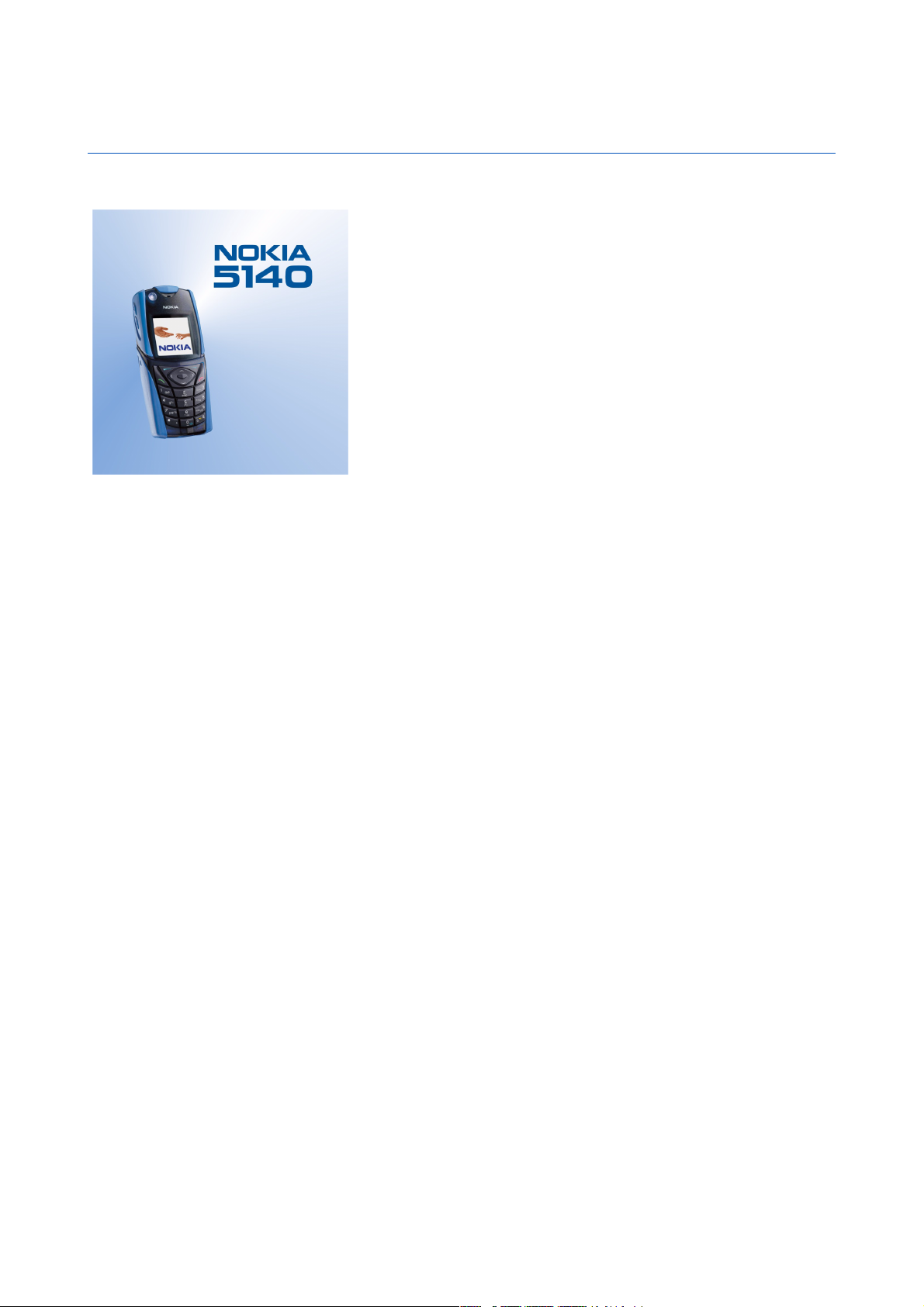
Nokia 5140 lietotāja rokasgrāmata
9230317
1. izdevums
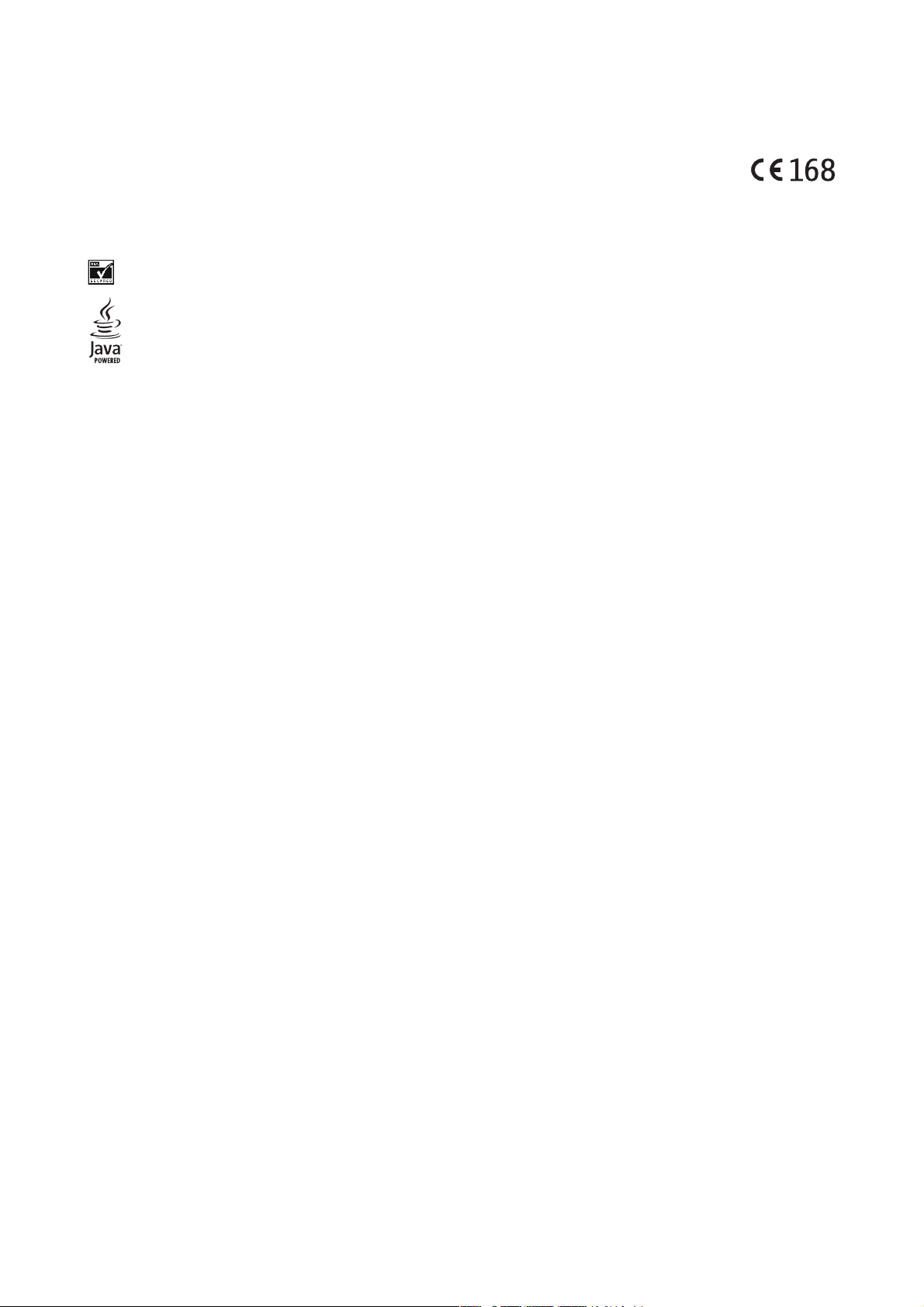
PAZIŅOJUMS PAR ATBILSTĪBU
Mēs, sabiedrība ar ierobežotu atbildību NOKIA CORPORATION, ar pilnu atbildību paziņojam, ka produkts NPL-5 atbilst Eiropas Padomes direktīvas 1999/5/EC prasībām. Paziņojums par
atbilstību atrodamswww.nokia.com/phones/declaration_of_conformity/.
Autortiesības © 2004 Nokia. Visas tiesības aizsargātas.
Šī dokumenta satura daļēja vai pilnīga pavairošana, pārvietošana, izplatīšana vai uzglabāšana jebkurā veidā bez Nokia rakstiskas atļaujas ir aizliegta.
"Nokia", "Nokia Connecting People", "Xpress-on" un "Pop-Port" ir "Nokia Corporation" preču zīmes vai reģistrētas preču zīmes. Citi šeit minētie ražojumu un uzņēmumu nosaukumi ir to
īpašnieku preču zīmes vai nosaukumi.
Nokia tune ir Nokia Corporation skanas zime.
US Patent No 5818437 and other pending patents. T9 text input software Copyright (C) 1997-2004. Tegic Communications, Inc. All rights reserved.
Includes RSA BSAFE cryptographic or security protocol software from RSA Security.
Java is a trademark of Sun Microsystems, Inc.
ŠO PRODUKTU IR AIZLIEGTS IZMANTOT JEBKĀDĀ VEIDĀ, KAS ATBILST MPEG-4 VIZUĀLAJAM STANDARTAM, JA VIEN TĀ LIETOŠANA NAV TIEŠI SAISTĪTA AR (A) DATIEM VAI INFORMĀCIJU, (i) KURU
IZVEIDOJIS UN BEZ MAKSAS PIEGĀDĀJIS LIETOTĀJS, KAS ŠAJĀ NOLŪKĀ NAV SAISTĪTS NE AR KĀDU KOMERCSABIEDRĪBU, UN (ii) KURA IR PAREDZĒTA TIKAI PERSONĪGIEM MĒRĶIEM; UN (B) CITIEM
IZMANTOŠANAS VEIDIEM, KURUS IR ĪPAŠI UN ATSEVIŠĶI LICENCĒJUSI MPEG LA, L.L.C.
USE OF THIS PRODUCT IN ANY MANNER THAT COMPLIES WITH THE MPEG-4 VISUAL STANDARD IS PROHIBITED, EXCEPT FOR USE DIRECTLY RELATED TO (A) DATA OR INFORMATION (i) GENERATED BY
AND OBTAINED WITHOUT CHARGE FROM A CONSUMER NOT THEREBY ENGAGED IN A BUSINESS ENTERPRISE, AND (ii) FOR PERSONAL USE ONLY; AND (B) OTHER USES SPECIFICALLY AND SEPARATELY
LICENSED BY MPEG LA, L.L.C.
Nekādos apstākļos Nokia nenes atbildību par datu un ieņēmumu zaudējumiem, kā arī par atrunātiem, nejaušiem, izrietošiem un netiešiem jebkura veida kaitējumiem.
Šī dokumenta saturs tiek pasniegts tāds, kāds tas ir". Izņemot spēkā esošajos normatīvajos aktos noteiktos gadījumus, netiek sniegtas nekāda veida garantijas, nedz izteiktas, nedz
domātas, ieskaitot, bet ne tikai, domātās kvalitātes vai derīguma garantijas attiecībā uz šī dokumenta saturu, pareizību vai ticamību. "Nokia" patur tiesības jebkurā laikā bez iepriekšēja
brīdinājuma pārstrādāt vai anulēt šo dokumentu.
Atsevišķu piederumu pieejamība var būt atkarīga no reģiona. Lūdzu griezieties pie tuvākā Nokia tirgotāja.
9230317/1. izdevums
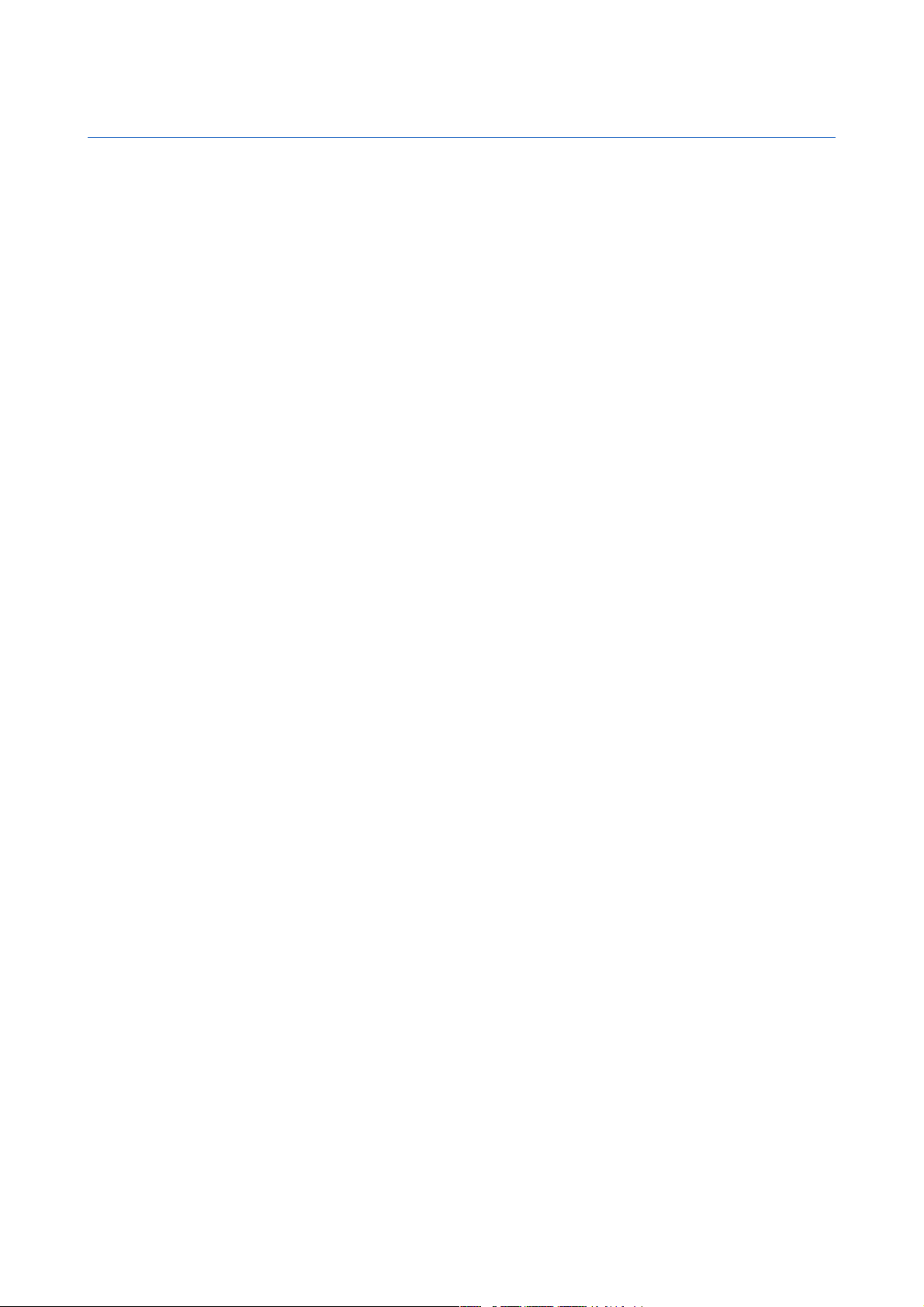
Saturs
Jūsu drošībai.....................................................................5
PAR ŠO IERĪCI.................................................................................................5
Tīkla pakalpojumi.......................................................................................5
Koplietotā atmiņa.......................................................................................6
1. Sagatavošanās darbam.............................................7
SIM kartes un akumulatora ievietošana..............................................7
Akumulatora lādēšana..............................................................................8
Tālruņa ieslēgšana un izslēgšana..........................................................8
Taustiņi un savienotāji.............................................................................9
Svarīgi indikatori gaidīšanas režīmā.................................................10
Piekļuves kodi............................................................................................10
Drošības kods.........................................................................................10
PIN un PIN2 kods (4–8cipari), moduļa PIN un paraksta
PIN..............................................................................................................10
PUK un PUK2 kods (8cipari)..............................................................10
Liegumu parole (4cipari)...................................................................10
Seifa kods (4–10cipari).......................................................................11
Apvalka un tastatūras matrices maiņa.............................................11
Nēsāšanas siksniņas piestiprināšana tālrunim..............................11
2. Jūsu tālrunis............................................................... 13
Gaidīšanas režīms....................................................................................13
Daži noderīgi īsceļi gaidīšanas režīmā..............................................13
Tastatūras bloķēšana (taustiņslēgs)..................................................13
Uzstādījumu ētera ziņu pakalpojums...............................................14
3. Zvana funkcijas..........................................................15
Zvanīšana....................................................................................................15
Ātrie numuri...............................................................................................15
Atbildēšana uz zvanu vai tā atteikšana............................................15
Iespējas sarunas laikā.............................................................................15
4. Izvēlņu funkcijas.......................................................17
Izvēlnes lietošana.....................................................................................17
Izvēlņu saraksts........................................................................................18
5. Teksta ievadīšana..................................................... 19
Jutīgās teksta ievades ieslēgšana un izslēgšana...........................19
Rakstības valodas izvēle........................................................................19
Jutīgā teksta ievade.................................................................................19
Tradicionālā teksta ievade....................................................................19
Teksta rakstīšanas padomi...................................................................19
6. Ziņas.............................................................................21
Īsziņas..........................................................................................................21
Īsziņu rakstīšana un sūtīšana...........................................................21
Sūtīšanas iespējas.................................................................................21
SMS e-pasta ziņas izveide...................................................................21
Lasīšana un atbildēšana, izmantojot SMS.....................................21
Īsziņu mapes..........................................................................................22
Adresātu saraksti..................................................................................22
Adresātu saraksta izveide...............................................................22
Adresātu saraksta iespējas.............................................................22
Ziņu skaitītājs.........................................................................................22
Īsziņu dzēšana.......................................................................................22
Multiziņas....................................................................................................22
Multiziņu rakstīšana un sūtīšana.....................................................22
Multiziņas lasīšana un atbildēšana uz to......................................23
Multiziņu mapes....................................................................................24
Pilna multiziņu atmiņa.......................................................................24
Multiziņu dzēšana.................................................................................24
E-pasta ziņas..............................................................................................24
E-pasta ziņu rakstīšana un sūtīšana...............................................24
E-pasta ziņu ielāde...............................................................................24
Lasīšana un atbildēšana uz ziņām..................................................25
Ziņu dzēšana...........................................................................................25
Mape Saņemtās ziņas un citas mapes............................................25
Tērzēšana....................................................................................................25
Tērzēšanas pamatdarbības...............................................................25
Tērzēšanas izvēlnes atvēršana.........................................................26
Savienojuma izveide ar tērzēšanas pakalpojumu un tā
pārtraukšana..........................................................................................26
Tērzēšanas sarakstes sākšana..........................................................26
Tērzēšanas aicinājuma pieņemšana vai atteikšana..................26
Saņemtas tērzēšanas ziņas lasīšana...............................................26
Dalība tērzēšanas sarakstē................................................................27
Savu uzstādījumu rediģēšana..........................................................27
Tērzēšanas kontakti.............................................................................27
Ziņu bloķēšana un atbloķēšana.......................................................27
Grupas.......................................................................................................28
Publiskās grupas................................................................................28
Privātas grupas izveide....................................................................28
Balss ziņas...................................................................................................28
Infoziņas......................................................................................................28
Ziņu uzstādījumi.......................................................................................28
Īsziņu un SMS e-pasta ziņu uzstādījumi........................................28
Multiziņu uzstādījumi..........................................................................29
Uzstādījumu manuālā ievadīšana................................................29
E-pasta uzstādījumi..............................................................................30
Pakalpojumu komandas........................................................................30
7. Kontakti......................................................................31
Kontaktu uzstādījumi.............................................................................31
Kontaktu pievienošana..........................................................................31
Vairāku numuru un teksta ierakstu saglabāšana..........................31
Attēla pievienošana.................................................................................31
Kontakta meklēšana................................................................................32
Kontakta datu rediģēšana vai dzēšana.............................................32
Kontaktu dzēšana....................................................................................32
Mana dalība................................................................................................32
Abonētie vārdi...........................................................................................33
Kontaktu pievienošana abonēto vārdu sarakstam....................33
Abonēto vārdu apskatīšana...............................................................33
Kontakta abonēšanas atcelšana......................................................34
Kontaktu kopēšana..................................................................................34
Vizītkartes nosūtīšana un saņemšana..............................................34
Ātrie numuri...............................................................................................34
Numura izsaukšana ar balsi..................................................................34
Balss frāzes pievienošana..................................................................34
Darbs ar balss frāzēm..........................................................................35
Zvanīšana, lietojot balss frāzes.........................................................35
Info numuri un pakalpojumu numuri...............................................35
Mani numuri...............................................................................................35
Zvanītāju grupas.......................................................................................35
8. Zvanu arhīvs............................................................... 36
Pēdējo zvanu saraksti.............................................................................36
Zvanu skaitītāji un taimeri....................................................................36
Pozicionēšana............................................................................................36
9. Uzstādījumi................................................................37
Profili............................................................................................................37
Signāla uzstādījumi ................................................................................37
Displeja uzstādījumi................................................................................37
Laika un datuma uzstādījumi..............................................................38
Personiskie īsceļi......................................................................................38
Savienojumi...............................................................................................38
Infrasarkanais savienojums..............................................................38
GPRS...........................................................................................................38
GPRS savienojums..............................................................................39
GPRS modema uzstādījumi............................................................39
Zvanu uzstādījumi....................................................................................39
Tālruņa uzstādījumi................................................................................40
Tērzēšanas un dalības uzstādījumi....................................................40
Papildierīču uzstādījumi........................................................................40
Drošības uzstādījumi..............................................................................41
Rūpnīcas uzstādījumu atjaunošana...................................................41
10. Galerija......................................................................42
Galerijas mapes.........................................................................................42
Failu iespējas galerijā.............................................................................42
11. Multivide...................................................................43
Kamera.........................................................................................................43
Fotografēšana........................................................................................43
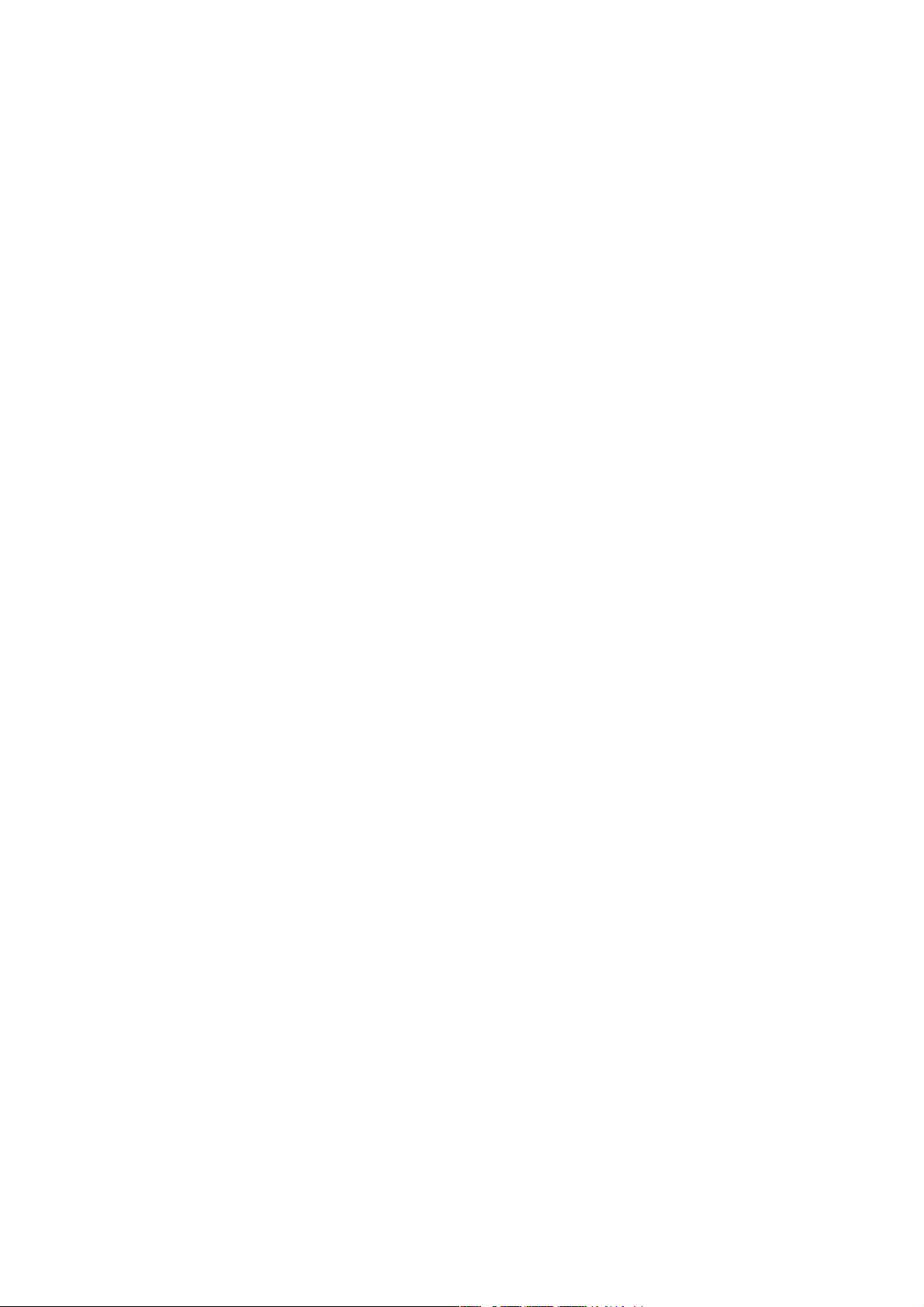
Saturs
Videoklipu uzņemšana........................................................................43
Kameras uzstādījumi...........................................................................43
Radio.............................................................................................................44
Radio ieslēgšana un izslēgšana........................................................44
Radiostacijas atrašana........................................................................44
Radio klausīšanās.................................................................................44
Balss ieraksti..............................................................................................45
Skaņas ierakstīšana..............................................................................45
Ierakstu klausīšanās.............................................................................45
12. Rācijsaziņa ..............................................................46
Rācijsaziņas izvēlnes atvēršana...........................................................46
Rācijsaziņas uzstādījumi........................................................................46
Lietošanas uzstādījumi.......................................................................46
Rācijsaziņas pakalpojuma uzstādījumi.........................................46
Savienojuma izveide ar rācijsaziņas pakalpojumu un
atvienošanās no tā..................................................................................47
Rācijzvana veikšana un saņemšana...................................................47
Grupas zvans...........................................................................................47
Divpusējs zvans......................................................................................47
Grupas vai divpusējā zvana saņemšana........................................47
Atzvanīšanas pieprasījumi....................................................................47
Atzvanīšanas pieprasījuma sūtīšana..............................................47
Atbildēšana uz atzvanīšanas pieprasījumu..................................48
Atzvanīšanas pieprasījuma sūtītāja saglabāšana......................48
Divpusējo kontaktu pievienošana......................................................48
Grupu izveide un uzstādīšana..............................................................48
Grupas pievienošana...........................................................................48
Uzaicinājuma saņemšana..................................................................48
13. Plānotājs...................................................................50
Modinātājs..................................................................................................50
Modinātāja laika un signāla uzstādīšana......................................50
Kad pienāk signāla laiks.....................................................................50
Kalendārs....................................................................................................50
Uzdevumi....................................................................................................50
Piezīmes......................................................................................................50
Sinhronizācija............................................................................................51
Sinhronizēšana no tālruņa.................................................................51
Sinhronizācijas uzstādījumi..............................................................51
Sinhronizācija no saderīga datora..................................................51
Seifs...............................................................................................................51
Piekļuve seifa izvēlnei.........................................................................52
Karšu datu saglabāšana......................................................................52
Personiskās piezīmes...........................................................................52
Seifa profila izveide..............................................................................52
Seifa uzstādījumi...................................................................................53
Grāmatzīmes saņemšana...................................................................59
Ielāde............................................................................................................59
Saņemtie pakalpojumi...........................................................................60
Kešatmiņa...................................................................................................60
Sīkfaili...........................................................................................................60
Pārlūka drošība.........................................................................................60
Drošības modulis...................................................................................60
Sertifikāti.....................................................................................................61
Ciparparaksti..............................................................................................61
16. SIM pakalpojumi.....................................................62
17. Savienošana ar personālo datoru.......................63
Programmatūra PC Suite.......................................................................63
EGPRS, GPRS, HSCSD un CSD....................................................................63
Datu sakaru lietojumprogrammu izmantošana............................63
Informācija par akumulatoriem................................64
APKOPE UN GLABĀŠANA.................................................65
Papildu drošība.............................................................66
Darbības vide.............................................................................................66
Medicīniskās ierīces.................................................................................66
Elektrokardiostimulatori....................................................................66
Dzirdes aparāti.......................................................................................66
Transportlīdzekļi.......................................................................................66
Sprādzienbīstama vide...........................................................................66
Zvanīšana ārkārtas situācijās...............................................................66
Informācija par sertifikāciju (SAR)......................................................67
ŠĪ IERĪCE ATBILST STARPTAUTISKAJĀM RADIOVIĻŅU
IEDARBĪBAS PRASĪBĀM.........................................................................67
14. Programmas............................................................54
Spēles...........................................................................................................54
Kolekcija......................................................................................................54
Darbs ar programmām........................................................................54
Programmas vai programmu kopas iespējas..............................54
Programmas vai spēles lejupielāde................................................54
Vingruma treneris.................................................................................54
Palīgrīki........................................................................................................55
Kalkulators..............................................................................................55
Aprēķinu veikšana.............................................................................55
Valūtas konvertēšana.......................................................................55
Digitālais kompass................................................................................55
Atpakaļskaitīšanas taimeris..............................................................56
Hronometrs.............................................................................................56
Starplaiku uzņemšana.....................................................................56
Distances laiku uzņemšana............................................................57
Laiku apskate un dzēšana...............................................................57
Skaņas mērītājs.....................................................................................57
Termometrs............................................................................................57
15. Pakalpojumi............................................................58
Piekļuve pakalpojumiem un to lietošana........................................58
Pakalpojumu uzstādījumu saglabāšana..........................................58
Savienojuma izveide ar pakalpojumu...............................................58
Lapu pārlūkošana.....................................................................................58
Atvienošanās no pakalpojuma............................................................59
Attēlojuma uzstādījumi.........................................................................59
Grāmatzīmes..............................................................................................59
Grāmatzīmes izvēle..............................................................................59
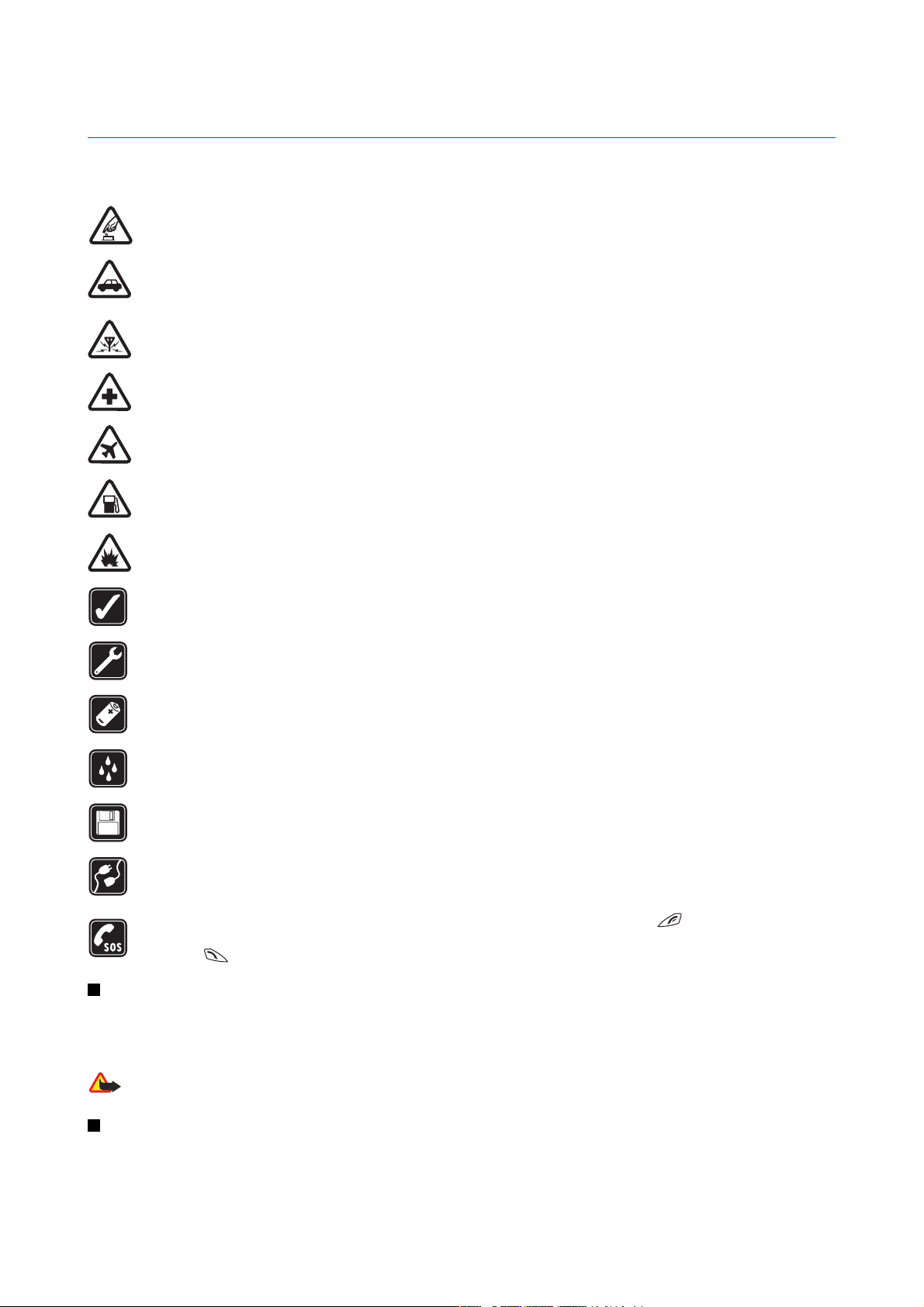
Jūsu drošībai
Izlasiet šos vienkāršos norādījumus. To neievērošana var būt bīstama vai pretlikumīga. Lai iegūtu plašāku informāciju, izlasiet visu lietotāja
rokasgrāmatu.
IESLĒDZIET DROŠĀS VIETĀS
Neieslēdziet mobilo tālruni vietās, kur tā lietošana ir aizliegta vai var radīt traucējumus un ir bīstama.
SATIKSMES DROŠĪBA IR PIRMAJĀ VIETĀ
Ievērojiet visus vietējos likumus. Autovadītāja rokām vienmēr jābūt brīvām, lai nekas netraucētu vadīt transportlīdzekli. Vadot
automašīnu, satiksmes drošībai jābūt pirmajā vietā.
DARBĪBAS TRAUCĒJUMI
Ikviens mobilais tālrunis var būt jutīgs pret traucējumiem, kas ietekmē tā darbības kvalitāti.
IZSLĒDZIET SLIMNĪCĀ
Ievērojiet visus ierobežojumus. Izslēdziet tālruni, atrodoties medicīnisko ierīču tuvumā.
IZSLĒDZIET LIDMAŠĪNĀ
Ievērojiet visus ierobežojumus. Mobilās ierīces var radīt traucējumus lidmašīnās.
IZSLĒDZIET, UZPILDOT DEGVIELU
Nelietojiet tālruni degvielas uzpildes stacijās. Nelietojiet to degvielas vai ķīmisku vielu tuvumā.
IZSLĒDZIET SPRIDZINĀŠANAS DARBU TUVUMĀ
Ievērojiet visus ierobežojumus. Nelietojiet tālruni vietās, kur notiek spridzināšanas darbi.
LIETOJIET SAUDZĪGI
Lietojiet izstrādājumu tikai standarta pozīcijā, kā aprakstīts tā dokumentācijā. Bez vajadzības neaiztieciet antenu.
KVALIFICĒTA APKOPE
Šī izstrādājuma uzstādīšanu un remontu drīkst veikt tikai kvalificēti speciālisti.
PAPILDIERĪCES UN AKUMULATORI
Lietojiet tikai apstiprinātas papildierīces un akumulatorus. Nesavienojiet nesaderīgus izstrādājumus.
ŪDENSIZTURĪBA
Šis tālrunis nav ūdensizturīgs. Sargājiet to no mitruma.
DUBLĒJUMKOPIJAS
Atcerieties, ka visai svarīgajai tālrunī saglabātajai informācijai jāizveido dublējumkopijas vai tā jāpieraksta.
SAVIENOŠANA AR CITĀM IERĪCĒM
Savienojot ar jebkādu citu ierīci, detalizētus drošības norādījumus skatiet tās lietotāja rokasgrāmatā. Nesavienojiet nesaderīgus
izstrādājumus.
ZVANĪŠANA ĀRKĀRTAS SITUĀCIJĀS Tālrunim jābūt ieslēgtam un jādarbojas. Nospiediet taustiņu tik reižu, cik nepieciešams,
lai nodzēstu ekrāna rādījumus un atjaunotu tā sākotnējo izskatu. Ievadiet avārijas dienestu izsaukšanas numuru, pēc tam
nospiediet
. Paziņojiet savu atrašanās vietu. Nepārtrauciet sarunu, pirms jums to neatļauj.
PAR ŠO IERĪCI
Šajā rokasgrāmatā aprakstītā mobilā ierīce ir apstiprināta lietošanai EGSM900, GSM1800, GSM1900 tīklā. Plašāku informāciju par sakaru
tīkliem lūdziet pakalpojumu sniedzējam.
Lietojot šīs ierīces funkcijas, ievērojiet visas likumu prasības, kā arī citu personu privātās intereses un likumīgās tiesības.
Uzmanību: Jebkuru šīs ierīces funkciju, izņemot modinātāju, var lietot tikai tad, ja ierīce ir ieslēgta. Neieslēdziet ierīci,
ja mobilās ierīces lietošana var radīt traucējumus un ir bīstama.
Tīkla pakalpojumi
Lai varētu lietot tālruni, jāizmanto mobilo sakaru pakalpojumu sniedzēja pakalpojumi. Daudzu šīs ierīces funkciju darbība ir atkarīga no
funkcijām mobilo sakaru tīklā. Šie tīkla pakalpojumi, iespējams, nav pieejami visos tīklos, vai arī tos var izmantot tikai tad, ja par to esat
Copyright © 2004 Nokia. All Rights Reserved. 5
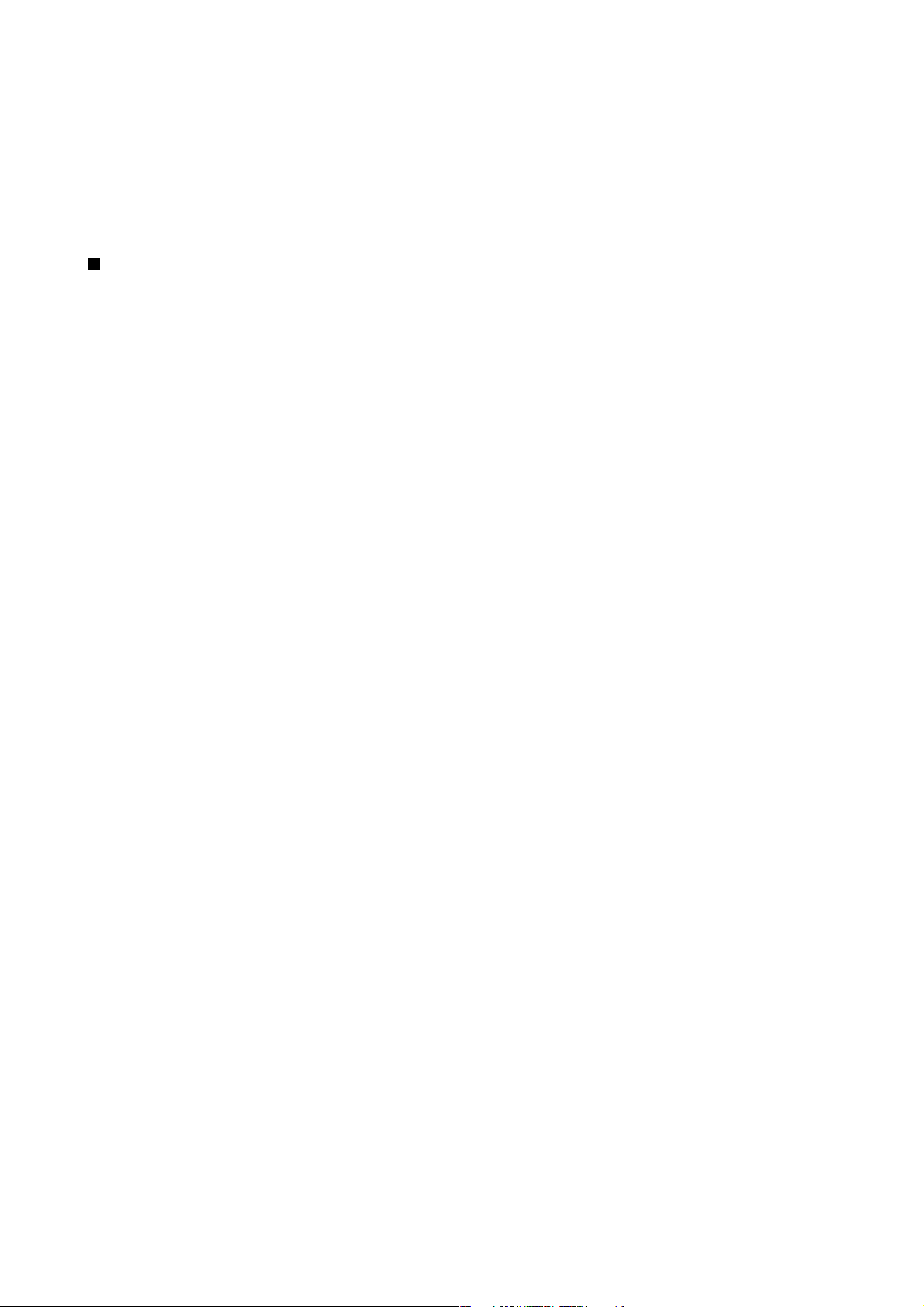
Jūsu drošībai
īpaši vienojies ar pakalpojumu sniedzēju. Iespējams, jums nepieciešami pakalpojumu sniedzēja papildu norādījumi par šo pakalpojumu
lietošanu, kā arī informācija par izmaksām. Atsevišķos tīklos pastāv ierobežojumi, kas nosaka iespējas izmantot tīkla pakalpojumus.
Piemēram, ne visi tīkli nodrošina visas valodai raksturīgās rakstzīmes un pakalpojumus.
Pakalpojumu sniedzējs var pieprasīt, lai atsevišķas jūsu ierīces funkcijas tiktu atspējotas vai netiktu aktivizētas. Tādā gadījumā šīs funkcijas
netiek rādītas ierīces izvēlnē. Plašāku informāciju lūdziet pakalpojumu sniedzējam.
Šī ierīce atbalsta WAP2.0 protokolus (HTTP un SSL), kuri izmanto TCP/IP protokolus. Lai lietotu atsevišķas šīs ierīces funkcijas, piemēram,
Multiziņas, E-pasts, Tērzēšana, Mana dalība, Pakalpojumi, Sinhronizēt, Vietas noteikšana, Rācijsaziņa, tīklam jānodrošina šīs tehnoloģijas.
Koplietotā atmiņa
Tālruņa atmiņu var koplietot šādas funkcijas: kontaktu katalogs, īsziņas, multiziņas, tērzēšanas un e-pasta ziņas, balss frāzes, SMS adresātu
saraksti, attēli, zvana melodijas, videoklipi, skaņas klipi, kamera, kalendārs, uzdevumi, Java spēles un programmas, kā arī piezīmju
programma. Lietojot jebkuru no šīm funkcijām, var samazināties atmiņas apjoms, kas pieejams pārējām funkcijām, kuras koplieto atmiņu.
To īpaši var izjust, ja kāda no funkcijām tiek lietota intensīvi (lai gan atsevišķām funkcijām ir iedalīts noteikts atmiņas apjoms papildus
koplietotajai atmiņai). Piemēram, saglabājot daudzus attēlus, Java programmas utt., var aizņemt visu koplietoto atmiņu, un tālrunis var
parādīt paziņojumu, ka atmiņa ir pilna. Lai šādā gadījumā turpinātu tālruņa izmantošanu, izdzēsiet daļu informācijas vai ierakstu, kuri tiek
glabāti koplietotās atmiņas funkcijās.
Copyright © 2004 Nokia. All Rights Reserved. 6
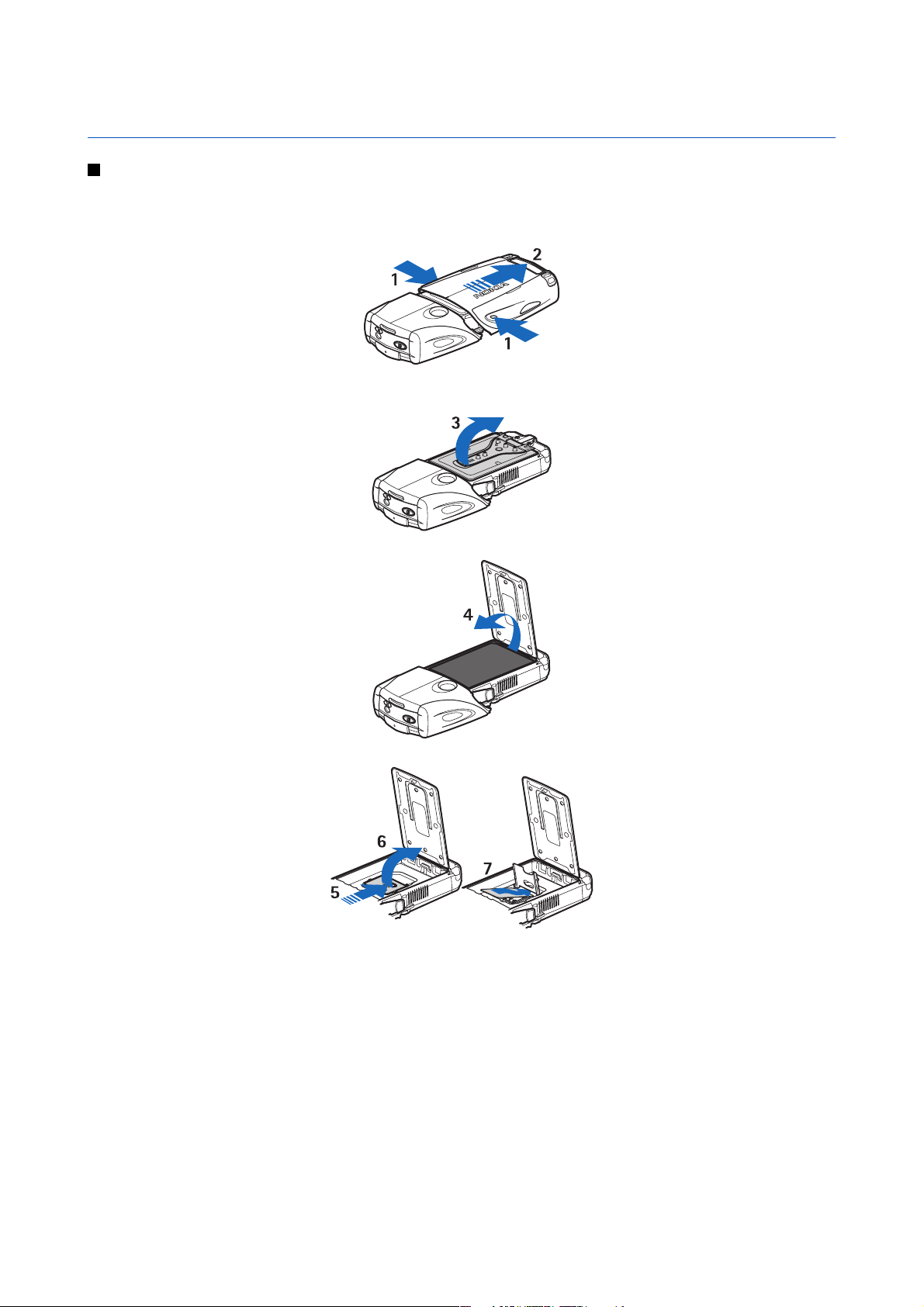
1. Sagatavošanās darbam
SIM kartes un akumulatora ievietošana
SIM kartes glabājiet bērniem nepieejamās vietās. Informāciju par SIM karšu pakalpojumu pieejamību un to lietošanu lūdziet
SIM kartes izsniedzējam. Tas var būt pakalpojumu sniedzējs, tīkla operators vai trešā puse.
Pirms akumulatora noņemšanas vienmēr izslēdziet ierīci un atvienojiet lādētāju.
1—Pavērsiet tālruni ar aizmuguri pret sevi un nospiediet ierobojumus apakšējā apvalka abos sānos.
2—Nobīdiet un noņemiet apvalka lejasdaļu.
3—Satveriet izņemšanas pārsegu un uzmanīgi paceliet to uz augšu.
4—Izņemiet akumulatoru no nodalījuma.
5—Bīdiet SIM kartes turētāja vāciņu virzienā uz tālruņa lejasdaļu, līdz tas atbloķējas.
6—Atveriet SIM kartes turētāja vāciņu.
7—Ievietojiet SIM karti turētājā. Pārliecinieties, vai SIM kartes nošķeltais stūris ir vērsts pa kreisi un zeltīto kontaktu
laukums ir vērsts uz leju.
Copyright © 2004 Nokia. All Rights Reserved. 7
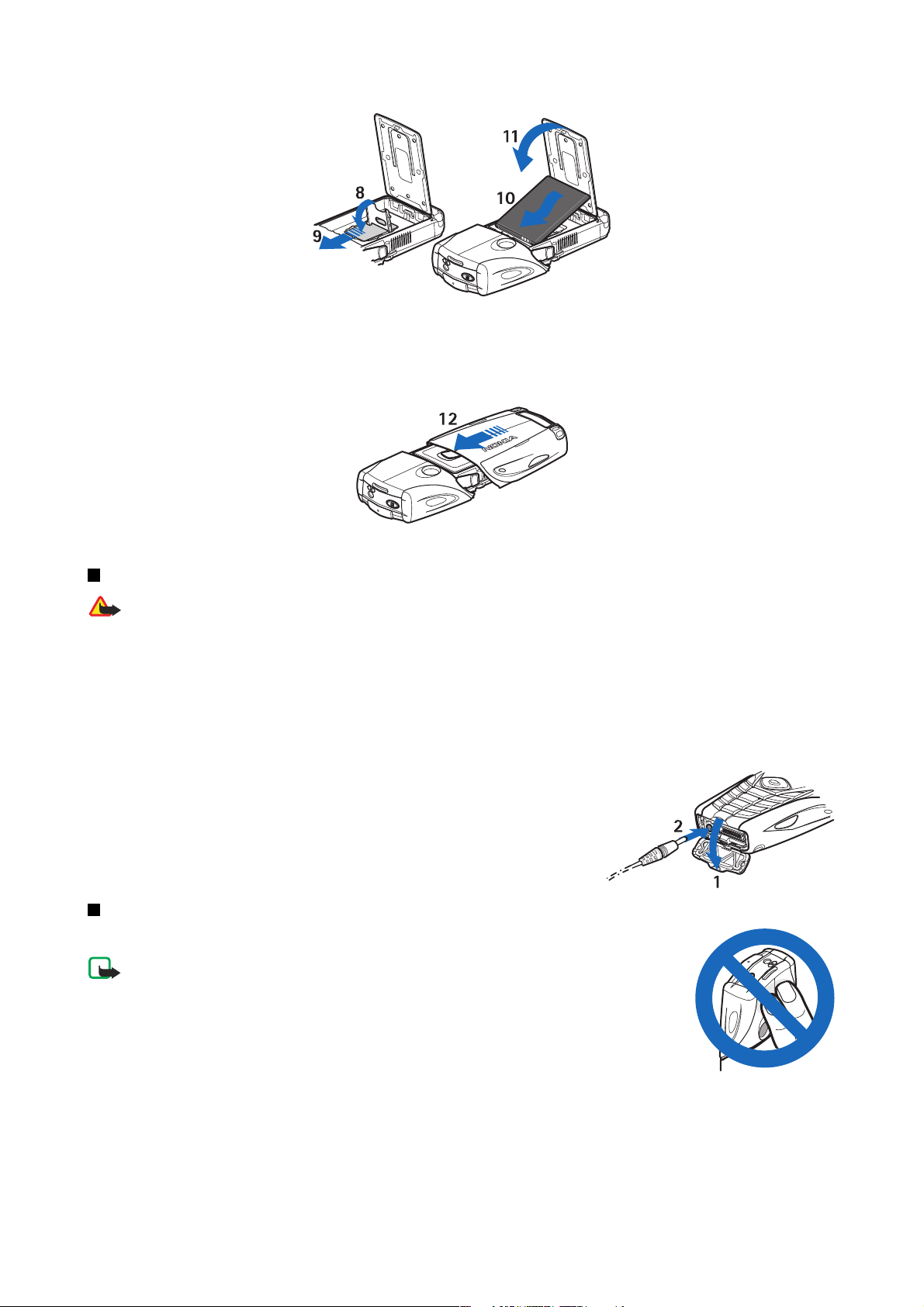
Sagatavošanās darbam
8—Aizveriet SIM kartes turētāja vāciņu.
9—Bīdiet SIM kartes turētāja vāciņu virzienā uz tālruņa augšdaļu, līdz tas fiksējas vietā.
10—Novietojiet akumulatoru tā, lai tā kontakti atrastos pret tālruņa zeltītajiem kontaktiem. Ievietojiet akumulatoru tā
nodalījumā ar kontaktu galu pa priekšu.
11—Aizveriet akumulatora pārsegu.
12—Ievietojiet tālruni apakšējā apvalkā, bīdot apvalku uz priekšu, līdz tas fiksējas vietā.
Akumulatora lādēšana
Uzmanību:
Lietojiet tikai akumulatorus, lādētājus un papildierīces, kuras Nokia ir apstiprinājusi lietošanai kopā ar šo
modeli. Izmantojot cita veida akumulatorus, lādētājus un papildierīces, atļaujas vai garantijas var zaudēt
spēku, kā arī tas var būt bīstami.
Pirms izmantojat lādētāju šai ierīcei, pārbaudiet lādētāja modeļa numuru. Šo ierīci ir paredzēts lietot, enerģijas padevi
nodrošinot ar ACP-12, ACP-7, ACP-8 un AC-1.
1. Atveriet pārsegu tālruņa apakšā.
2. Savienojiet lādētāja savienotāju ar kontaktligzdu, kas atrodas tālruņa apakšpusē.
3. Pievienojiet lādētāju standarta strāvas kontaktligzdai.
Uzlādes laikā displejā pārvietojas akumulatora indikators. Ja tālrunis ir ieslēgts, uz īsu
mirkli tiek parādīts teksts Notiek uzlāde. Ja akumulators ir pilnīgi tukšs, lādēšanas
indikators var parādīties pēc dažām minūtēm, un tikai pēc tam tālruni var lietot
zvanīšanai.
Lādēšanas laikā tālruni var lietot.
Lādēšanas laiks ir atkarīgs no lādētāja un lietojamā akumulatora.
Tālruņa ieslēgšana un izslēgšana
Šai ierīcei ir iekšējā antena.
Piezīme:
Tāpat kā jebkurai citai radioviļņu ierīcei bez vajadzības neaiztieciet antenu, kad
ierīce ir ieslēgta. Antenas aiztikšana var ietekmēt sakaru kvalitāti, un ierīce var
patērēt vairāk enerģijas, nekā tas citkārt būtu nepieciešams. Izvairoties no
saskares ar antenas vietu ierīces lietošanas laikā, tiek optimizēta antenas darbība
un akumulatora ekspluatācijas ilgums.
Turiet tālruni tieši tāpat kā jebkuru citu tālruni, pavēršot antenu uz augšu virzienā sev pār plecu.
Copyright © 2004 Nokia. All Rights Reserved. 8
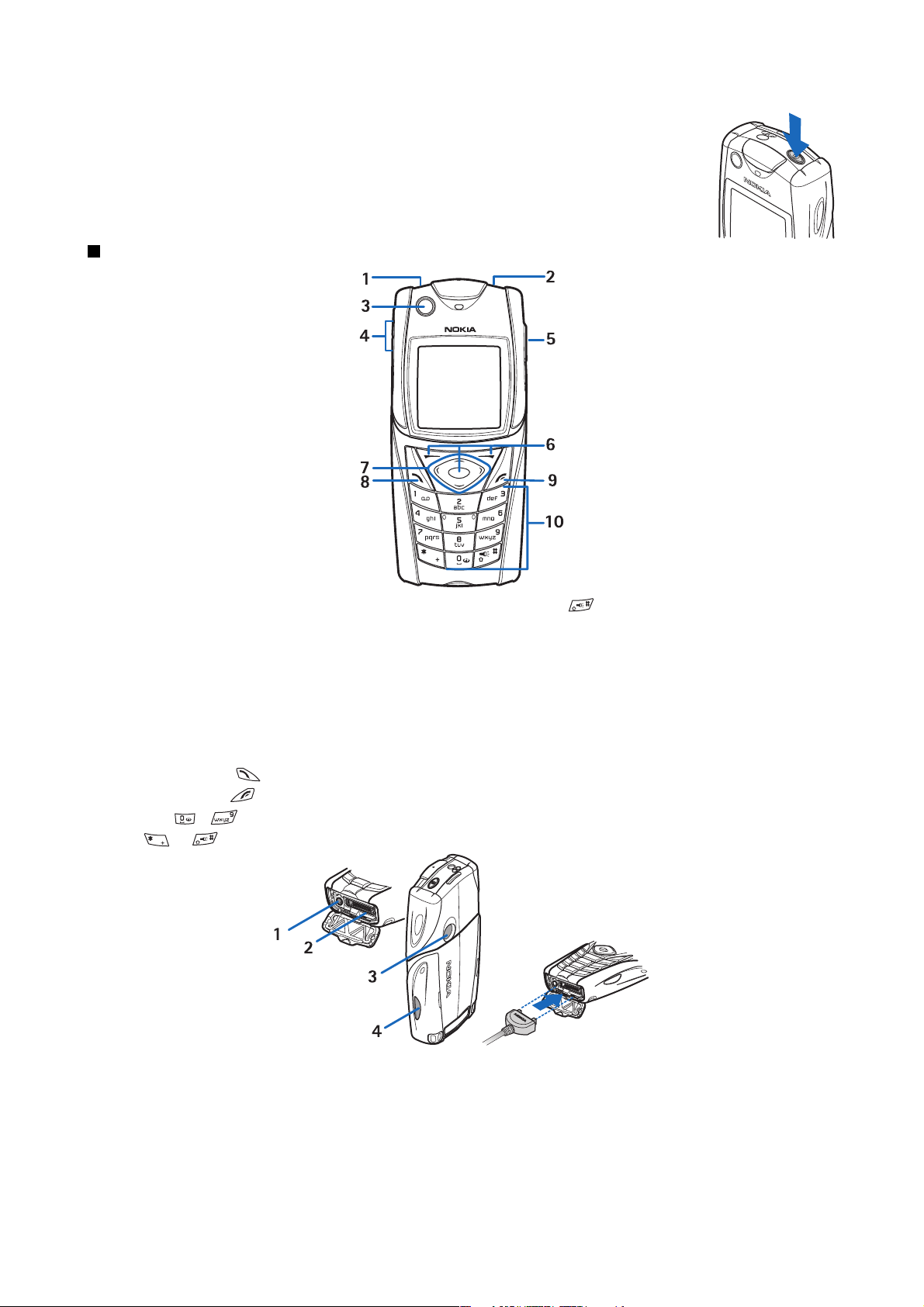
Sagatavošanās darbam
Lai ieslēgtu vai izslēgtu tālruni, nospiediet un turiet ieslēgšanas/izslēgšanas taustiņu.
Ja tiek parādīts paziņojums Ielieciet SIM karti, lai gan SIM karte ir pareizi ievietota vai arī tiek parādīts
paziņojums Nepiemēro- ta SIM karte, sazinieties ar pakalpojumu sniedzēju.
Ja tālrunis prasa ievadīt PIN kodu vai drošības kodu, ievadiet šo kodu un nospiediet Labi.
Taustiņi un savienotāji
1—Zibspuldze. Lai aktivizētu zibspuldzi, gaidīšanas režīmā nospiediet un turiet .
2—Tālruņa ieslēgšanas un izslēgšanas taustiņš.
3—Burbulis tālruņa līmeņošanai, kad lietojat kompasu.
4—Skaļuma regulēšanas taustiņi klausules, skaļruņa vai tālrunim pievienoto austiņu skaļuma regulēšanai.
5—Rācijsaziņas taustiņš.
6—Kreisais izvēles taustiņš, vidējais izvēles taustiņš un labais izvēles taustiņš. Šo taustiņu funkcija ir atkarīga no teksta, kas
ir redzams displejā virs taustiņiem.
7—Četrvirzienu ritināšanas taustiņš, lai, piem., ritinātu izvēlni vai pārvietotu kursoru teksta ievades laikā.
8—Zvanīšanas taustiņš
9—Beigšanas taustiņš
10—Taustiņi
Taustiņu
– ciparu un rakstzīmju ievadīšanai.
un dažādās funkcijās lieto dažādiem mērķiem.
tālruņa numura izsaukšanai vai atbildēšanai uz zvanu.
zvana pārtraukšanai vai iziešanai no funkcijām.
1—Lādētāja savienotājs.
2—Pop-Port™ savienotājs, piem., austiņu vai datu kabeļa pievienošanai.
3—Kameras objektīvs.
4—Infrasarkanais (IS) ports.
Copyright © 2004 Nokia. All Rights Reserved. 9
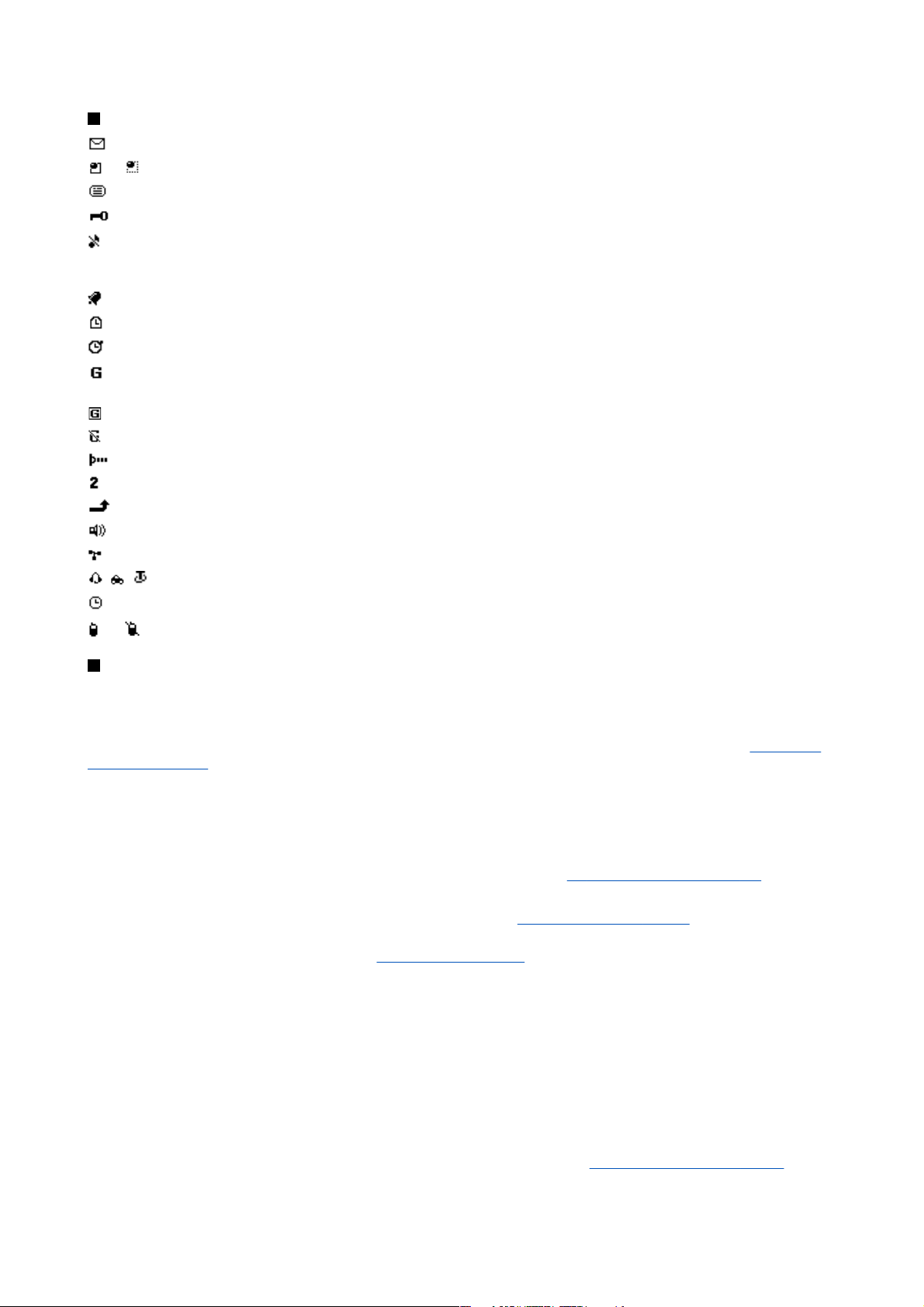
Sagatavošanās darbam
Svarīgi indikatori gaidīšanas režīmā
Saņemta viena vai vairākas teksta vai grafiskās īsziņas.
vai Tālrunis ir izveidojis savienojumu ar tērzēšanas pakalpojumu, un pieejamības statuss ir “tiešsaiste” vai “bezsaiste”.
Ir izveidots savienojums ar tērzēšanas pakalpojumu un saņemta viena vai vairākas tērzēšanas ziņas.
Tālruņa tastatūra ir bloķēta.
Tālrunis nezvana, ziņojot par ienākošu zvanu vai saņemtu īsziņu, ja funkcijas Ienākošā zvana signāls uzstādījums ir
Izslēgts vai uzstādījumā Brīdināt par nevienai no zvanītāju grupām nav uzstādīts zvana signāls un funkcijas Īsziņas signāla
tonis uzstādījums ir Izslēgts.
Modinātājs ir uzstādīts uz Ieslēgts.
Darbojas atpakaļskaitīšanas taimeris.
Darbojas hronometrs.
Ir izvēlēts GPRS savienojuma režīms Pastāv. tiešsaiste un ir pieejams (E)GPRS pakalpojums. GPRS un EGPRS ir vienādi
indikatori.
Ir izveidots (E)GPRS savienojums.
(E)GPRS savienojums tiek aizturēts, ja, piem., (E)GPRS iezvanes savienojuma laikā tiek saņemts vai veikts zvans.
Ja ir aktivizēts infrasarkanais savienojums, indikators ir redzams nepārtraukti.
Ja jums ir divas tālruņa līnijas, tiek norādīta otrā tālruņa līnija.
Visi ienākošie zvani tiek pāradresēti uz citu numuru.
Ir aktivizēts skaļrunis vai tālrunim ir pievienots mūzikas statīvs.
Zvani atļauti tikai slēgtai lietotāju grupai.
, , Tālrunim ir pievienotas austiņas, brīvroku ierīce vai induktīvā saite.
Izvēlēts laikā ierobežots profils.
vai Ir aktivizēts vai aizturēts rācijsaziņas savienojums.
Piekļuves kodi
Drošības kods
Drošības kods (5–10cipari) pasargā tālruni no neatļautas lietošanas. Sākotnējais kods ir 12345. Nomainiet kodu un
neizpaudiet jauno kodu; glabājiet to drošā vietā atsevišķi no tālruņa. Tālrunī var uzstādīt šī koda pieprasījumu.
uzstādījumi. lpp. 41..
Ja piecas reizes pēc kārtas ievadāt nepareizu drošības kodu, tālrunis ignorē turpmākos koda ievades mēģinājumus. Pagaidiet
5minūtes un ievadiet kodu vēlreiz.
PIN un PIN2 kods (4–8cipari), moduļa PIN un paraksta PIN
• Personiskā identifikācijas numura (PIN) kods aizsargā SIM karti no neatļautas lietošanas. PIN kodu parasti izsniedz kopā ar
SIM karti. Uzstādiet tālruni pieprasīt PIN kodu ikreiz, kad tālrunis tiek ieslēgts.
• PIN2 kods, ko arī izsniedz kopā ar SIM karti, nepieciešams, lai izmantotu atsevišķas funkcijas.
• Moduļa PIN ir nepieciešams, lai piekļūtu informācijai drošības modulī.
izsniegts kopā ar SIM karti, ja SIM kartē ir drošības modulis.
• Paraksta PIN ir nepieciešams ciparparakstam.
SIM kartē ir drošības modulis.
Ja trīs reizes pēc kārtas ievadāt nepareizu PIN kodu, tālrunis var parādīt paziņojumu, piem., PIN bloķēts vai PIN kods
bloķēts, un prasīt ievadīt PUK kodu.
Sk. Ciparparaksti. lpp. 61. Paraksta PIN tiek izsniegts kopā ar SIM karti, ja
Sk. Drošības modulis. lpp. 60. Moduļa PIN tiek
Sk. Drošības uzstādījumi. lpp. 41.
PUK un PUK2 kods (8cipari)
Personiskās atbloķēšanas atslēgas (PUK) kods ir nepieciešams, lai mainītu bloķētu PIN kodu. PUK2 kods ir nepieciešams, lai
mainītu bloķētu PIN2 kodu.
Ja kodi nav izsniegti kopā ar SIM karti, pieprasiet tos pakalpojumu sniedzējam.
Sk. Drošības
Liegumu parole (4cipari)
Liegumu parole ir nepieciešama, ja izmantojat funkciju Zvanu lieguma pakalpojums. Sk. Drošības uzstādījumi. lpp. 41. Šo
paroli var iegūt no pakalpojumu sniedzēja.
Copyright © 2004 Nokia. All Rights Reserved. 10
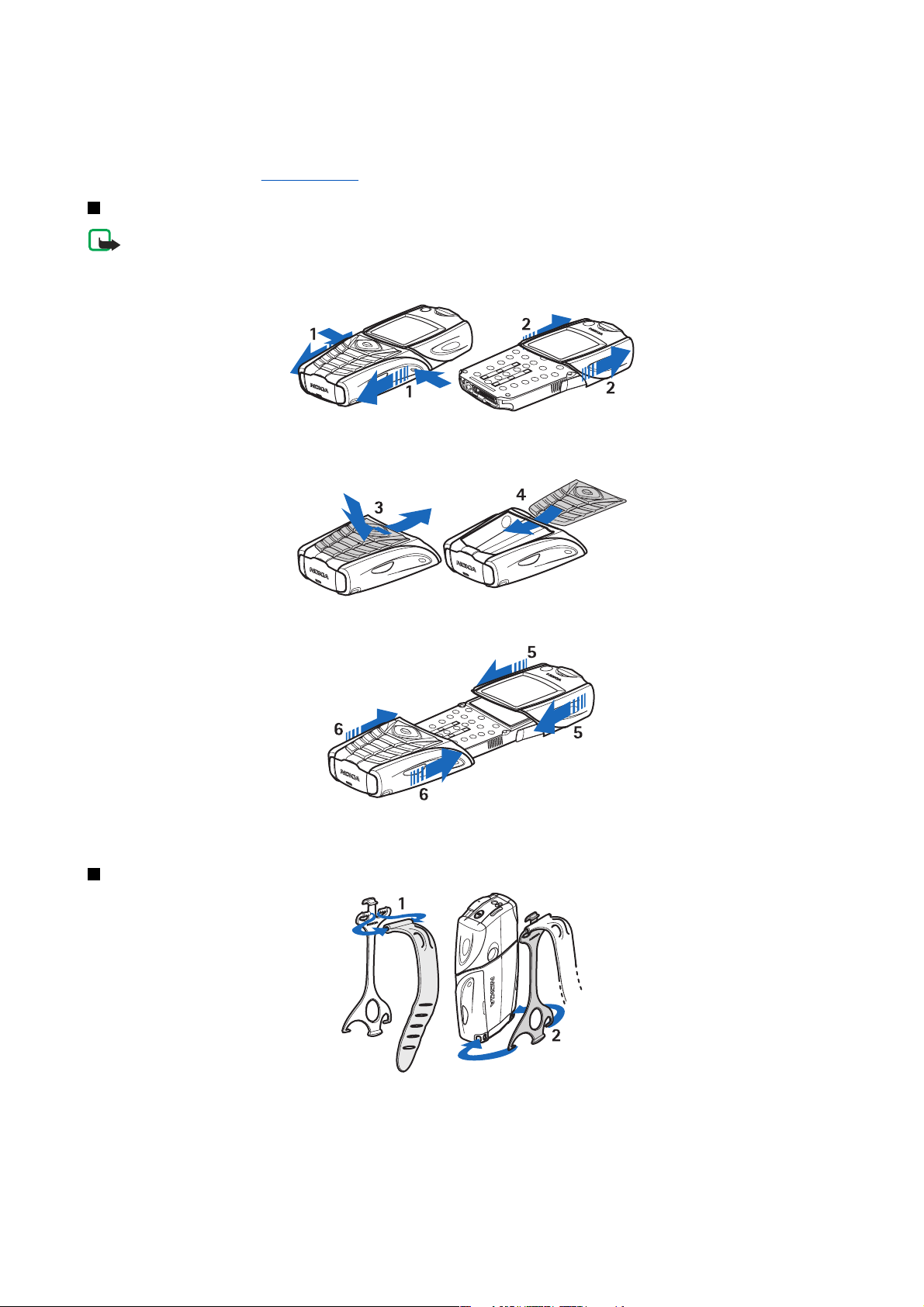
Sagatavošanās darbam
Seifa kods (4–10cipari)
Seifa kods ir nepieciešams, lai piekļūtu seifa pakalpojumiem. Ja trīs reizes ievadāt nepareizu seifa kodu, seifa
lietojumprogramma tiek bloķēta uz 5minūtēm. Pēc nākamajiem trim nepareizajiem mēģinājumiem programmas
bloķēšanas laiks divkāršojas.
Sk. Seifs. lpp. 51.
Apvalka un tastatūras matrices maiņa
Piezīme:
Pirms vāciņa noņemšanas vienmēr izslēdziet ierīci un atvienojiet to no lādētāja un citām ierīcēm. Mainot
vāciņus, izvairieties pieskarties elektroniskajiem komponentiem. Glabājiet un lietojiet ierīci ar uzliktiem
vāciņiem.
1—Pavērsiet tālruni ar aizmuguri pret sevi un nospiediet ierobojumus apakšējā apvalka abos sānos. Nobīdiet un noņemiet
apvalka lejasdaļu.
2—Lai noņemtu augšējo apvalku, bīdiet to uz augšu.
3—Lai izņemtu tastatūras matrici no apakšējā apvalka, piespiediet to uz leju un izvelciet no apvalka.
4—Lai tastatūras matrici atliktu atpakaļ, ievietojiet to apakšējā apvalkā un nostipriniet vietā piespiežot.
5—Uzbīdiet augšējo apvalku tālrunim.
6—Uzbīdiet apakšējo apvalku tālrunim, līdz tas ar klikšķi fiksējas vietā, saskaroties ar augšējo apvalku.
Nēsāšanas siksniņas piestiprināšana tālrunim
1—Piestipriniet elastīgo saiti pie maksts.
2—Ievietojiet maksts lejasdaļā esošos izciļņus tālruņa lejasdaļas iedobumos.
Copyright © 2004 Nokia. All Rights Reserved. 11
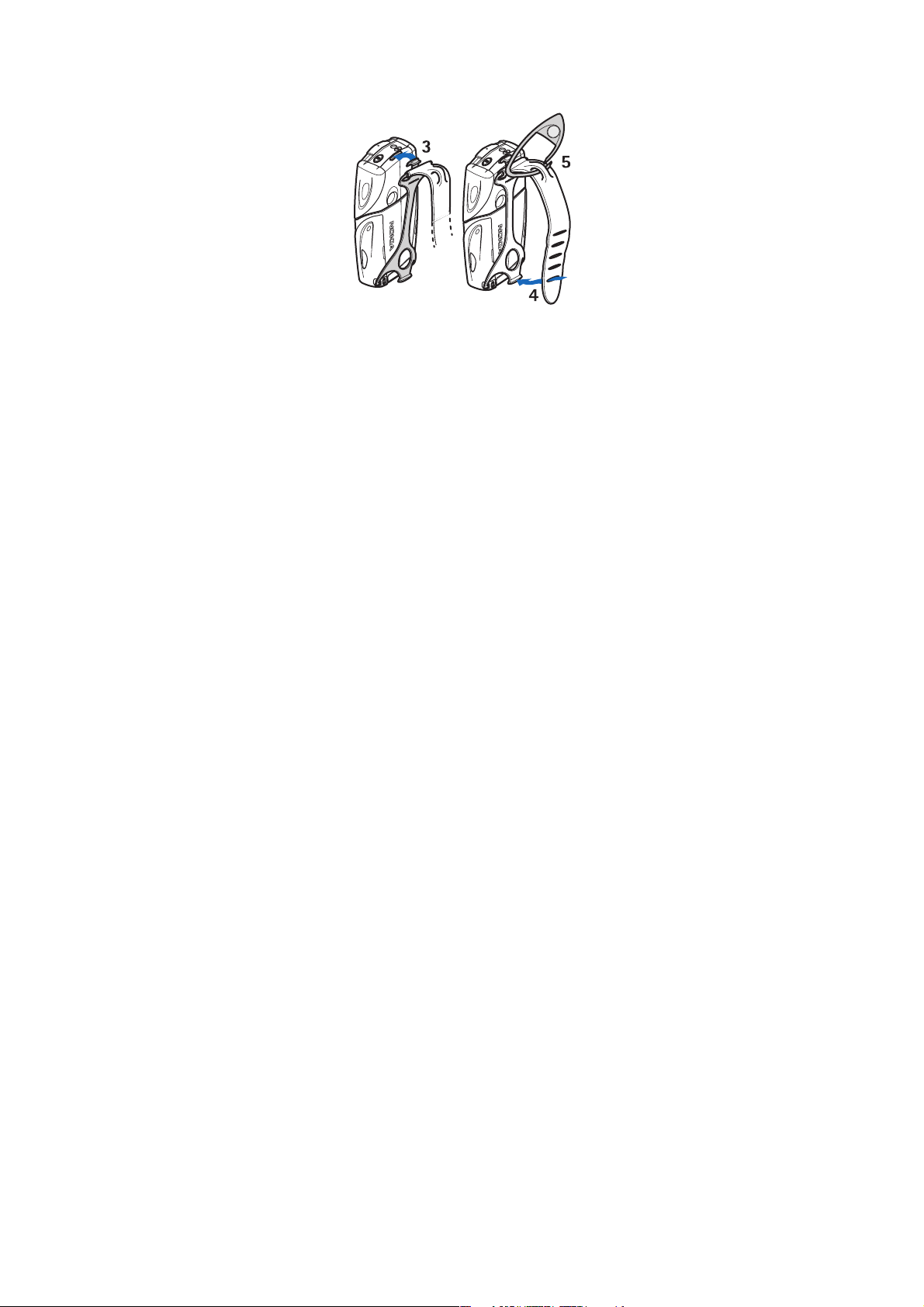
Sagatavošanās darbam
3—Ievietojiet maksts augšdaļā esošo tapiņu tālruņa augšdaļas iedobumā.
4—Aplieciet elastīgo saiti sev, piem., ap roku, un piestipriniet saiti pie maksts.
5—Pievienojiet āķīti elastīgās saites cilpai. Āķītī ir palielināmais stikls un svilpe.
Copyright © 2004 Nokia. All Rights Reserved. 12
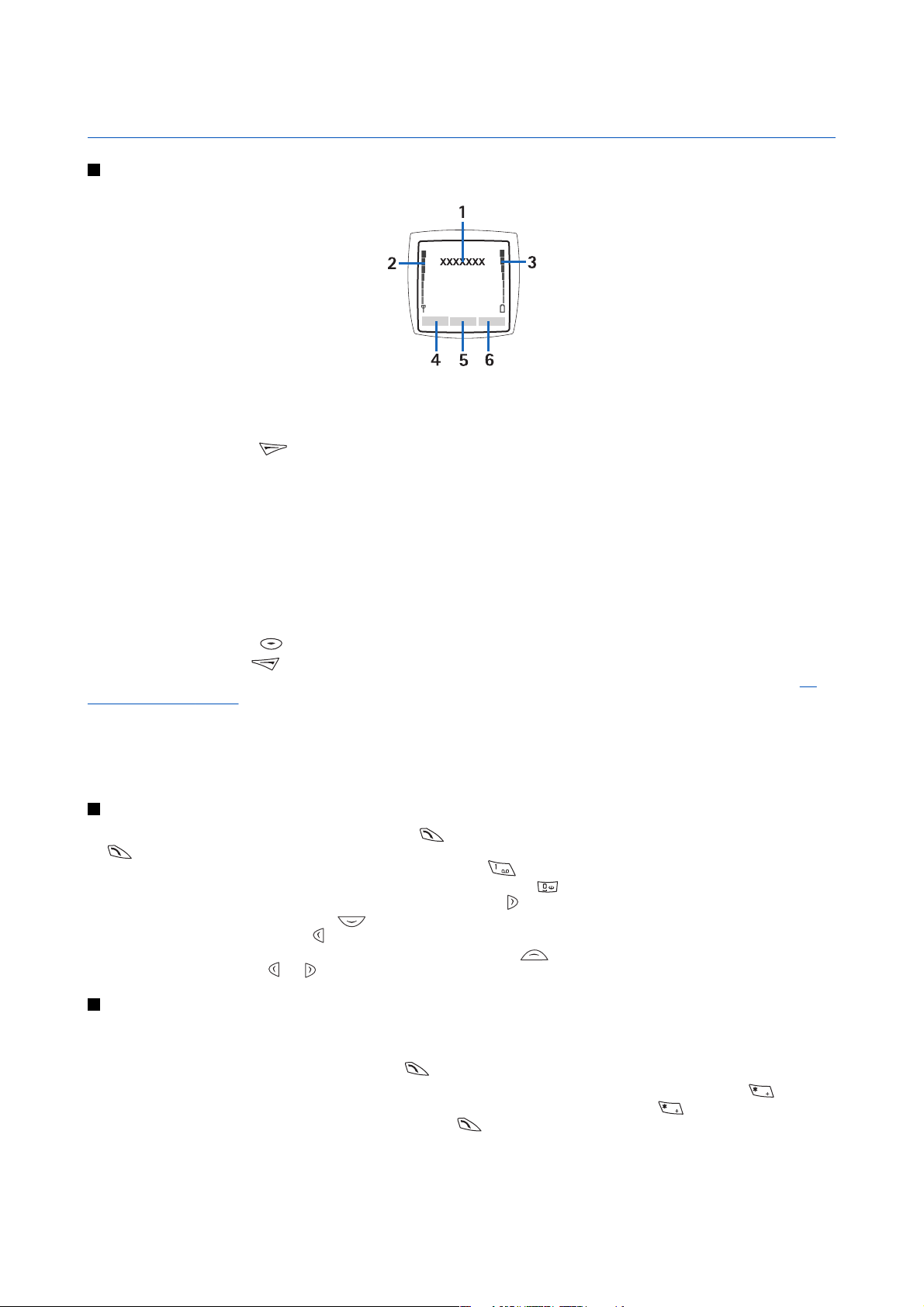
2. Jūsu tālrunis
Gaidīšanas režīms
Kad tālrunis ir gatavs lietošanai un nav ievadīta neviena rakstzīme, tālrunis atrodas gaidīšanas režīmā.
1—Tiek rādīts tīkla nosaukums vai operatora logotips, norādot mobilo tīklu, kurā pašlaik tiek lietots tālrunis.
2—Norāda mobilā tīkla signāla stiprumu jūsu pašreizējā atrašanās vietā. Jo augstāks stabiņš, jo spēcīgāks signāls.
3—Norāda akumulatora uzlādes līmeni. Jo augstāks stabiņš, jo augstāks akumulatora uzlādes līmenis.
4—Kreisais izvēles taustiņš
funkcijām.
Lai apskatītu to funkciju sarakstu, kuras esat ievietojis savā personiskajā īsceļu sarakstā, nospiediet Izlase. Lai aktivizētu
funkciju, ritiniet līdz tai un nospiediet Paņemt.
Lai īsceļu sarakstam pievienotu papildu funkcijas, nospiediet Iespēja un izvēlieties Izvēlēties iesp.; tiek parādīts pieejamo
funkciju saraksts. Ritiniet līdz funkcijai un nospiediet Atzīmēt, lai funkciju pievienotu īsceļu sarakstam. Lai izņemtu funkciju
no saraksta, nospiediet Atslēgt.
Lai sakārtotu funkcijas īsceļu sarakstā, nospiediet Iespēja un izvēlieties Organizēt. Ritiniet līdz funkcijai, kuru vēlaties
pārvietot, nospiediet Pārviet. un izvēlieties, kurp pārvietosit funkciju.
Ja īsceļu sarakstā nav funkciju, nospiediet Pievien., lai pievienotu funkciju.
5—Vidējais izvēles taustiņš
6—Labais izvēles taustiņš
taustiņš, kas ļauj piekļūt operatora mājas lapai, vai konkrēta funkcija, kuru esat izvēlējies izvēlnē Labais izvēles taustiņš.
Personiskie īsceļi. lpp. 38.
Fona attēls un ekrānsaudzētāji
• Var uzstādīt, lai tālrunis gaidīšanas režīmā rādītu fona attēlu.
• Ja noteiktu laiku netiek izmantota neviena tālruņa funkcija, tālrunis displejā gaidīšanas režīmā automātiski aktivizē
elektroniskā pulksteņa ekrānsaudzētāju. Ievērojiet— ja nav uzstādīts laiks, displejā tiek rādīts 00:00.
gaidīšanas režīmā ir Izlase. Šo taustiņu var izmantot, lai ātri piekļūtu biežāk lietotajām
gaidīšanas režīmā ir Izvēlne.
gaidīšanas režīmā var būt Kont., kas ļauj piekļūt izvēlnei Kontakti, operatora noteikts
Sk.
Daži noderīgi īsceļi gaidīšanas režīmā
• Lai piekļūtu izsaukto numuru sarakstam, nospiediet . Ritiniet līdz vajadzīgajam numuram vai vārdam un nospiediet
, lai izsauktu numuru.
• Lai piezvanītu uz balss pastkasti, nospiediet un turiet nospiestu
• Lai izveidotu savienojumu ar pārlūka pakalpojumu, nospiediet un turiet
• Lai atvērtu rācijsaziņas grupu sarakstu (Grupu saraksts), nospiediet
• Lai atrastu kontakta vārdu, nospiediet
• Lai sāktu rakstīt īsziņu, nospiediet
• Lai atvērtu kameras skatu meklētāju standarta foto skatā, nospiediet
video, nospiediet un turiet
vai .
.
.
.
.
.
. Lai ātri mainītu kameras režīmu, piem., uz
Tastatūras bloķēšana (taustiņslēgs)
Taustiņslēgs bloķē tastatūru, lai izvairītos no nejaušas taustiņu nospiešanas.
Ja tastatūra ir bloķēta, tomēr var piezvanīt uz ierīcē ieprogrammēto oficiālo avārijas dienestu izsaukšanas numuru. Ievadiet
avārijas dienestu izsaukšanas numuru un nospiediet
• Lai gaidīšanas režīmā bloķētu tastatūru, nospiediet Izvēlne un pēc tam pusotras sekundes laikā nospiediet
• Lai atbloķētu tastatūru, nospiediet Atbloķēt un pēc tam pusotras sekundes laikā nospiediet
• Lai atbildētu uz zvanu, kad ir bloķēta tastatūra, nospiediet
pārtraucat vai atsakāt zvanu, taustiņslēgs tiek atkal automātiski aktivizēts. Varat izvēlēties, vai taustiņi tiek bloķēti
automātiski un to atbloķēšanai ir nepieciešams kods.
Copyright © 2004 Nokia. All Rights Reserved. 13
.
.
.
. Sarunas laikā ar tālruni var rīkoties kā parasti. Ja
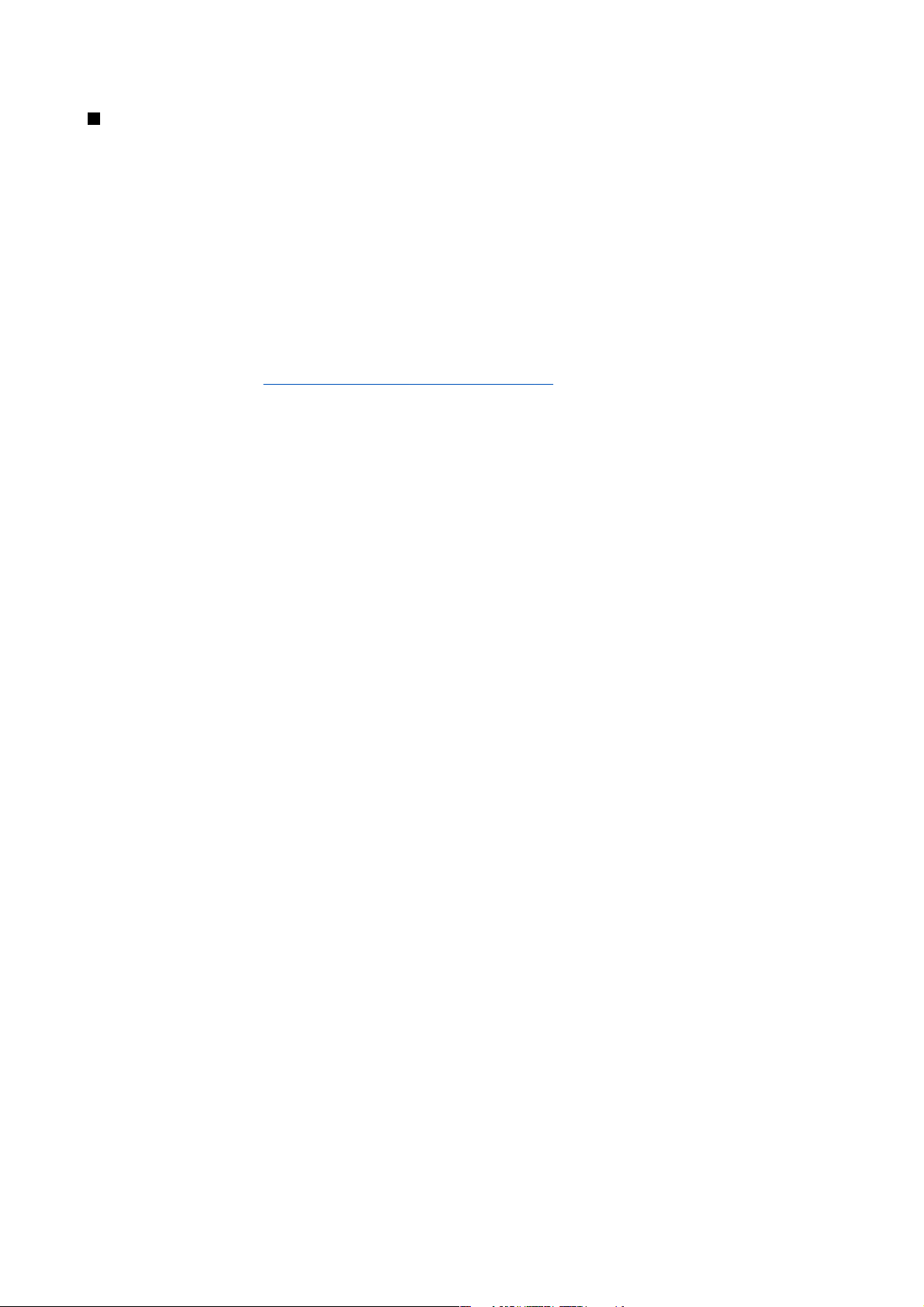
Jūsu tālrunis
Uzstādījumu ētera ziņu pakalpojums
Lai varētu izmantot MMS, GPRS un citus bezvadu pakalpojumus, tālrunī nepieciešami pareizi uzstādījumi. Ja uzstādījumus
saņemat tieši kā ētera ziņu, tie ir jāsaglabā tālrunī. Plašāku informāciju par uzstādījumu pieejamību lūdziet tīkla
operatoram, pakalpojumu sniedzējam vai tuvākajam pilnvarotajam Nokia izplatītājam.
Tiek piedāvāta iespēja saņemt GPRS, multiziņu, sinhronizācijas, tērzēšanas un dalības, rācijsaziņas, kā arī pārlūka
savienojuma uzstādījumus. Ja savienojuma uzstādījumi ir saņemti ētera ziņas veidā, bet tie netiek automātiski saglabāti un
aktivizēti, tiek parādīts paziņojums Saņemti savienojuma uzstādījumi.
• Lai saglabātu saņemtos uzstādījumus, nospiediet Iespēja un izvēlieties Saglabāt. Ja tālrunis parāda pieprasījumu Ievadiet
uzstādījumu PIN:, ievadiet uzstādījumu PIN kodu. Lai saņemtu šo PIN kodu, sazinieties ar pakalpojumu sniedzēju, kas
nodrošina uzstādījumus. Ja nekādi uzstādījumi vēl nav saglabāti, šie uzstādījumi tiek saglabāti pirmajā brīvajā
savienojumu kopā un automātiski aktivizēti.
• Lai apskatītu mājas lapu un programmu, kura izmanto saņemtos uzstādījumus, nospiediet Iespēja un izvēlieties Skatīt.
Lai šos uzstādījumus saglabātu, nospiediet Saglabāt. Saglabātos uzstādījumus nevar ne apskatīt, ne rediģēt.
• Lai izmestu saņemtos uzstādījumus, nospiediet Iespēja un izvēlieties Izmest.
Varat aktivizēt uzstādījumus.
Lai no tālruņa izdzēstu savienojumu kopu, gaidīšanas režīmā ievadiet *#335738# (ar burtiem— *#delset#), izvēlieties
dzēšamo savienojumu kopu un nospiediet Dzēst. Pēc tam apstipriniet izvēli; tālrunis atgriežas gaidīšanas režīmā.
Sk. Savienojuma izveide ar pakalpojumu. lpp. 58.
Copyright © 2004 Nokia. All Rights Reserved. 14
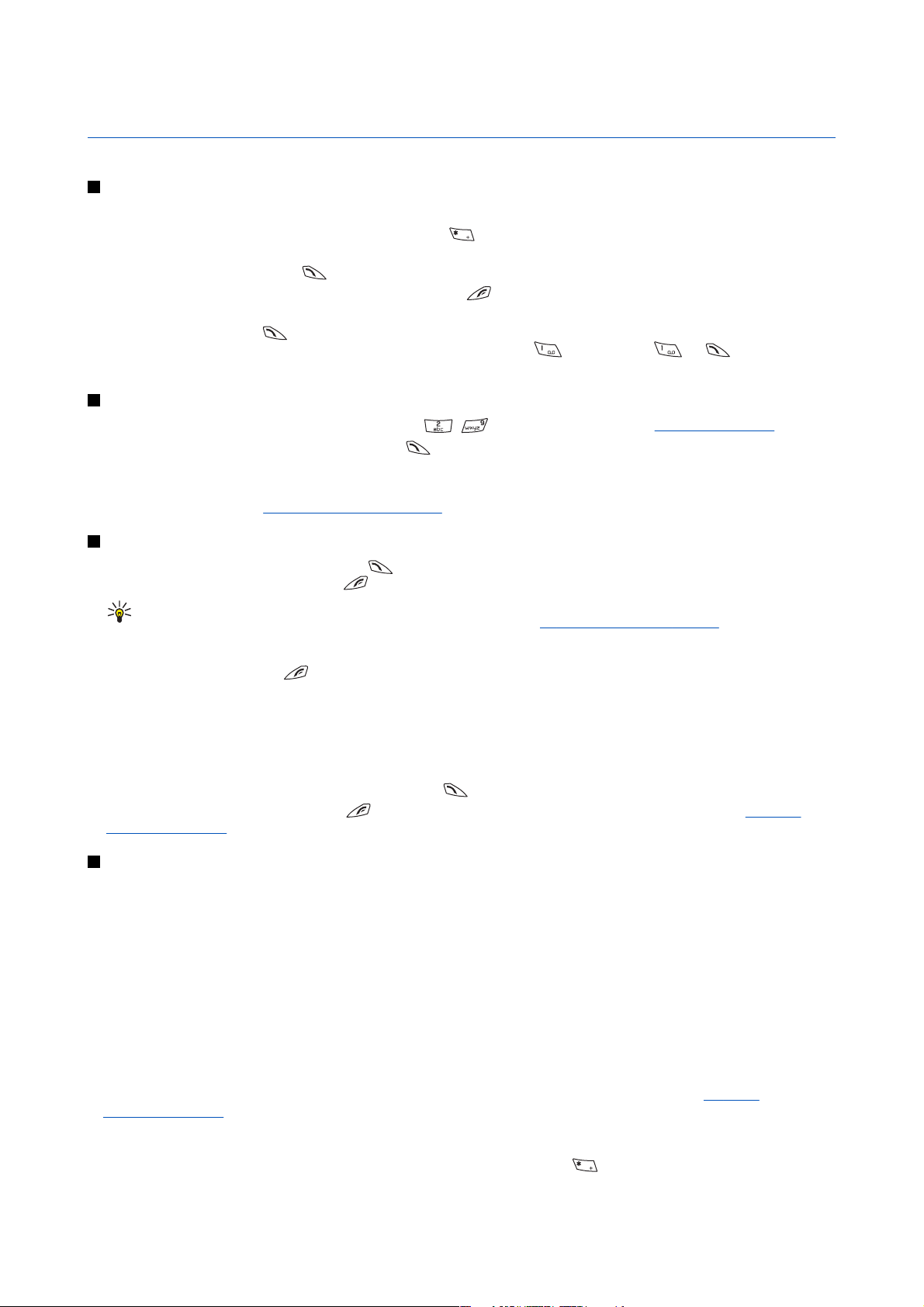
3. Zvana funkcijas
Zvanīšana
1. Ievadiet tālruņa numuru, ieskaitot rajona kodu. Ja esat ievadījis nepareizu rakstzīmi, nospiediet Notīrīt, lai to izdzēstu.
Ja vēlaties veikt starptautiskus zvanus, divreiz nospiediet
starptautisko piekļuves kodu), un pēc tam ievadiet valsts kodu, rajona kodu bez 0 sākumā un tālruņa numuru.
2. Lai izsauktu numuru, nospiediet
3. Lai beigtu sarunu vai atceltu zvana mēģinājumu, nospiediet
• Zvanīšana, izmantojot kontaktu katalogu - Atrodiet vārdu vai tālruņa numuru, ko esat saglabājis katalogā Kontakti,
un izsauciet to, nospiežot
• Balss pastkastes izsaukšana - Gaidīšanas režīmā nospiediet un turiet
pieprasa norādīt balss pastkastes numuru, ievadiet to un nospiediet Labi.
.
.
Ātrie numuri
Lai varētu izmantot ātros zvanus, ātro zvanu taustiņiem – ir jāpiešķir tālruņu numuri. Sk. Kontakti. lpp. 31.
Nospiediet vajadzīgo ātrā zvana taustiņu un pēc tam
vai
Ja ir aktivizēta funkcija Ātrā zvanīšana, nospiediet un turiet ātrā zvana taustiņu, līdz tālrunis sāk izsaukt numuru. Ātros
zvanus var ieslēgt vai izslēgt.
Sk. Zvanu uzstādījumi. lpp. 39.
Atbildēšana uz zvanu vai tā atteikšana
• Lai atbildētu uz ienākošu zvanu, nospiediet .
• Lai atteiktu ienākošo zvanu, nospiediet
Padoms: Ja ir aktivizēta funkcija Pāradresēt, ja aizņemts, kas pāradresē zvanus, piem., uz balss
pastkasti, atteiktais ienākošais zvans tiek pāradresēts.
• Lai, neatbildot uz zvanu, izslēgtu zvana signālu, nospiediet Kluss vai Iespēja. Pēc tam varat izvēlēties atbildēt uz zvanu
vai to atteikt.
• Lai beigtu sarunu, nospiediet
var atbildēt un to var pārtraukt, nospiežot šo pogu.
Ievērojiet— brīdī, kad kāds jums zvana, tālrunis parāda zvanītāja vārdu, tālruņa numuru vai arī tekstu Privāts numurs vai
Zvans. Ja esat saņēmis zvanu no personas, kuras tālruņa numura pēdējie septiņi cipari sakrīt ar katalogā Kontakti saglabātu
kontakta tālruņa numuru, iespējams, ka tiek parādīta nepareiza informācija.
Zvanu gaidīšanas pakalpojums
1. Lai sarunas laikā atbildētu uz gaidošu zvanu, nospiediet
2. Lai beigtu notiekošo sarunu, nospiediet
uzstādījumi. lpp. 39.
. Ja tālrunim ir pievienotas saderīgas austiņas, kas aprīkotas ar austiņu pogu, uz zvanu
.
. Funkciju Zvanu gaidīšanas pakalpojums var ieslēgt vai izslēgt. Sk. Zvanu
, lai ievadītu starptautisko prefiksu (rakstzīme+ aizstāj
.
vai nospiediet un . Ja tālrunis
.
Sk. Zvanu uzstādījumi. lpp. 39.
. Pirmais zvans tiek aizturēts.
Iespējas sarunas laikā
Daudzas no iespējām, kuras var izvēlēties sarunas laikā, ir tīkla pakalpojumi. Informāciju par pakalpojuma pieejamību
iegūsit no tīkla operatora vai pakalpojumu sniedzēja.
Sarunas laikā nospiediet Iespēja, lai izvēlētos:
Bez mikrofona vai Ieslēgt mikrofonu, Beigt šo zvanu, Beigt visus zv., Kontakti, Izvēlne, Aizturēt vai Atlaist, Slēgt tastatūru,
Ierakstīt, Jauns zvans (tīkla pakalpojums), Atbildēt un Noraidīt.
Sarunas laikā var būt pieejamas vēl šādas iespējas:
•Konference— lai veiktu konferences zvanu, kurā var piedalīties līdz pat piecām personām (tīkla pakalpojums). Sarunas
laikā var piezvanīt jaunam dalībniekam (Jauns zvans). Pirmais zvans tiek aizturēts. Kad uz jauno zvanu ir atbildēts,
izvēlieties Konference, lai konferences sarunā iekļautu pirmo dalībnieku. Lai privāti sarunātos ar kādu no konferences
dalībniekiem, izvēlieties Privāta saruna un pēc tam— vajadzīgo dalībnieku. Lai atkal pievienotos konferences sarunai,
izvēlieties Konference.
•Aut. skaļums iesl. vai Aut. skaļums izsl.— lai ieslēgtu vai izslēgtu automātisko skaļuma regulēšanu.
uzstādījumi. lpp. 39.
•Sūtīt DTMF— lai nosūtītu DTMF toņu virknes, piem., paroles vai bankas kontu numurus. DTMF sistēmu izmanto visos
pieskārientoņu tālruņos. Ievadiet DTMF virkni vai atrodiet to katalogā Kontakti un nospiediet DTMF. Atcerieties, ka
gaidīšanas rakstzīmi w un pauzes rakstzīmi p var ievadīt, vairākkārt nospiežot
•Pārslēgt— lai pārslēgtos no aktīvās sarunas uz aizturēto (tīkla pakalpojums).
Copyright © 2004 Nokia. All Rights Reserved. 15
.
Sk. Zvanu
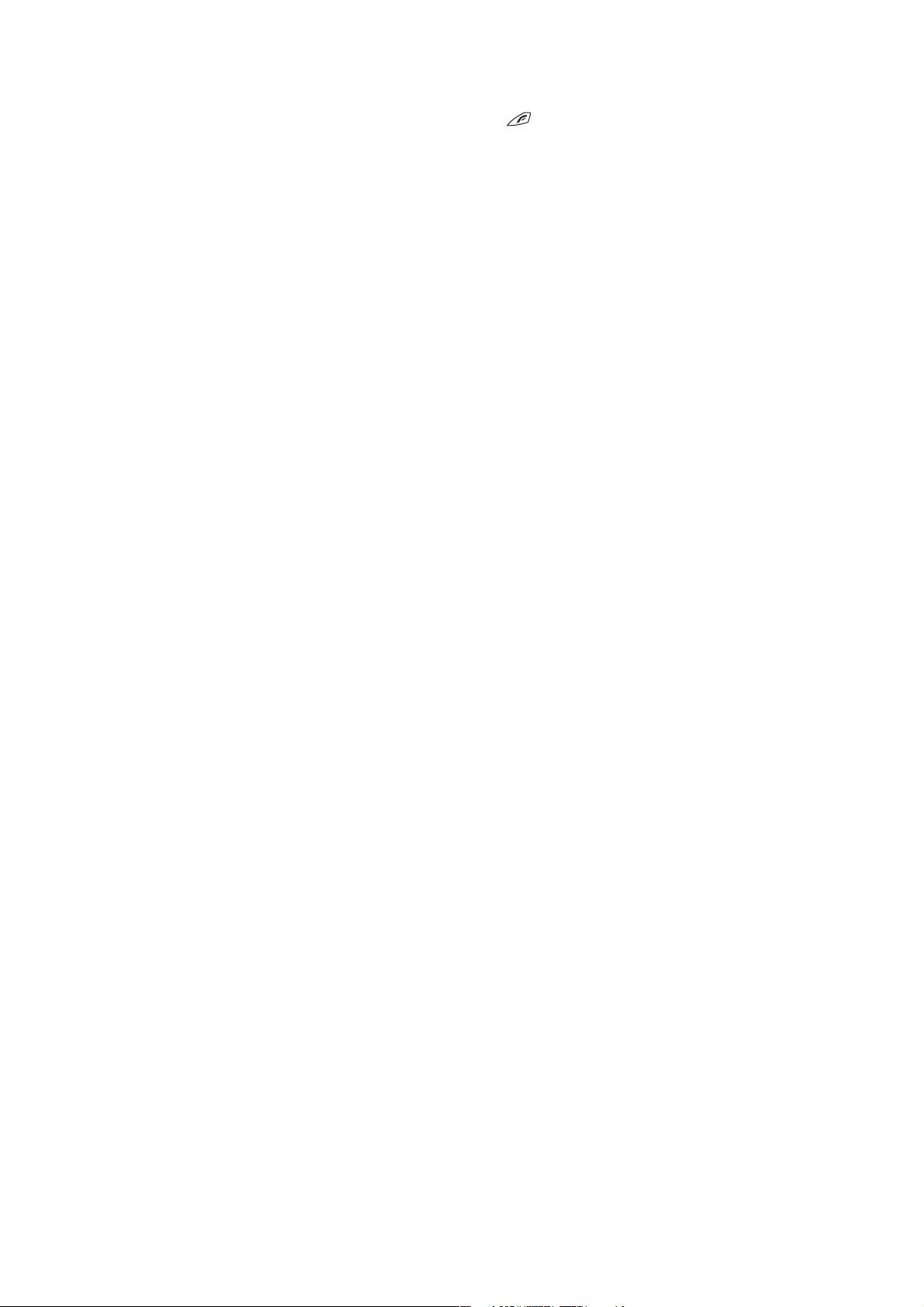
Zvana funkcijas
•Pārsūtīt— lai aizturēto zvanu savienotu ar aktīvo, un nospiediet , lai pats atvienotos no abiem zvaniem (tīkla
pakalpojums).
•Skaļrunis— lai tālruni sarunas laikā izmantotu kā skaļruni. Skaļruņa darbības laikā neturiet tālruni pie auss, jo skaļums
var būt ļoti liels. Lai aktivizētu vai deaktivizētu skaļruni, izvēlieties Skaļrunis vai Klausule vai arī nospiediet Skaļr. vai
Klausule. Skaļrunis tiek automātiski izslēgts, ja pārtraucat zvanu vai zvana mēģinājumu vai arī tālrunim pievienojat
brīvroku ierīci vai austiņas.
Copyright © 2004 Nokia. All Rights Reserved. 16
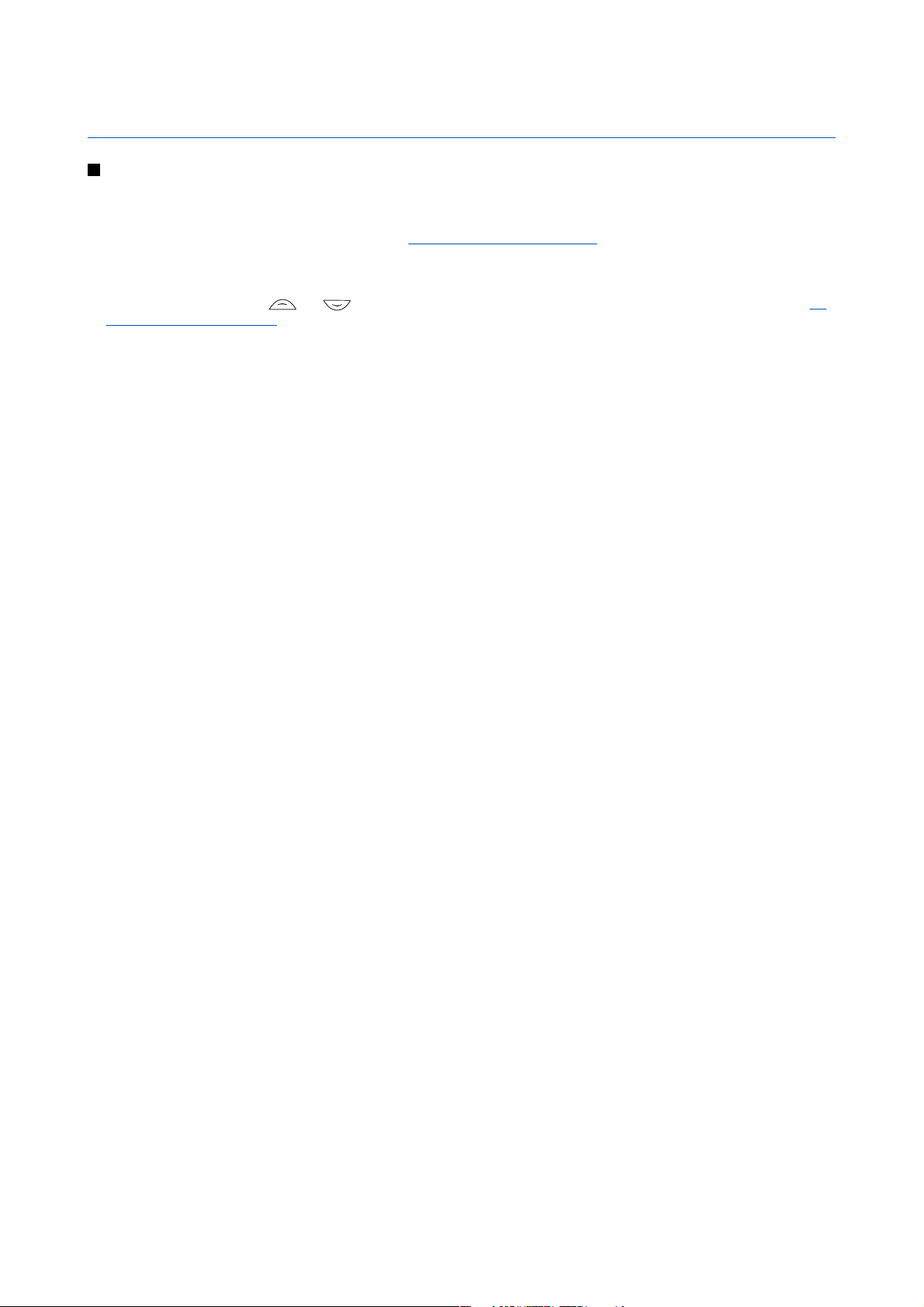
4. Izvēlņu funkcijas
Izvēlnes lietošana
Tālrunis piedāvā plašu funkciju klāstu, kas sagrupētas izvēlnēs. Lielākajai daļai funkciju ir īss palīdzības teksts.
1. Lai apskatītu palīdzības tekstu, atrodiet nepieciešamo funkciju un pagaidiet 15sekundes.
2. Lai aizvērtu palīdzības tekstu, nospiediet Atpakaļ.
Piekļuve izvēlnes funkcijai ritinot
1. Lai piekļūtu izvēlnei, nospiediet Izvēlne.
2. Ritiniet izvēlņu sarakstu ar
Displeja uzstādījumi. lpp. 37. Izvēlieties, piem., Režīmi, un nospiediet Paņemt.
3. Ja izvēlnei ir apakšizvēlnes, izvēlieties vajadzīgo, piem., Zvanu režīmi.
4. Ja izvēlnei ir vēl citas apakšizvēlnes, atkārtojiet 3.soli.
5. Izvēlieties vajadzīgo uzstādījumu.
6. Lai atgrieztos iepriekšējā izvēlnes līmenī, nospiediet Atpakaļ; lai izietu no izvēlnes, nospiediet Iziet.
Īsceļa izmantošana
Izvēlnes, apakšizvēlnes un uzstādījumu iespējas ir numurētas, un dažām no tām var piekļūt, izmantojot šos īsceļu numurus.
1. Lai piekļūtu izvēlnei, nospiediet Izvēlne. Divu sekunžu laikā ievadiet vajadzīgās izvēlnes funkcijas indeksa numuru.
2. Lai atgrieztos iepriekšējā izvēlnes līmenī, nospiediet Atpakaļ; lai izietu no izvēlnes, nospiediet Iziet.
vai vai arī ritiniet ar jebkuru no ritināšanas taustiņiem, ja ir izvēlēts režģa skats. Sk.
Sk. Tālruņa uzstādījumi. lpp. 40.
Copyright © 2004 Nokia. All Rights Reserved. 17
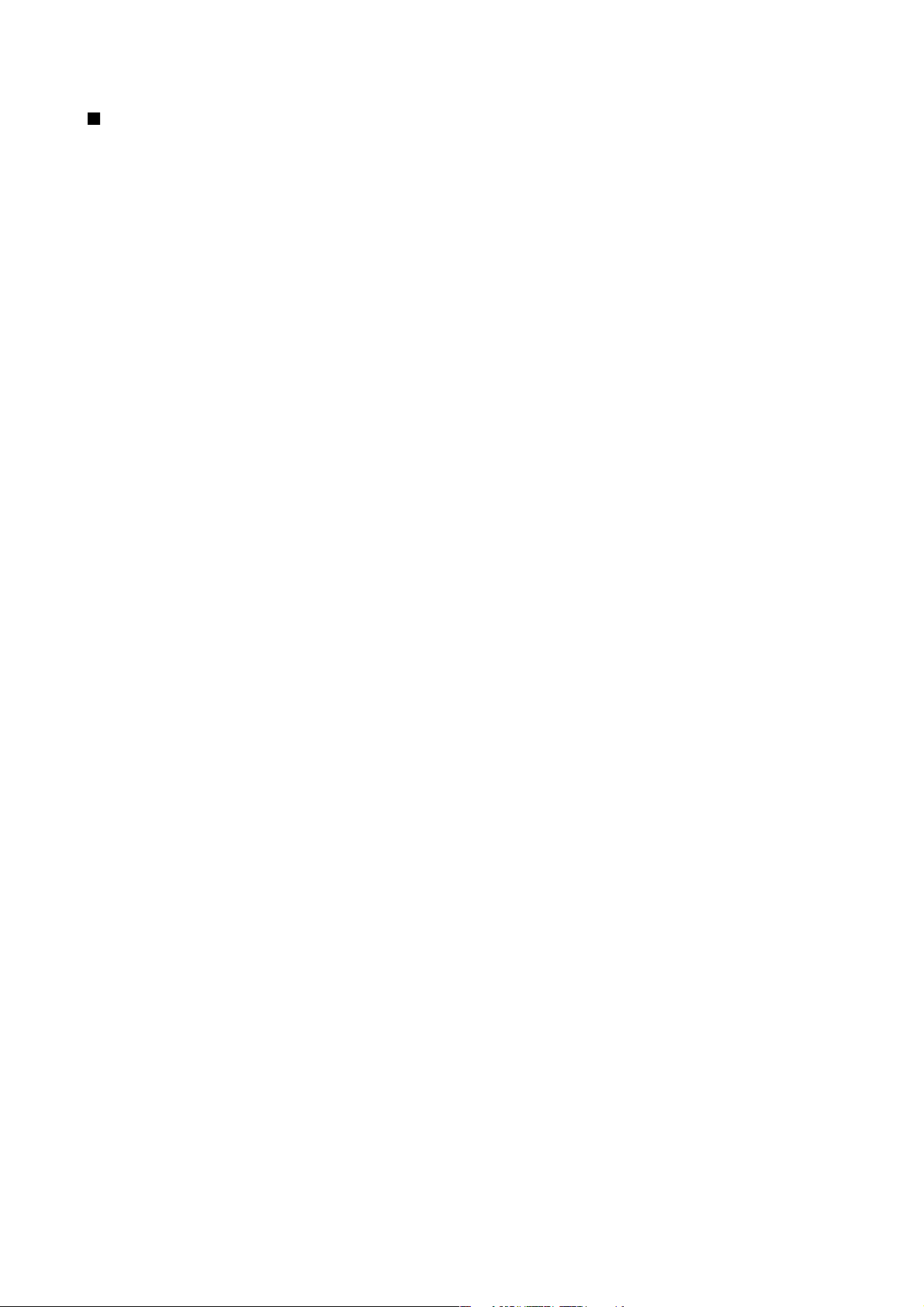
Izvēlņu saraksts
1. Ziņas
1. Īsziņas
2. Multiziņas
3. E-pasts
4. Tērzēšana
5. Balss ziņas
6. Infoziņas
7. Ziņu uzstādījumi
8. Pakalp. komandas
2. Kontakti
1. Meklēt
2. Piev. kontaktu
3. Dzēst
4. Mana dalība
5. Abonētie vārdi
6. Kopēt
7. Režīmi
8. Ātrie zvani
9. Balss frāzes
10. Info numuri
11. Pakalpojumu nr.
12. Mani numuri
13. Zvanītāju grupas
3. Zvanu arhīvs
1. Neatbildētie zvani
2. Saņemtie zvani
3. Zvanītie numuri
4. Izdzēst pēdējo zvanu sarakstus
5. Sarunu ilgums
6. GPRS datu skaitītājs
7. GPRS savienojuma taimeris
8. Vietas noteikšana
4. Režīmi
1. Profili
2. Signāla uzstādījumi
3. Displeja uzstādījumi
4. Laika un datuma uzstādījumi
5. Personīgie īsceļi
6. Savienojumi
7. Zvanu režīmi
8. Tālruņa uzstādījumi
9. Tērzēšanas un dalības uzstād.
10. Papildinājumu uzstādījumi
11. Drošības uzstādījumi
12. Atjaunot rūpnīcas uzstādījumus
5. Galerija
6. Multivide
1. Kamera
2. Radio
3. Balss ieraksti
7. Rācijsaziņa
1. Ieslēgt rācijsaziņu
2. Atzv. pieprasījumi
3. Grupu saraksts
4. Kontaktu sar.
5. Pievienot grupu
6. Uzstādījumi
7. Pakalpojumi
8. Plānotājs
1. Modinātājs
2. Kalendārs
3. Uzdevumi
4. Piezīmes
5. Sinhronizēt
6. Seifs
9. Programmas
1. Spēles
2. Kolekcija
3. Palīgrīki
1. Kalkulators
2. Kompass
3. Atpakaļsk. taim.
4. Hronometrs
5. Trokšņumērs
6. Termometrs
10. Pakalpojumi
1. Mājas lapa
2. Grāmatzīmes
3. Ielādes saites
4. Saņemtie pak.
5. Uzstādījumi
6. Iet uz adresi
7. Tīrīt kešatmiņu
11. SIM pakalp.
Copyright © 2004 Nokia. All Rights Reserved. 18
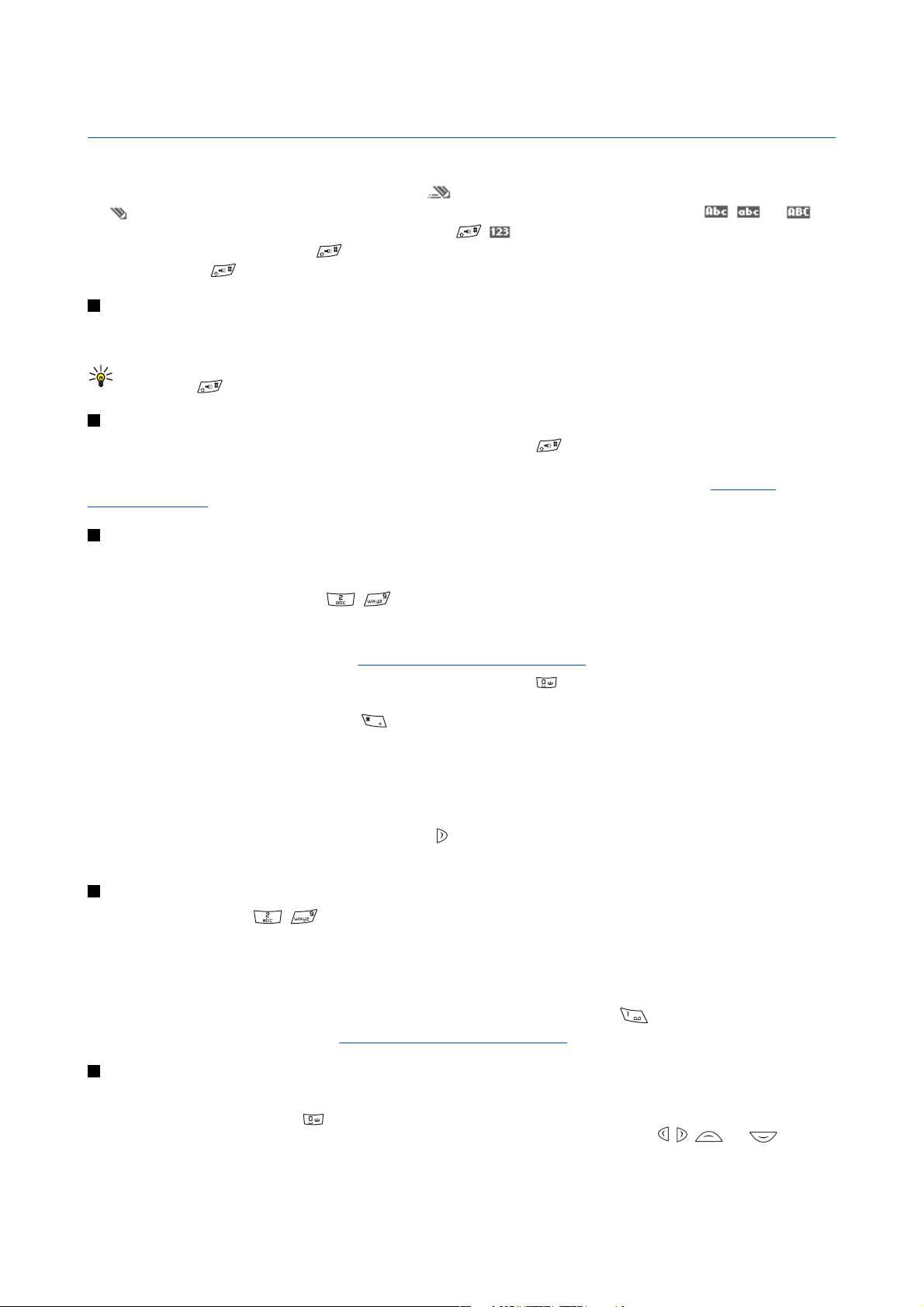
5. Teksta ievadīšana
Lai ievadītu tekstu, piem., rakstot īsziņu, var izmantot tradicionālo vai jutīgo teksta ievades metodi.
Ievadot tekstu, displeja augšējā kreisajā stūrī ir redzams
vai
, kas apzīmē tradicionālo teksta ievades metodi. Blakus teksta ievades indikatoram tiek parādīts , vai ,
norādot burtu reģistru. Lai mainītu burtu reģistru, nospiediet
uz ciparu režīmu, nospiediet un turiet
nospiediet un turiet
.
un pēc tam izvēlieties Ciparu režīms. Lai pārslēgtos atpakaļ uz burtu režīmu,
Jutīgās teksta ievades ieslēgšana un izslēgšana
Ja ievadāt tekstu, izmantojot burtu režīmu, nospiediet Iespēja. Izvēlieties Vārdnīca ieslēgta, lai aktivizētu jutīgo teksta ievadi
(ja tā konkrētajai valodai ir pieejama), vai Vārdnīca izslēgta, lai pārslēgtos uz tradicionālo teksta ievades metodi.
Padoms: Lai, rakstot tekstu burtu režīmā, ātri ieslēgtu vai izslēgtu jutīgo teksta ievadi, divreiz nospiediet
vai nospiediet un turiet Iespēja.
Rakstības valodas izvēle
Rakstot tekstu burtu režīmā, nospiediet Iespēja vai arī nospiediet un turiet . Izvēlieties Rakstīš. valoda, lai uz laiku
mainītu teksta ievades valodu.
Kā uzstādīt citu teksta ievades valodu un displejā redzamo tekstu valodu, sk. Valodas uzstādījumi nodaļā
uzstādījumi. lpp. 40.
Jutīgā teksta ievade
Jutīgās teksta ievades pamatā ir tālruņa iekšējā vārdnīca, kurai var pievienot arī jaunus vārdus. Tikai vienu reizi nospiežot
taustiņu, var ievadīt jebkuru burtu.
1. Rakstiet vārdu, izmantojot taustiņus
Vārds pēc katra taustiņa nospiešanas mainās.
Lai, esot burtu režīmā, ievadītu ciparu, nospiediet un turiet vajadzīgo cipara taustiņu.
Plašāku informāciju par teksta ievadīšanu
2. Kad esat pareizi uzrakstījis vārdu, apstipriniet to, pievienojot atstarpi ar
taustiņiem. Nospiediet ritināšanas taustiņu, lai pārvietotu kursoru.
Ja vārds nav pareizs, vairākkārt nospiediet
vajadzīgais vārds, apstipriniet to.
Ja aiz vārda ir jautājuma zīme(?), vārdnīcā šāda vārda nav. Lai vārdu pievienotu vārdnīcai, nospiediet Burtot, ievadiet
vārdu (tradicionālajā veidā) un nospiediet Saglabāt. Kad vārdnīca ir pilna, jaunais vārds aizstāj vecāko vārdnīcai
pievienoto vārdu.
Salikteņu rakstīšana
1. Ievadiet vārda pirmo daļu un apstipriniet to, nospiežot
2. Ievadiet vārda otru daļu un apstipriniet vārdu.
– . Lai ievadītu burtus, katru taustiņu katram burtam spiediet tikai vienreiz.
Sk. Teksta rakstīšanas padomi. lpp. 19.
vai arī nospiediet Iespēja un izvēlieties Varianti. Kad tiek parādīts
, kas norāda, ka tiek izmantota jutīgā teksta ievades metode,
. norāda ciparu režīmu. Lai pārslēgtos no burtu režīma
Sk. Tālruņa
vai nospiežot jebkuru no ritināšanas
.
Tradicionālā teksta ievade
Nospiediet cipara taustiņu ( – ) tik reižu, cik nepieciešams, lai tiktu parādīta vajadzīgā rakstzīme. Uz taustiņa nav
attēlotas visas rakstzīmes, kuras ar to var ievadīt. Pieejamās rakstzīmes ir atkarīgas no teksta rakstīšanai izvēlētās valodas.
Lai, esot burtu režīmā, ievadītu ciparu, nospiediet un turiet vajadzīgo cipara taustiņu.
• Ja nākamais vajadzīgais burts atrodas uz tā paša taustiņa, kur iepriekšējais, pagaidiet, līdz tiek parādīts kursors, vai
nospiediet jebkuru no ritināšanas taustiņiem un pēc tam ievadiet burtu.
• Visbiežāk izmantotās pieturzīmes un speciālās rakstzīmes var ievadīt, spiežot taustiņu .
Plašāku informāciju par teksta ievadīšanu
Sk. Teksta rakstīšanas padomi. lpp. 19.
Teksta rakstīšanas padomi
Teksta rakstīšanai var būt pieejamas šādas funkcijas:
• Lai ievietotu atstarpi, nospiediet
• Lai pārvietotu kursoru pa kreisi, pa labi, uz augšu vai uz leju, nospiediet ritināšanas taustiņu
• Lai izdzēstu rakstzīmi pa kreisi no kursora, nospiediet Notīrīt. Lai ātri izdzēstu rakstzīmes, nospiediet un turiet Notīrīt.
Lai izdzēstu visas rakstzīmes uzreiz (tikai ziņas ievades laikā), nospiediet Iespēja un izvēlieties Dzēst tekstu.
Copyright © 2004 Nokia. All Rights Reserved. 19
.
, , vai .
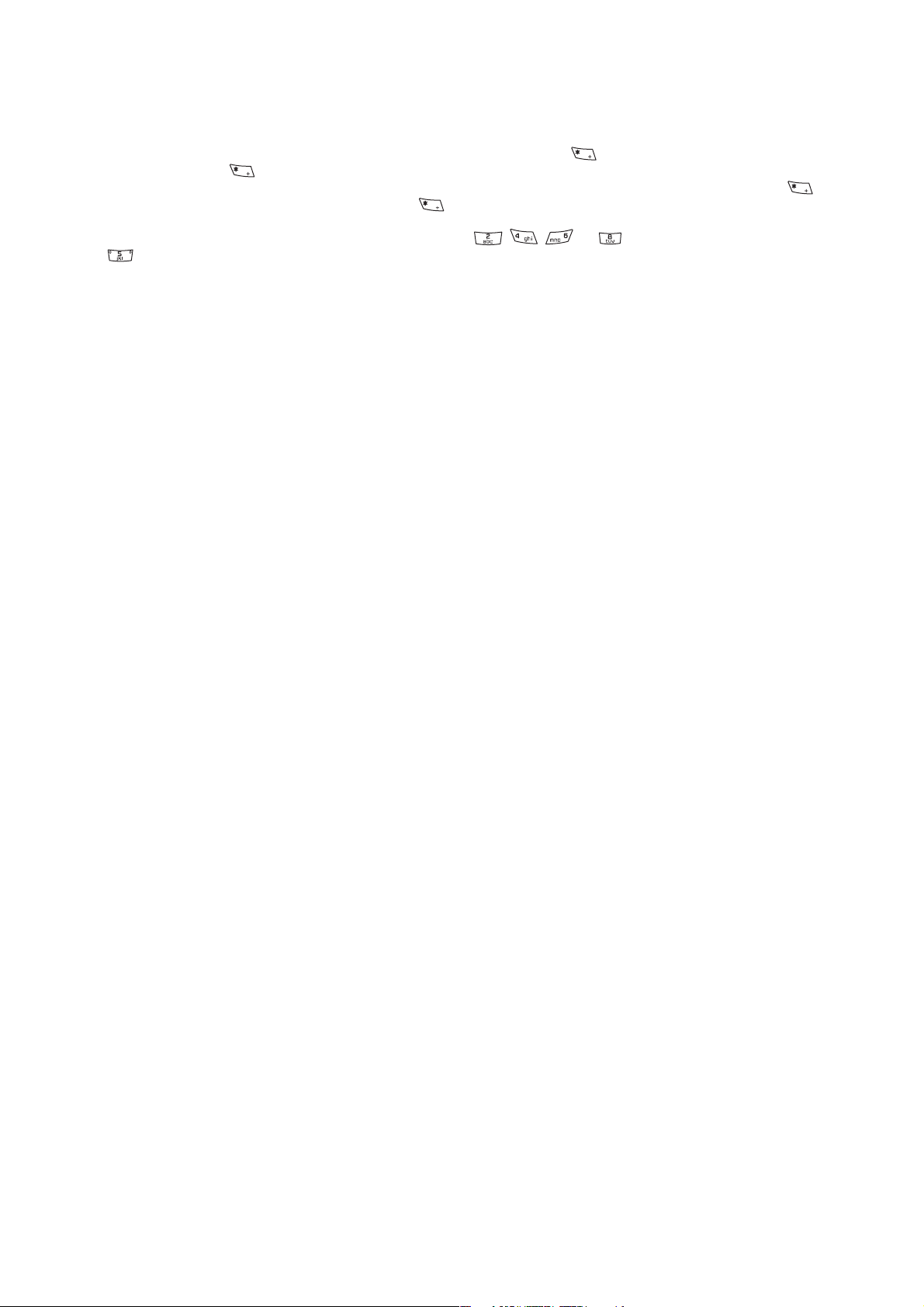
Teksta ievadīšana
• Lai, lietojot jutīgo teksta ievadi, ievietotu vārdu, nospiediet Iespēja un izvēlieties Ielikt vārdu. Lai, lietojot tradicionālo
teksta ievadi, ievietotu vārdu, nospiediet Saglabāt. Vārds tiek pievienots arī vārdnīcai.
• Lai, lietojot tradicionālo teksta ievadi, ievietotu speciālo rakstzīmi, nospiediet
nospiediet un turiet
vai arī nospiediet Iespēja un izvēlieties Ielikt simbolu. Lai ievietotu smaidiņu, nospiediet
Iespēja un izvēlieties Ievietot smaid.. Lai, lietojot tradicionālo teksta ievadi, ievietotu smaidiņu, divreiz nospiediet
izmantojat jutīgo teksta ievadi, nospiediet un turiet
, lai ievadītu speciālās rakstzīmes, un nospiediet taustiņu vēlreiz,
. Ja izmantojat jutīgo teksta ievadi,
. Ja
lai ievietotu smaidiņus. Nospiediet jebkuru no ritināšanas taustiņiem, lai ritinātu līdz rakstzīmei, un nospiediet Ielikt, lai
izvēlētos rakstzīmi. Varat arī ritināt līdz rakstzīmei, nospiežot
, , vai , un izvēlēties rakstzīmi, nospiežot
.
Rakstot īsziņu, ir pieejamas šādas iespējas:
• Lai burtu režīmā ievietotu numuru, nospiediet Iespēja, izvēlieties Ielikt numuru, ievadiet tālruņa numuru vai atrodiet to
katalogā Kontakti un nospiediet Labi.
• Lai ievietotu vārdu no kataloga Kontakti, nospiediet Iespēja un izvēlieties Ielikt kontaktu. Lai ievietotu vārdam pievienoto
tālruņa numuru vai kādu no teksta ierakstiem, nospiediet Iespēja un izvēlieties Skatīt detaļas.
Copyright © 2004 Nokia. All Rights Reserved. 20
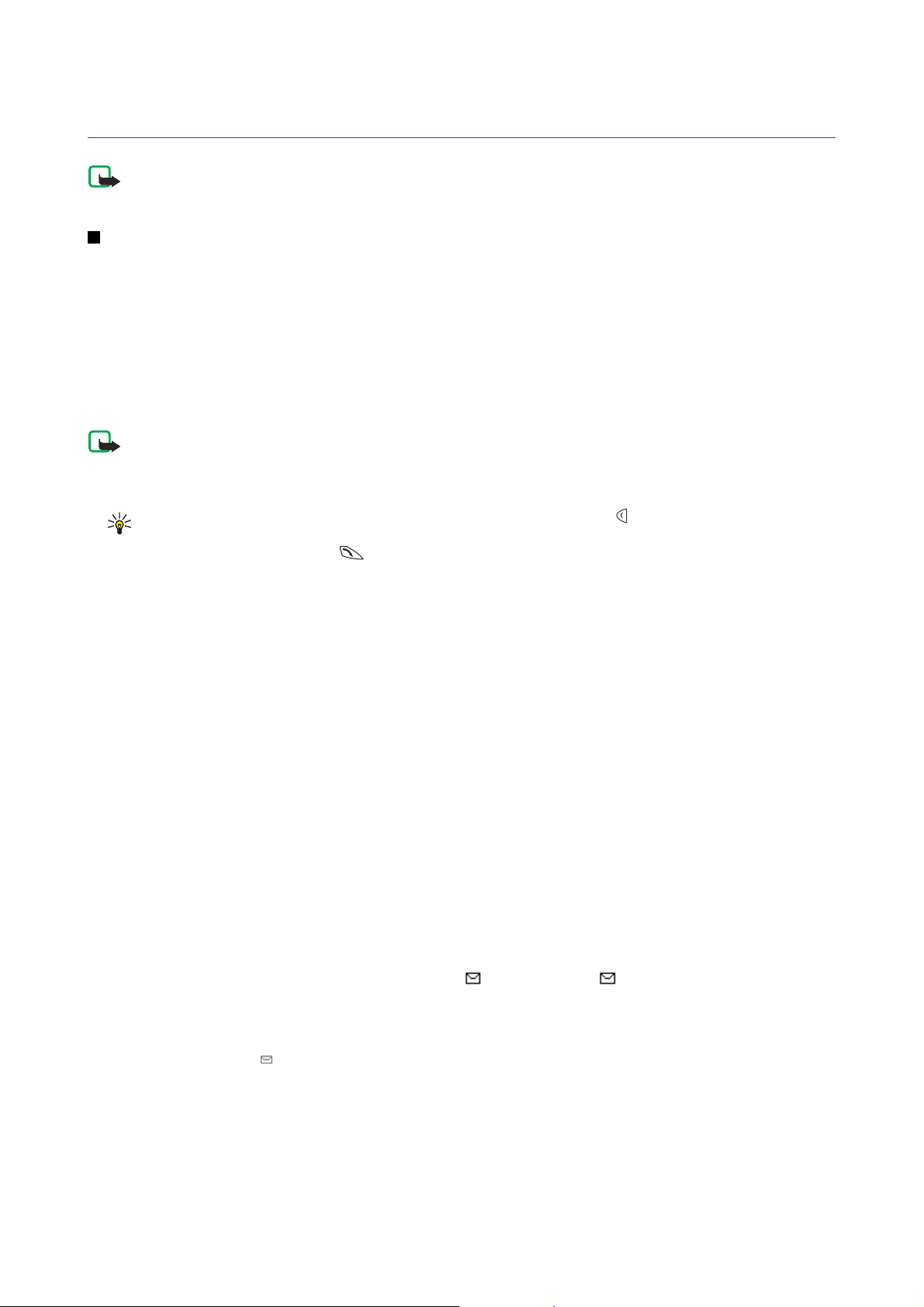
6. Ziņas
Piezīme: Sūtot ziņas, ierīcē var tikt parādīts teksts Ziņa nosūtīta. Tas nozīmē, ka jūsu ierīce ziņu ir
nosūtījusi uz ierīcē ieprogrammēto īsziņu centra numuru. Tas nenorāda, ka izvēlētais adresāts ziņu ir
saņēmis. Plašāku informāciju par ziņapmaiņas pakalpojumiem lūdziet pakalpojumu sniedzējam.
Īsziņas
Varat nosūtīt un saņemt saliktās ziņas, kas sastāv no vairākām parastām īsziņām (tīkla pakalpojums) un var ietvert
zīmējumus.
Šī ierīce nodrošina iespēju sūtīt īsziņas, kuru garums pārsniedz 160rakstzīmju standarta limitu. Ja īsziņa ir garāka par
160rakstzīmēm, tā tiek nosūtīta kā divu vai vairāku ziņu virkne.
Navigācijas joslā tiek rādīts ziņas garuma indikators, kurš skaita rakstzīmes atpakaļejošā secībā no 160. Piemēram, 10(2)
norāda, ka vēl varat pievienot 10rakstzīmes tekstam, kurš tiks nosūtīts kā divas īsziņas.
Ievērojiet, ka speciālās (unikoda) rakstzīmes (ė, ā, į, ģ) aizņem vairāk vietas.
Īsziņu rakstīšana un sūtīšana
Piezīme:
Grafisko īsziņu funkciju var lietot tikai tad, ja to nodrošina tīkla operators vai pakalpojumu sniedzējs.
Grafiskās īsziņas var saņemt un apskatīt tikai ierīcēs, kurās ir nodrošināta grafisko īsziņu funkcija.
1. Nospiediet Izvēlne un izvēlieties Ziņas → Īsziņas → Izveidot ziņu.
Padoms: Lai ātri sāktu rakstīt īsziņu, gaidīšanas režīmā nospiediet .
2. Uzrakstiet ziņu un nospiediet Sūtīt vai
3. Ievadiet adresāta tālruņa numuru vai nospiediet Meklēt, lai paņemtu numuru no kataloga Kontakti, un nospiediet Labi.
.
Sūtīšanas iespējas
Nospiediet Iespēja un izvēlieties Sūtīš. iespējas un kādu no šīm ziņas nosūtīšanas iespējām:
•Sūtīt daudziem— lai nosūtītu ziņu vairākiem adresātiem. Ziņa tiek nosūtīta katram adresātam atsevišķi, un tas var
izmaksāt dārgāk nekā vienas īsziņas nosūtīšana.
•Sūtīt sarakstam— lai nosūtītu ziņu iepriekš definētam adresātu sarakstam. Ziņa tiek nosūtīta katram adresātam
atsevišķi, un tas var izmaksāt dārgāk nekā vienas īsziņas nosūtīšana.
•Sūtīšanas profils— lai nosūtītu ziņu, izmantojot iepriekš definētu ziņu profilu.
SMS e-pasta ziņas izveide
Izmantojot īsziņu pakalpojumu (SMS; tīkla pakalpojums), var nosūtīt e-pasta ziņas.
Lai varētu rakstīt un nosūtīt e-pasta ziņas, lietojot īsziņas, vispirms ir jāsaglabā e-pasta sūtīšanas uzstādījumi. Informāciju
par pakalpojuma pieejamību un abonēšanu lūdziet pakalpojumu sniedzējam vai tīkla operatoram.
1. Nospiediet Izvēlne un izvēlieties Ziņas → Īsziņas → Izveidot SMS e-p..
2. Ievadiet adresāta e-pasta adresi vai atrodiet to katalogā Kontakti.
3. Ievadiet e-pasta ziņas tēmu un ziņas tekstu. Displeja augšējā labajā stūrī tiek parādīts atļautais rakstzīmju kopskaits.
Varat arī izvēlēties iespēju ievietot teksta veidnes.
4. Lai nosūtītu e-pasta ziņu, nospiediet Sūtīt.
Lasīšana un atbildēšana, izmantojot SMS
Ja esat saņēmis īsziņu vai e-pasta ziņu, tiek parādīts indikators . Mirgojošs simbols norāda, ka ziņu atmiņa ir pilna.
Izdzēsiet vecās ziņas no mapes Saņemtās ziņas.
1. Lai apskatītu jauno ziņu, nospiediet Parādīt; lai to skatītu vēlāk, nospiediet Iziet.
Lai ziņu lasītu vēlāk, nospiediet Izvēlne un izvēlieties Ziņas → Īsziņas → Saņemtās ziņas. Ja esat saņēmis vairākas ziņas,
izvēlieties to, kuru lasīsit.
2. Lasot ziņu, nospiediet Iespēja. Varat izvēlēties iespēju izdzēst vai pārsūtīt ziņu, rediģēt to kā īsziņu vai e-pasta ziņu,
pārvietot ziņu uz citu mapi vai izmantot ziņas detaļas. Varat arī ziņas sākuma tekstu pārkopēt uz kalendāru kā
atgādinājuma piezīmi.
3. Lai atbildētu uz ziņu, nospiediet Atbildēt. Atbildot uz e-pasta ziņu, apstipriniet vai rediģējiet e-pasta adresi un tēmu un
pēc tam uzrakstiet atbildi.
4. Lai nosūtītu ziņu uz ekrānā redzamo numuru, nospiediet Sūtīt un Labi.
apzīmē nelasītu ziņu.
Copyright © 2004 Nokia. All Rights Reserved. 21

Ziņas
Īsziņu mapes
Nospiediet Izvēlne un izvēlieties Ziņas → Īsziņas.
• Veidnes ietver teksta un zīmējumu veidnes, ko var ievietot ziņās.
• Saņemtās ziņas ietver saņemtās īsziņas un e-pasta ziņas.
• Nosūtītās ziņas ietver nosūtītās ziņas.
• Saglabātās ziņas un Manas mapes izmanto, lai sakārtotu ziņas. Mapei Manas mapes var pievienot jaunas mapes.
Adresātu saraksti
Varat izveidot adresātu sarakstu fiksētai adresātu grupai, kurai bieži sūtāt ziņas.
Adresātu saraksta izveide
Pārliecinieties, vai kontakti, kurus vēlaties pievienot adresātu sarakstam, ir saglabāti gan tālruņa, gan SIM kartes atmiņā.
1. Nospiediet Izvēlne un izvēlieties Ziņas → Īsziņas → Adresātu saraksti.
2. Lai izveidotu sarakstu, kad neviens saraksts vēl nav saglabāts, nospiediet Pievien..
Pretējā gadījumā nospiediet Iespēja un izvēlieties Piev. sarakstu.
3. Ievadiet saraksta nosaukumu un nospiediet Labi.
4. Lai sarakstam pievienotu vārdu, nospiediet Skatīt un Pievien.. Izvēlieties adresātu sarakstam pievienojamo kontaktu.
5. Lai pievienotu vairākus kontaktus, nospiediet Pievien..
Adresātu saraksta iespējas
1. Nospiediet Izvēlne un izvēlieties Ziņas → Īsziņas → Adresātu saraksti.
2. Ja jums ir vairāki saraksti, ritiniet līdz vajadzīgajam sarakstam; pretējā gadījumā turpiniet.
3. Nospiediet Iespēja un izvēlieties iespēju sarakstā.
• Piev. sarakstu—pievieno jaunu sarakstu.
• Pārdēvēt sar.—pārdēvē sarakstu.
• Nodzēst sarakstu—izdzēš saraksta saturu.
• Dzēst sarakstu—izdzēš sarakstu.
Ziņu skaitītājs
Lai apskatītu nosūtīto un saņemto ziņu skaitu, nospiediet Izvēlne un izvēlieties Ziņas → Īsziņas → Ziņu skaitītājs un
Nosūtītās ziņas vai Saņemtās ziņas. Lai nodzēstu skaitītājus, izvēlieties Nodzēst skaitītājus.
Īsziņu dzēšana
• Lai izdzēstu īsziņas, nospiediet Izvēlne un izvēlieties Ziņas → Īsziņas → Dzēst ziņas.
• Lai izdzēstu no mapes visas ziņas, izvēlieties mapi, no kuras jāizdzēš ziņas, un nospiediet Jā, lai apstiprinātu dzēšanu.
Multiziņas
Piezīme:
Multiziņas var saņemt un parādīt tikai ierīcēs, kurās ir nodrošināta saderīgu multiziņu vai epasta funkcija.
Multivides ziņapmaiņa ir tīkla pakalpojums. Multiziņa var ietvert tekstu, skaņu, attēlu, kalendāra ierakstu, vizītkarti vai
videoklipu. Ja ziņa ir lielāka par 100kB, iespējams, ka tālrunis to nevarēs saņemt. Daži tīkli ļauj nosūtīt īsziņas ar interneta
adresi, kur var apskatīt multiziņu.
Tālrunis samazina attēlus, lai tie satilptu ekrānā.
Multivides ziņapmaiņa var nodrošināt šādus formātus:
• Attēls: JPEG, GIF, WBMP, BMP, OTA-BMP un PNG
• Skaņa: Scalable Polyphonic MIDI (SP-MIDI), AMR audio un monofoniskie zvana signāli
• Videoklips: 3GP formāts (H.263 bāzlīnija un MPEG-4 vienkāršais profils)
Ievērojiet, ka tālrunis var nenodrošināt visas failu formātu variācijas. Ja saņemat ziņu, kurā ir nepiemēroti elementi,
iespējams, ka ziņā attiecīgie elementi tiek aizstāti ar faila nosaukumu un tekstu Neatbalstīts objekta formāts.
Multiziņas nevar saņemt tālruņa sarunas laikā, kā arī spēles spēlēšanas, Java programmas izmantošanas un aktīvas
pārlūkošanas laikā. Tā kā multiziņu piegāde dažādu iemeslu dēļ var neizdoties, uz multiziņām nevar pilnībā paļauties, ja
nepieciešami īpaši svarīgi sakari.
Multiziņu rakstīšana un sūtīšana
Multiziņu izskats var atšķirties atkarībā no saņemošās ierīces.
Copyright © 2004 Nokia. All Rights Reserved. 22

Ziņas
Informāciju par multivides ziņapmaiņas pakalpojuma pieejamību un abonēšanu iegūsit no tīkla operatora vai pakalpojumu
sniedzēja. Varat uzstādīt multivides ziņapmaiņas uzstādījumus.
Sk. Multiziņu uzstādījumi. lpp. 29.
Dažu attēlu, zvana signālu un cita satura kopēšanu, modificēšanu, pārvietošanu un pārsūtīšanu var aizliegt autortiesību
aizsardzība.
Lai izveidotu un nosūtītu multiziņu:
1. Nospiediet Izvēlne un izvēlieties Ziņas → Multiziņas → Izveidot ziņu.
2. Ievadiet ziņas tekstu.
Sk. Teksta ievadīšana. lpp. 19.
3. Lai ziņai pievienotu pielikumu, nospiediet Iespēja.
• Lai ziņā ievietotu failu, nospiediet Iespēja, izvēlieties Ielikt un vajadzīgo iespēju. Iespēju var izvēlēties tikai tad, ja tā ir
iezīmēta. Tiek parādīts izvēlnē Galerija pieejamo mapju saraksts. Atveriet konkrēto mapi, ritiniet līdz vajadzīgajam
failam, nospiediet Iespēja un izvēlieties Ievietot. Fails ir pievienots, ja ziņā ir redzams tā nosaukums.
• Tālrunis ļauj strādāt ar multiziņām, kurās ir vairāki slaidi. Katrs slaids var ietvert tekstu, vienu attēlu, kalendāra
ierakstu, vizītkarti un vienu skaņas klipu. Lai ziņā ievietotu slaidu, nospiediet Iespēja un izvēlieties Ielikt → Slaids. Ja
ziņā ir vairāki slaidi, vajadzīgo no tiem var atvērt, nospiežot Iespēja un izvēloties Iepriekš. slaids, Nākamais slaids vai
Slaidu saraksts. Lai starp slaidiem izveidotu intervālu, izvēlieties Slaida ilgums. Lai teksta komponentu pārvietotu uz
ziņas sākumu vai beigām, izvēlieties Teksts augšā vai Teksts apakšā.
• Lai ievietotu vārdu no kataloga Kontakti, nospiediet Iespēja un izvēlieties Citas iespējas → Ielikt kontaktu. Ritiniet līdz
vajadzīgajam vārdam un nospiediet Paņemt. Lai ievietotu tālruņa numuru, nospiediet Iespēja un izvēlieties Citas
iespējas → Ielikt numuru. Ievadiet numuru vai atrodiet to katalogā Kontakti un nospiediet Labi.
4. Lai pirms ziņas nosūtīšanas to apskatītu, nospiediet Iespēja un izvēlieties Apskatīt.
5. Lai nosūtītu ziņu, nospiediet Sūtīt vai
vai arī nospiediet Iespēja un izvēlieties Sūtīt uz e-pastu vai Sūtīt daudziem.
6. Ievadiet adresāta tālruņa numuru (vai e-pasta adresi) vai atrodiet to katalogā Kontakti. Nospiediet Labi; ziņa tiek
pārvietota uz mapi Izsūtne nosūtīšanai.
Ievērojiet, ka multiziņas sūtīšana aizņem vairāk laika nekā īsziņas sūtīšana.
Kamēr tiek sūtīta multiziņa, displejā tiek rādīts animēts indikators
un jūs varat izmantot citas tālruņa funkcijas. Ja ziņas
sūtīšana tiek pārtraukta, tālrunis dažas reizes mēģina atkārtot ziņas sūtīšanu. Ja šie mēģinājumi neizdodas, ziņa paliek mapē
Izsūtne. Tās sūtīšanu var atkārtot vēlāk.
Nosūtītā ziņa tiek saglabāta mapē Nosūtītās ziņas, ja iespējas Saglabāt nosūtītās ziņas uzstādījums ir Jā.
Sk. Multiziņu
uzstādījumi. lpp. 29. Ievērojiet— fakts, ka ziņa ir nosūtīta, nenozīmē, ka norādītais adresāts ir to saņēmis.
Multiziņas lasīšana un atbildēšana uz to
Svarīgi!
Multiziņu objektos var būt vīrusi vai tie var citādi kaitēt jūsu ierīcei vai personālajam datoram. Neatveriet
pielikumus, ja neesat pārliecināts par sūtītāja uzticamību.
Ja tālrunis saņem multiziņu, tiek parādīts animēts indikators
Mirgojošs indikators
norāda, ka multiziņu atmiņa ir pilna. Sk. Pilna multiziņu atmiņa. lpp. 24.
1. Lai izlasītu saņemto multiziņu, nospiediet Parādīt un apskatiet ziņu uzreiz vai nospiediet Iziet, ja vēlaties apskatīt to
vēlāk.
Lai ziņu lasītu vēlāk, nospiediet Izvēlne un izvēlieties Ziņas → Multiziņas → Saņemtās ziņas. Ziņu sarakstā nelasīta ziņa
tiek norādīta ar
. Ritiniet līdz ziņai, kuru vēlaties apskatīt, un nospiediet Paņemt.
2. Vidējā izvēles taustiņa funkcija mainās atbilstoši pašlaik redzamajam ziņas pielikumam.
• Lai atbildētu uz ziņu, nospiediet Atbildēt.
• Lai pilnībā apskatītu visu ziņu, kurā ir prezentācija, nospiediet Atskaņot. Pretējā gadījumā nospiediet Atskaņot, lai
noklausītos ziņai pievienoto skaņas klipu vai apskatītu videoklipu. Lai palielinātu attēlu, nospiediet Tuvināt. Lai
apskatītu vizītkarti vai kalendāra ierakstu, nospiediet Skatīt.
3. Nospiežot Iespēja, var būt pieejamas šādas iespējas:
•Demonstr. prez.— lai apskatītu ziņai pievienoto prezentāciju.
•Skatīt tekstu— lai apskatītu ziņu.
•Atvērt attēlu, Atvērt sk. klipu vai Atvērt videoklipu— lai atvērtu atbilstošo failu. Nospiediet Iespēja, lai, piem.,
saglabātu failu izvēlnē Galerija.
•Atvērt kal. ier. vai Atvērt vizītkarti— lai apskatītu kalendāra ierakstu vai vizītkarti.
•Saglabāt attēlu, Saglabāt sk. klipu vai Sagl. videoklipu— lai atbilstošo failu saglabātu izvēlnē Galerija.
•Detaļas— lai apskatītu pievienotā faila detaļas.
•Dzēst ziņu— lai izdzēstu saglabāto ziņu.
•Atbildēt visiem— lai atbildētu uz ziņu. Lai nosūtītu atbildi, nospiediet Sūtīt.
•Lietot detaļu— lai izmantotu atvērtajā ziņā norādītos numurus, e-pasta adreses un Web lapu adreses.
un teksts Saņemta multiziņa.
Copyright © 2004 Nokia. All Rights Reserved. 23

Ziņas
•Pārsūtīt uz nr., Pārsūt. uz e-pastu vai Pārsūtīt daudziem— lai pārsūtītu ziņu.
•Rediģēt— lai rediģētu ziņu. Var rediģēt tikai tās ziņas, kuras pats esat izveidojis.
sūtīšana. lpp. 22.
•Ziņas detaļas— lai apskatītu ziņas tēmu, lielumu un tipu.
Sk. arī informāciju par izvēlnes Galerija iespējām.
Sk. Galerija. lpp. 42.
Sk. Multiziņu rakstīšana un
Multiziņu mapes
Nospiediet Izvēlne un izvēlieties Ziņas → Multiziņas.
• Mapē Saņemtās ziņas ir saņemtās multiziņas.
• Mapē Izsūtne ir multiziņas, kuras vēl nav nosūtītas.
• Mapē Nosūtītās ziņas ir multiziņas, kuras ir nosūtītas.
• Mapē Saglabātās ziņas ir multiziņas, kuras esat saglabājis, lai nosūtītu vēlāk.
Pilna multiziņu atmiņa
Ja tiek saņemta jauna multiziņa, bet multiziņu atmiņa ir pilna, indikators mirgo un tiek parādīts paziņojums Multiziņu
atmi- ņa ir pilna, sk. gaidošo ziņu. Lai apskatītu gaidošo ziņu, nospiediet Parādīt. Lai saglabātu ziņu, nospiediet Saglabāt un
izdzēsiet vecās ziņas, izvēloties dzēšamo ziņu.
Lai izmestu gaidošo ziņu, nospiediet Iziet un Jā. Ja nospiežat Nē, varat apskatīt ziņu.
Multiziņu dzēšana
• Lai izdzēstu multiziņas, nospiediet Izvēlne un izvēlieties Ziņas → Multiziņas → Dzēst ziņas.
• Lai izdzēstu no mapes visas ziņas, izvēlieties mapi, no kuras jāizdzēš ziņas, un nospiediet Jā, lai apstiprinātu dzēšanu.
E-pasta ziņas
E-pasta programma ļauj ar tālruņa palīdzību piekļūt e-pasta kontam. Lai tālrunī varētu izmantot e-pasta funkciju, ir
nepieciešama saderīga e-pasta sistēma.
Izmantojot šo tālruni, varat rakstīt, sūtīt un lasīt e-pasta ziņas. Varat arī saglabāt un izdzēst e-pasta ziņas no saderīga datora.
Šis tālruņa modelis atbalsta POP3 un MAP4 e-pasta serverus. Lai varētu sūtīt un saņemt e-pasta ziņas, ir jāizpilda šādi
priekšnosacījumi:
• Jāiegūst jauns e-pasta konts vai jāizmanto pašreizējais konts. Informāciju par sava e-pasta konta pieejamību iegūsit no epasta pakalpojumu sniedzēja.
• Jāpārbauda e-pasta uzstādījumi pie tīkla operatora vai e-pasta pakalpojumu sniedzēja. E-pasta uzstādījumus var saņemt
ētera ziņas veidā.
• Tālrunī jāievada e-pasta uzstādījumi. Lai pārbaudītu uzstādījumus, nospiediet Izvēlne un izvēlieties Ziņas → Ziņu
uzstādījumi → E-pasta ziņas.
Ievērojiet, ka šī programma nenodrošina taustiņu toņus.
E-pasta ziņu rakstīšana un sūtīšana
E-pasta ziņu var uzrakstīt gan pirms savienojuma izveides ar e-pasta pakalpojumu, gan pēc tam.
1. Nospiediet Izvēlne un izvēlieties Ziņas → E-pasts → Izv. e-pastu.
2. Ievadiet adresāta e-pasta adresi un nospiediet Labi vai arī nospiediet Labot, ievadiet e-pasta adresi un pēc tam
nospiediet Labi. Ja vēlaties, varat norādīt e-pasta ziņas tēmu.
3. Ievadiet e-pasta ziņu.
4. Lai nosūtītu e-pasta ziņu, nospiediet Sūtīt. Izvēlieties Sūtīt tūlīt, lai e-pasta ziņu nosūtītu tūlīt. Ja izvēlaties Sūtīt vēlāk, e-
pasta ziņa tiek saglabāta mapē Izsūtne.
Lai vēlāk rediģētu e-pasta ziņu vai to turpinātu rakstīt, varat ziņu saglabāt mapē Melnraksti, izvēloties Sagl. melnrakstu.
Kad vēlāk sūtāt e-pasta ziņu, nospiediet Izvēlne un izvēlieties Ziņas → E-pasts, nospiediet Iespēja un izvēlieties Sūtīt
tūlīt vai Sūtīt un ielādēt.
Sk. Uzstādījumu ētera ziņu pakalpojums. lpp. 14.
Sk. E-pasta uzstādījumi. lpp. 30.
Sk. Teksta ievadīšana. lpp. 19. Ievadāmo rakstzīmju skaits tiek rādīts displeja augšējā labajā stūrī.
E-pasta ziņu ielāde
E-pasta ziņas var ielādēt no e-pasta konta.
1. Nospiediet Izvēlne un izvēlieties Ziņas → E-pasts, nospiediet Iespēja un izvēlieties Ielādēt.
Vai arī nospiediet Izvēlne un izvēlieties Ziņas → E-pasts → Sūtīt un ielādēt, lai ielādētu jaunās e-pasta ziņas un nosūtītu
tās e-pasta ziņas, kuras ir saglabātas mapē Izsūtne.
Ja ziņu atmiņa ir pilna, pirms jaunu ziņu ielādes sākšanas izdzēsiet dažas no vecajām ziņām.
Copyright © 2004 Nokia. All Rights Reserved. 24

Ziņas
Tālrunis izveido savienojumu ar e-pasta pakalpojumiem. Tālrunim veicot e-pasta ziņu ielādi, tiek rādīta statusa josla.
2. Lai tūlīt apskatītu jauno ziņu no mapes Saņemtās ziņas, nospiediet Paņemt; lai ziņu apskatītu vēlāk, nospiediet Atpakaļ.
Ja ir saņemtas vairākas ziņas, izvēlieties ziņu, kuru lasīsit. Nelasītas ziņas apzīmē simbols
.
Lasīšana un atbildēšana uz ziņām
1. Nospiediet Izvēlne un izvēlieties Ziņas → E-pasts → Saņemtās ziņas.
2. Lasot ziņu, nospiediet Iespēja, lai apskatītu izvēlētās ziņas detaļas, atzīmētu ziņu kā nelasītu, izdzēstu ziņu, uz to
atbildētu, atbildētu visiem adresātiem, pārsūtītu ziņu vai pārvietotu to uz citu mapi.
3. Lai atbildētu uz ziņu, nospiediet Atbildēt. Varat, piem., atbildē iekļaut ziņas oriģinālu. Apstipriniet vai rediģējiet e-pasta
adresi un tēmu un pēc tam uzrakstiet savu atbildi.
4. Lai nosūtītu ziņu, nospiediet Sūtīt un izvēlieties Sūtīt tūlīt.
Ziņu dzēšana
• Lai izdzēstu e-pasta ziņas, nospiediet Izvēlne un izvēlieties Ziņas → E-pasts, nospiediet Iespēja un izvēlieties Dzēst ziņas.
• Lai izdzēstu no mapes visas ziņas, izvēlieties mapi, no kuras jāizdzēš ziņas, un nospiediet Jā.
Ievērojiet— izdzēšot e-pasta ziņas no tālruņa, tās netiek izdzēstas no e-pasta servera.
Mape Saņemtās ziņas un citas mapes
Tālruņa izvēlnē E-pasts ir šādas mapes:
•Saņemtās ziņas— no e-pasta konta ielādēto e-pasta ziņu saglabāšanai.
•Citas mapes— ietver mapi Melnraksti, kurā var saglabāt nepabeigtās ziņas.
•Arhīvs— ziņu sakārtošanai un saglabāšanai.
•Izsūtne — to ziņu saglabāšanai, kuras nav nosūtītas un ir atzīmētas ar Sūtīt vēlāk.
•Nosūtītās ziņas— nosūtīto ziņu saglabāšanai.
Sk. E-pasta ziņu rakstīšana un sūtīšana. lpp. 24.
Tērzēšana
Izmantojot tērzēšanas funkciju (tīkla pakalpojums), var nosūtīt īsas, vienkāršas īsziņas, kuras ar TCP/IP protokolu palīdzību
tiek nogādātas lietotājiem tiešsaistē. Kontaktu sarakstā ir redzams, kad sarakstā iekļautās kontaktpersonas ir tiešsaistē un
var piedalīties tērzēšanas sarakstē un kad esat saņēmis jaunu ziņu no kontakta. Kad ziņa ir uzrakstīta un nosūtīta, tā paliek
displejā. Atbildes ziņa tiek parādīta zem sākotnējās ziņas.
Lai varētu izmantot tērzēšanu, šis pakalpojums ir jāabonē. Lai iegūtu informāciju par pakalpojuma pieejamību, tā tarifiem
un to abonētu, sazinieties ar tīkla operatoru vai pakalpojumu sniedzēju, kas izsniedz arī unikālo ID, paroli un tērzēšanas
uzstādījumus.
Lai varētu izmantot tērzēšanas pakalpojumu, ir jādefinē arī nepieciešamie uzstādījumi.
uzstādījumi. lpp. 40.
Tērzēšanas savienojuma laikā varat lietot pārējās tālruņa funkcijas; tērzēšanas sesija saglabājas aktīva fonā. Atkarībā no tīkla
aktīva tērzēšanas sesija var ātrāk patērēt tālruņa akumulatora jaudu, un tālrunis, iespējams, ir jāsavieno ar lādētāju.
Tērzēšanas pamatdarbības
• Atveriet izvēlni Tērzēšana (bezsaiste).
• Izveidojiet savienojumu ar tērzēšanas pakalpojumu (tiešsaiste).
• Sāciet tērzēt ar kontaktpersonu, izvēloties Tērzēš. kontakti.
• Izveidojiet savu tērzēšanas kontaktu sarakstu.
• Pievienojieties publiskai tērzēšanai, izvēloties Grupas.
• Pievienojieties grupas tērzēšanai, pieņemot uzaicinājuma ziņu.
• Izveidojiet savas tērzēšanas grupas vai arī pievienojieties publiskai grupai vai to izdzēsiet.
• Rediģējiet savu informāciju.
• Meklējiet lietotājus un grupas, izmantojot Meklēt.
• Izlasiet jaunu tērzēšanas ziņu, kura neietilpst aktīvajā tērzēšanas sarakstē.
• Uzrakstiet un nosūtiet ziņas aktīvās tērzēšanas sesijas laikā.
• Lai apskatītu, pārdēvētu vai izdzēstu saglabātās tērzēšanas sarakstes, atveriet Tērzēšana un izvēlieties Saglabātās sar..
• Bloķējiet vai atbloķējiet kontaktus.
• Atvienojieties no tērzēšanas pakalpojuma.
Sk. Tērzēšanas un dalības
Copyright © 2004 Nokia. All Rights Reserved. 25

Ziņas
Tērzēšanas izvēlnes atvēršana
Lai atvērtu izvēlni Tērzēšana, esot bezsaistē, nospiediet Izvēlne un izvēlieties Ziņas → Tērzēšana. Ja tērzēšanas
pakalpojumiem ir uzstādītas vairākas savienojuma uzstādījumu kopas, izvēlieties vajadzīgā tērzēšanas pakalpojuma
savienojuma uzstādījumu kopu.
• Lai izveidotu savienojumu ar tērzēšanas pakalpojumu, izvēlieties Pieteikties. Varat tālrunī uzstādīt automātisku
savienojuma izveidi ar tērzēšanas pakalpojumu, tiklīdz atverat izvēlni Tērzēšana.
• Lai apskatītu, izdzēstu vai pārdēvētu tērzēšanas sarakstes, kuras saglabātas tērzēšanas laikā, izvēlieties Saglabātās sar..
Iespēju Saglabātās sar. var izvēlēties arī tad, ja ir izveidots savienojums ar tērzēšanas pakalpojumu.
• Lai rediģētu uzstādījumus, kas nepieciešami tērzēšanas ziņapmaiņas un dalības savienojumiem, izvēlieties Savien.
uzstād.. Uzstādījumus Savien. uzstād. var apskatīt arī tad, ja ir izveidots savienojums ar tērzēšanas pakalpojumu.
Savienojuma izveide ar tērzēšanas pakalpojumu un tā pārtraukšana
Lai izveidotu savienojumu ar tērzēšanas pakalpojumu, atveriet izvēlni Tērzēšana, izvēlieties vajadzīgo tērzēšanas
pakalpojumu (ja nepieciešams) un Pieteikties. Lai pārtrauktu savienojumu ar tērzēšanas pakalpojumu, izvēlieties Atteikties.
Padoms: Lai tālrunī uzstādītu automātisku savienojuma izveidi ar tērzēšanas pakalpojumu, kad tiek
atvērta izvēlne Tērzēšana, izveidojiet savienojumu ar tērzēšanas pakalpojumu un izvēlieties Mani
uzstādījumi → Automātiskā pieteikšanās → Sākot tērzēšanu.
Tērzēšanas sarakstes sākšana
Atveriet izvēlni Tērzēšana, izveidojiet savienojumu ar tērzēšanas pakalpojumu un pēc tam varat sākt tērzēšanu dažādos
veidos.
• Izvēlieties Sarunas. Tiek parādīts jauno un izlasīto tērzēšanas ziņu un aicinājumu saraksts, kas saņemti pašlaik aktīvās
tērzēšanas sesijas laikā. Ritiniet līdz ziņai vai aicinājumam un nospiediet Atvērt.
norāda lasītu ziņu. norāda jaunu grupas ziņu. norāda lasītu grupas ziņu. norāda aicinājumu. Displejā redzamās
ikonas un teksts var atšķirties atkarībā no tērzēšanas pakalpojuma.
• Izvēlieties Tērzēš. kontakti. Tiek parādīti jūsu pievienotie kontakti. Ritiniet līdz kontaktam, ar kuru vēlaties tērzēt, un
nospiediet Tērzēt.
bezsaistes kontaktu tālruņa kontaktu atmiņā.
pakalpojuma. Varat sarakstam pievienot kontaktus.
• Izvēlieties Grupas → Publiskās grupas (iespēja nav pieejama, ja tīkls nenodrošina grupu funkciju). Tiek parādīts tīkla
operatora vai pakalpojumu sniedzēja izsniegto publisko grupu grāmatzīmju saraksts. Lai sāktu tērzēšanu, ritiniet līdz
grupai un nospiediet Pievien.. Ievadiet savu segvārdu, ko lietosit kā pseidonīmu sarakstē. Kad esat veiksmīgi pievienojies
grupas sarakstei, tālrunī tiek parādīts paziņojums Esat pievieno- jies grupai: un grupas nosaukums; varat sākt dalību
grupas tērzēšanas sarakstē. Varat izveidot privātu grupu.
• Izvēlieties Meklēt → Lietotāji, lai meklētu citus tērzēšanas lietotājus pēc tālruņa numura, segvārda, e-pasta adreses vai
vārda.
• Izvēlieties Grupas, lai meklētu tīklā pieejamās publiskās grupas, ja tīkls nodrošina grupu funkciju. Varat meklēt pēc grupas
dalībnieka, grupas nosaukuma, tēmas vai ID. Lai sāktu tērzēšanu, kad ir atrasts vajadzīgais lietotājs vai grupa, nospiediet
Iespēja un izvēlieties Tērzēt vai Pievien. grupai.
• Tērzēšanu var sākt arī izvēlnē Kontakti.
norāda, ka esat saņēmis jaunu ziņu no kontakta. Norāda tiešsaistes kontaktu. norāda
norāda bloķētu kontaktu. Ikonas var atšķirties atkarībā no tērzēšanas
norāda jaunu, nelasītu ziņu.
Tērzēšanas aicinājuma pieņemšana vai atteikšana
Kad ir izveidots savienojums ar tērzēšanas pakalpojumu un tiek saņemts jauns aicinājums tērzēt, gaidīšanas režīmā tiek
parādīts paziņojums Saņemts jauns aicinājums. Lai to izlasītu, nospiediet Lasīt. Ja ir saņemti vairāki aicinājumi, ritiniet līdz
aicinājumam un nospiediet Atvērt.
• Lai pievienotos privātas grupas sarakstei, nospiediet Akceptēt. Ievadiet savu segvārdu, ko lietosit kā pseidonīmu
tērzēšanas sarakstē. Kad esat veiksmīgi pievienojies sarakstei, tālrunī tiek parādīts paziņojums Esat pievieno- jies grupai:
un grupas nosaukums.
• Lai atteiktu vai izdzēstu aicinājumu, nospiediet Iespēja un izvēlieties Atteikt vai Dzēst. Varat ievadīt atteikuma iemeslu.
Saņemtas tērzēšanas ziņas lasīšana
Ja esat izveidojis savienojumu ar tērzēšanas pakalpojumu un saņēmis jaunu ziņu, kura nav saistīta ar aktīvo saraksti,
gaidīšanas režīmā tiek parādīts paziņojums Jauna tērzēšanas ziņa. Lai izlasītu ziņu, nospiediet Lasīt.
Ja ir saņemtas vairākas ziņas, tiek parādīts ziņu skaits un teksts jauna(s) tērzēšanas ziņa(s). Nospiediet Lasīt, ritiniet līdz ziņai
un nospiediet Atvērt.
Aktīvās tērzēšanas sarakstes laikā saņemtās jaunās ziņas tiek saglabātas izvēlnes Tērzēšana mapē Sarunas. Ja saņemat ziņu
no personas, kura nav iekļauta sarakstā Tērzēš. kontakti, tiek parādīts sūtītāja ID. Ja sūtītājs ir iekļauts sarakstā Tērzēš.
kontakti, tiek parādīts sūtītāja vārds. Lai saglabātu jaunu kontaktinformāciju, kuras vēl nav tālruņa atmiņā, nospiediet Iespēja.
• Saglabāt kont.—Ievadiet personas vārdu un apstipriniet. Kontaktpersonas informācija tiek saglabāta tālruņa atmiņā.
Copyright © 2004 Nokia. All Rights Reserved. 26

Ziņas
• Piev. kontaktam —Izvēlieties kontaktu, kuram pievienosit jaunus datus, un nospiediet Pievien..
Dalība tērzēšanas sarakstē
Lai pēc pievienošanās sarakstei vai tās uzsākšanas uzrakstītu tērzēšanas ziņu, nospiediet Rakstīt vai sāciet rakstīt.
Padoms: Ja tērzēšanas laikā saņemat jaunu ziņu no personas, kura nepiedalās pašreizējā tērzēšanas
sarakstē, tiek parādīts paziņojums
Ievadiet savu ziņu un nospiediet Sūtīt vai
zem jūsu ziņas.
Nospiediet Iespēja un izvēlieties kādu no šīm iespējām:
•Skatīt dialogu— parāda notiekošo saraksti. Lai saglabātu tērzēšanas saraksti, nospiediet Saglabāt un ievadiet
sarakstes nosaukumu.
•Saglabāt kont.— saglabā kontaktu.
• Piev. kontaktam—
•Grupas dalībnieki— parāda jūsu izveidotās izvēlētās privātās grupas dalībniekus.
•Bloķēt kontaktu— bloķē ziņas, kas tiek saņemtas no kontaktpersonas, ar kuru pašlaik tērzējat.
•Aizvērt dialogu— aizver notiekošo saraksti.
• Vārdnīca ieslēgta—
Sk. Saņemtas tērzēšanas ziņas lasīšana. lpp. 26..
Sk. Teksta ievadīšana. lpp. 19.
, lai to nosūtītu. Ziņa paliek redzama displejā, un atbildes ziņa tiek parādīta
Sk. Saņemtas tērzēšanas ziņas lasīšana. lpp. 26.
un tālrunis atskaņo brīdinājuma signālu.
Savu uzstādījumu rediģēšana
1. Atveriet izvēlni Tērzēšana un izveidojiet savienojumu ar tērzēšanas pakalpojumu.
2. Lai apskatītu un rediģētu savu informāciju par pieejamību vai segvārdu, izvēlieties Mani uzstādījumi.
• Lai atļautu visiem pārējiem tērzēšanas lietotājiem redzēt, ka esat tiešsaistē, izvēlieties Pieejamība → Pieejams visiem.
• Lai atļautu savu esamību tiešsaistē redzēt tikai savā tērzēšanas kontaktu sarakstā iekļautajām kontaktpersonām,
izvēlieties Pieejamība → Pieejams kontakt..
• Lai sevi uzrādītu kā bezsaistē esošu, izvēlieties Pieejamība → Nepieejams.
Kad esat izveidojis savienojumu ar tērzēšanas pakalpojumu, indikators
redzams kā bezsaistē esošs.
norāda, ka esat tiešsaistē, bet — citiem esat
Tērzēšanas kontakti
Varat tērzēšanas kontaktu sarakstam pievienot kontaktus.
1. Izveidojiet savienojumu ar tērzēšanas pakalpojumu un izvēlieties Tērzēš. kontakti.
2. Nospiediet Iespēja un izvēlieties Piev. kontaktu. Izvēlieties kādu no iespējām sarakstā.
•Ievadīt ID manuāli— lai ievadītu lietotāja ID.
•Meklēt serverī— lai meklētu citus tērzēšanas lietotājus.
•No kontaktiem— lai pievienotu kontaktu no tālruņa kontaktu atmiņas.
•Kopēt no servera— lai kopētu kontaktu no kontaktu saraksta pakalpojumu sniedzēja serverī. Tālrunis parāda
paziņojumu Meklē kont. sarakstus.
Nospiediet Atvērt, lai atvērtu kontaktu sarakstu. Atzīmējiet kontaktu, lai to pievienotu, vai noņemiet atzīmi, lai
noņemtu kontaktu, un nospiediet Gatavs.
Ja neesat pievienojis nevienu kontaktu, tālrunis piedāvā Kontaktu saraksts ir tukšs. Vai kopēt kont. no servera?, un jūs varat
izvēlēties un pievienot kontaktus no tīkla. Kad kontakti ir pievienoti un tālrunis parāda informatīvo paziņojumu,
nospiediet Labi.
3. Lai sāktu tērzēt, nospiediet Tērzēt vai Atvērt, ja esat saņēmis jaunu ziņu no kontakta.
4. Nospiediet Iespēja, lai izvēlētos iespēju sarakstā.
• Kontaktinfo—— lai apskatītu izvēlētā kontakta datus. Kā rediģēt datus,
32.
• Rediģēt vārdu—— lai rediģētu kontakta vārdu.
• Bloķēt kontaktu (vai Atbloķēt kontaktu)—— lai bloķētu (vai atbloķētu) no izvēlētā kontakta saņemtās ziņas.
• Piev. kontaktu—— lai pievienotu jaunu kontaktu.
• Noņemt kontaktu—— lai izņemtu kontaktu no tērzēšanas kontaktu saraksta.
• Kopēt serverī—— lai kopētu kontaktus no tērzēšanas kontaktu saraksta uz pakalpojumu sniedzēja serveri.
• Pieejamības paziņ.—— lai tērzēšanas kontaktu sarakstā izvēlētos kontaktus, no kuriem vēlaties saņemt paziņojumus
par pieejamību.
Sk. Kontakta datu rediģēšana vai dzēšana. lpp.
Ziņu bloķēšana un atbloķēšana
Lai bloķētu ziņas:
Copyright © 2004 Nokia. All Rights Reserved. 27

Ziņas
1. Izveidojiet savienojumu ar tērzēšanas pakalpojumu un izvēlieties Sarunas un Tērzēš. kontakti vai arī pievienojieties
tērzēšanas sarakstei vai iesāciet to.
2. Sarakstā izvēlieties kontaktu, kura ienākošās ziņas jābloķē, un nospiediet Iespēja.
3. Izvēlieties Bloķēt kontaktu un nospiediet Labi.
Lai atbloķētu ziņas:
1. Izveidojiet savienojumu ar tērzēšanas pakalpojumu un izvēlieties Bloķēto saraksts.
2. Ritiniet līdz kontaktam, kura ziņas vēlaties atbloķēt, un nospiediet Atbloķēt.
Varat arī atbloķēt ziņas no kontaktu saraksta.
Grupas
Ja tīkls nodrošina grupas, jūs varat izveidot savas privātās grupas, kuras pastāv tikai tērzēšanas sesijas laikā, vai arī izmantot
publiskās grupas, ko nodrošina pakalpojumu sniedzējs. Varat savai privātajai grupai pievienot kontaktus no kontaktu
saraksta un tālruņa kontaktu atmiņas.
Publiskās grupas
Varat atzīmēt ar grāmatzīmi publisko grupu, kuru uztur pakalpojumu sniedzējs. Izveidojiet savienojumu ar tērzēšanas
pakalpojumu un izvēlieties Grupas → Publiskās grupas. Nospiediet Pievien. un, ja neesat konkrētajā grupā, ievadiet savu
segvārdu.
Nospiediet Iespēja un izvēlieties kādu no šīm iespējām:
•Dzēst grupu— izdzēš grupu no grupu saraksta.
•Meklēt grupas— lai meklētu grupu pēc grupas dalībnieka vai pēc grupas nosaukuma, tēmas vai ID.
Privātas grupas izveide
1. Izveidojiet savienojumu ar tērzēšanas pakalpojumu un izvēlieties Grupas → Izveidot grupu.
2. Ievadiet grupas nosaukumu un savu segvārdu, kas jālieto šajā grupā. Citā grupā varat izmantot citu segvārdu.
3. Tiek parādīts kontaktu saraksts. Atzīmējiet vārdus kontaktu sarakstā, lai tos pievienotu privātās grupas sarakstam, vai
noņemiet atzīmes, lai vārdus izņemtu no saraksta.
Jums ir jānosūta aicinājums jaunajiem grupas dalībniekiem. Kad tālrunī tiek parādīts teksts Aicinājums:, ievadiet
aicinājuma tekstu.
Tiešsaistē esošie kontakti tiek apzīmēti ar
kontaktus, kuri sarakstā ir pelēkoti.
Ikonas var atšķirties atkarībā no tērzēšanas pakalpojuma.
Sk. Kontaktu pievienošana. lpp. 31.
, bezsaistē esošie— ar , bet bloķētie kontakti— ar . Nevar pievienot
Balss ziņas
Balss pastkaste ir tīkla pakalpojums. Plašāku informāciju par balss pastkasti un tās numuru iegūsit no pakalpojumu sniedzēja.
Nospiediet Izvēlne un izvēlieties Ziņas → Balss ziņas un kādu no šīm iespējām:
•Noklausīties balss ziņas— lai izsauktu balss pastkasti. Ja ir divas tālruņa līnijas (tīkla pakalpojums), katrai no tām var
būt savs balss pastkastes numurs.
•Balss pastkastes numurs— lai saglabātu balss pastkastes numuru. Ievadiet, atrodiet vai rediģējiet savu balss pastkastes
numuru un nospiediet Labi, lai to saglabātu.
Padoms: Lai ātri piekļūtu balss ziņām, nospiediet un turiet taustiņu .
Infoziņas
Izmantojot Infoziņas (tīkla pakalpojums), no pakalpojumu sniedzēja var saņemt ziņas par dažādām tēmām. Tās var būt,
piemēram, laika ziņas vai ziņas par satiksmes apstākļiem. Lai uzzinātu informāciju par pakalpojuma pieejamību, tēmām un
to numuriem, sazinieties ar pakalpojumu sniedzēju.
Ziņu uzstādījumi
Īsziņu un SMS e-pasta ziņu uzstādījumi
1. Nospiediet Izvēlne un izvēlieties Ziņas → Ziņu uzstādījumi → Sūtīšanas profils.
2. Ja konkrētā SIM karte piedāvā vairākas ziņu profilu kopas, izvēlieties to profilu, kurš jāmaina, un kādu no šiem
uzstādījumiem:
•Īsziņu centra numurs— lai saglabātu tā īsziņu centra tālruņa numuru, kurš jāizmanto īsziņu nosūtīšanai. Šo numuru
var iegūt no pakalpojumu sniedzēja.
•Ziņas sūtīt kā— lai izvēlētos ziņas veidu: Tekstu, E-pastu, Peidžerziņu vai Faksu.
Copyright © 2004 Nokia. All Rights Reserved. 28

Ziņas
•Īsziņas derīgums— lai norādītu, cik ilgi tīklam jāmēģina piegādāt ziņu.
• Pamatadresāta numurs vai E-pasta serveris—Lai saglabātu noklusēto numuru ziņu sūtīšanai no šī profila, ja esat
izvēlējies ziņas veidu Tekstu, vai arī saglabātu e-pasta servera numuru, ja esat izvēlējies ziņas veidu E-pastu.
•Piegādes atskaites— lai pieprasītu tīklam nosūtīt jūsu ziņu piegādes atskaites (tīkla pakalpojums).
• Lietot GPRS—Izvēlieties Jā, lai kā ieteicamo SMS datu nesēju uzstādītu GPRS. Uzstādiet arī GPRS savienojums uz Pastāv.
tiešsaiste.
Sk. GPRS savienojums. lpp. 39.
•Atbilde pa to pašu centru— lai ļautu ziņas saņēmējam nosūtīt jums atbildi, izmantojot jūsu īsziņu centru (tīkla
pakalpojums).
•Pārdēvēt sūtīšanas profilu— lai mainītu izvēlētā ziņu profila nosaukumu. Ziņu profilu kopas ir redzamas tikai tad, ja
SIM karte nodrošina vairāku kopu izmantošanu.
Pārrakstīšanas uzstādījumi
Kad ziņu atmiņa ir pilna, tālrunis nevar ne saņemt, ne nosūtīt jaunas ziņas. Taču varat tālrunī uzstādīt automātisku veco
īsziņu aizstāšanu ar jaunajām mapē Saņemtās ziņas vai Nosūtītās ziņas.
1. Nospiediet Izvēlne un izvēlieties Ziņas → Ziņu uzstādījumi → Īsziņas → Nosūtīto ziņu pārrakstīšana vai Saņemto ziņu
pārrakstīšana.
2. Izvēlieties Atļauta, lai tālrunis aizstātu vecās īsziņas ar jaunajām mapē Nosūtītās ziņas vai Saņemtās ziņas.
Multiziņu uzstādījumi
Multivides savienojuma uzstādījumus var saņemt kā ētera ziņu no tīkla operatora vai pakalpojumu sniedzēja. Sk.
Uzstādījumu ētera ziņu pakalpojums. lpp. 14.
Uzstādījumu manuālā ievadīšana
Nospiediet Izvēlne un izvēlieties Ziņas → Ziņu uzstādījumi → Multiziņas.
• Lai tālrunis nosūtītās multiziņas saglabātu mapē Nosūtītās ziņas, izvēlieties Saglabāt nosūtītās ziņas → Jā. Ja izvēlaties Nē,
nosūtītās ziņas netiek saglabātas.
• Lai pieprasītu tīklam nosūtīt jūsu ziņu piegādes atskaites (tīkla pakalpojums), izvēlieties Piegādes atskaites.
• Lai, ievietojot multiziņā attēlu, norādītu tā lielumu, izvēlieties Samazināt attēlu.
• Lai norādītu slaidu rādīšanas ilguma noklusēto vērtību, izvēlieties Noklusētais slaida ilgums.
• Lai saņemtu vai bloķētu multiziņas, izvēlieties Atļaut multiziņu saņemšanu un atbilstoši Jā vai Nē.
Lai multiziņas saņemtu tikai mājas tīklā, izvēlieties Mājas tīklā (noklusētais uzstādījums).
• Lai liktu tālrunim automātiski ielādēt jaunās saņemtās multiziņas vai aizliegtu tālrunim to darīt, izvēlieties Ienākošās
multiziņas un
atbilstoši Ielādēt vai Noraidīt. Šis uzstādījums netiek parādīts, ja iespējas Atļaut multiziņu saņemšanu uzstādījums ir Nē.
• Lai definētu multiziņu saņemšanas savienojuma uzstādījumus, izvēlieties Savienojuma uzstādījumi → Aktīvie multiziņu
uzstādījumi un aktivizējiet kopu, kurā vēlaties saglabāt savienojuma uzstādījumus.
• Lai rediģētu aktīvos uzstādījumus, izvēlieties Rediģēt aktīvos multiziņu uzstād..
Izvēlieties uzstādījumus pa vienam un ievadiet visus nepieciešamos datus. Uzstādījumus varat iegūt no tīkla operatora vai
pakalpojumu sniedzēja.
• Lai ievadītu jaunu savienojumu kopas nosaukumu, izvēlieties Uzstādījumu nosaukums, ievadiet nosaukumu un
nospiediet Labi.
• Lai ievadītu tā pakalpojumu sniedzēja mājas lapas adresi, kuru izmantosit, izvēlieties Mājas lapa, ievadiet adresi
(nospiediet
• Lai aktivizētu vai deaktivizētu starpniekserverus, izvēlieties Starpniekserveri → Aktivizēt vai Deaktivizēt.
• Lai rediģētu aktivizētos starpniekserverus, izvēlieties Primārais starpniekserveris un Sekundārais starpniekserveris.
• Lai uzstādītu GPRS datu nesēja uzstādījumus, izvēlieties Datu nesējs → GPRS.
• Lai norādītu izvēlētā datu nesēja uzstādījumus, izvēlieties Datu nesēja uzstādījumi.
• Lai ievadītu piekļuves punkta nosaukumu savienojuma izveidei ar GPRS tīklu, izvēlieties GPRS piekļuves punkts,
ievadiet piekļuves punkta nosaukumu un nospiediet Labi.
• Lai uzstādītu autentifikācijas veidu, izvēlieties Autentifikācijas veids → Drošā vai Parastā.
• Lai definētu lietotājvārdu, izvēlieties Lietotājvārds, ievadiet lietotājvārdu un nospiediet Labi.
• Lai definētu paroli, izvēlieties Parole, ievadiet paroli un nospiediet Labi.
• Lai saņemtu vai atteiktu reklāmas, izvēlieties Atļaut reklāmas → Jā vai Nē. Šis uzstādījums netiek parādīts, ja iespējas
Atļaut multiziņu saņemšanu uzstādījums ir Nē.
, lai ievadītu punktu) un nospiediet Labi.
Copyright © 2004 Nokia. All Rights Reserved. 29

Ziņas
E-pasta uzstādījumi
E-pasta uzstādījumus varat saņemt kā ētera ziņu no tīkla operatora vai pakalpojumu sniedzēja. Sk. Uzstādījumu ētera ziņu
pakalpojums. lpp. 14.
1. Nospiediet Izvēlne un izvēlieties Ziņas → Ziņu uzstādījumi → E-pasta ziņas.
2. Izvēlieties Aktīvie e-pasta uzstādījumi un aktivizējiet to kopu, kurā vēlaties saglabāt uzstādījumus.
3. Izvēlieties Rediģēt aktīvos e-pasta uzstād. un rediģējiet aktīvos uzstādījumus. Izvēlieties uzstādījumus pa vienam un
ievadiet visus nepieciešamos datus.
• Pastkastes nosaukums—Ievadiet nosaukumu, kādu piešķirsit pastkastei.
• E-pasta adrese—Ievadiet savu e-pasta adresi.
• Mans vārds—Ievadiet savu vārdu vai segvārdu.
• Izejošais (SMTP) serveris—Ievadiet e-pasta servera adresi.
• Ienākošā servera tips—Izvēlieties POP3 vai IMAP4 atkarībā no lietotās e-pasta sistēmas tipa. Ja tiek nodrošināti abi tipi,
izvēlieties IMAP4. Mainot servera tipu, tiek mainīts arī ienākošā porta numurs.
Ja izvēlējāties POP3, tiek parādīta iespēja Ienākošais (POP3) serveris, POP3 lietotājvārds un POP3 parole. Ja izvēlējāties
IMAP4, tiek parādīta iespēja Ienākošais (IMAP4) serveris, IMAP4 lietotājvārds un IMAP4 parole. Ievadiet ienākošā e-pasta
servera adresi un pēc tam ievadiet lietotājvārdu un paroli, kas nepieciešama, lai piekļūtu pastkastei. Ja neesat norādījis
uzstādījumu SMTP lietotājvārds vai SMTP parole, e-pasta serveris to vietā izmanto POP3/IMAP4 lietotājvārdu un paroli.
Sarakstā Citi uzstādījumi izvēlieties:
• Iekļaut parakstu—Varat izveidot parakstu, kas, sastādot e-pasta ziņu, tiek automātiski pievienots tās beigās.
• Lietot SMTP autorizāciju—Ja e-pasta pakalpojumu sniedzējs prasa e-pasta ziņu autentifikāciju, izvēlieties Jā. Šādā
gadījuma ir jānorāda arī SMTP lietotājvārds un SMTP parole.
• SMTP lietotājvārds—Ievadiet e-pasta pakalpojumu sniedzēja piešķirto izejošā pasta lietotājvārdu.
• SMTP parole—Ievadiet paroli, ko izmantosit izejošajām e-pasta ziņām.
• Izejošais (SMTP) ports —Ievadiet e-pasta servera porta numuru izejošajam e-pastam. Izplatītākā noklusējuma vērtība
ir 25.
Ja kā uzstādījuma Ienākošā servera tips vērtību izvēlaties POP3, tiek parādītas šādas iespējas:
• Ienākošais (POP3) ports— Ievadiet porta numuru, ko izsniedzis e-pasta pakalpojumu sniedzējs.
• Atpakaļadrese—Ievadiet e-pasta adresi, uz kuru jānosūta atbildes.
• Drošā pierakstīšanās—Izvēlieties Drošā pie- rakstīšanās ieslēgta, ja savienojumam ir nepieciešama šifrēta pieteikšanās;
pretējā gadījumā izvēlieties Drošā pie- rakstīšanās izslēgta. Plašāku informāciju iegūsit no pakalpojumu sniedzēja.
Šifrēta pieteikšanās uzlabo lietotājvārdu un paroļu drošību. Tā neuzlabo paša savienojuma drošību.
• Ielādēt e-pasta ziņas—Ievadiet maksimālo vienā reizē ielādējamo ziņu skaitu.
• SMTP savieno-juma uzstādījumi—Norādiet izejošo ziņu savienojumam nepieciešamos uzstādījumus.
• POP3 savieno-juma uzstādījumi—Norādiet ienākošo ziņu savienojumam nepieciešamos uzstādījumus. Uzstādījumus
varat uzzināt no e-pasta pakalpojumu sniedzēja.
Ja kā uzstādījuma Ienākošā servera tips vērtību izvēlaties IMAP4, tiek parādītas šādas iespējas:
• Ienākošais (IMAP4) ports—Ievadiet porta numuru, ko izsniedzis e-pasta pakalpojumu sniedzējs.
• Atpakaļadrese—Ievadiet e-pasta adresi, uz kuru jānosūta atbildes.
• Ielādēt e-pasta ziņas—Ievadiet vienā reizē ielādējamo ziņu skaitu.
• Ielādes metode—Izvēlieties Jaunākā, lai ielādētu visas jaunās ziņas, vai Jaunākā nelasītā, ja vēlaties ielādēt tikai
nelasītās ziņas.
• SMTP savieno-juma uzstādījumi—Norādiet izejošo ziņu savienojumam nepieciešamos uzstādījumus.
• IMAP4 savieno-juma uzstādījumi—Norādiet ienākošo ziņu savienojumam nepieciešamos uzstādījumus.
Uzstādījumu manuālā ievadīšana. lpp. 29.
Sk.
Pakalpojumu komandas
Pakalpojumu komandas (ko sauc arī par USSD komandām) varat nosūtīt pakalpojumu sniedzējam, lai aktivizētu tīkla
pakalpojumus.
1. Nospiediet Izvēlne un izvēlieties Pakalp. komandas.
2. Ievadiet un nosūtiet pakalpojumu pieprasījumu.
Copyright © 2004 Nokia. All Rights Reserved. 30

7. Kontakti
Vārdus un tālruņu numurus (kontaktus) var saglabāt tālruņa atmiņā vai SIM kartes atmiņā.
Tālruņa atmiņā var saglabāt vārdus kopā ar vairākiem tālruņa numuriem un teksta piezīmēm katram vārdam. Noteiktam
vārdu skaitam var saglabāt arī attēlus. Kopējais vārdu skaits, ko iespējams saglabāt, ir atkarīgs no katram vārdam saglabā
informācijas apjoma.
SIM kartes atmiņā var saglabāt vārdus ar vienu tālruņa numuru katram vārdam.
Tālrunis ļauj veidot kontaktu ierakstus, kas papildināti ar informāciju par dalību (tīkla pakalpojums), un ietver izvēlni Mana
dalība un Abonētie vārdi. Izvēlnē Mana dalība var publicēt savu pašreizējo pieejamības statusu, lai sazinātos ar ikvienu, kas
var piekļūt šim pakalpojumam un kurš pieprasa šādu informāciju. Izvēlnē Abonētie vārdi var izveidot to kontaktu sarakstu,
kuru dalības statusu vēlaties redzēt, kā arī šo sarakstu var izmantot, lai ātri apskatītu šo kontaktu pieejamības statusu.
Kontaktu uzstādījumi
Nospiediet Izvēlne un izvēlieties Kontakti → Režīmi, lai piekļūtu šādām iespējām:
•Lietojamā atmiņa— lai izvēlētos atmiņu, kas jālieto kontaktiem. Ja izvēlaties Tālrunis un SIM, varat apskatīt abās
atmiņās saglabātos kontaktus, taču vārdi un numuri tiek saglabāti tālruņa atmiņā.
•Kontaktu skats— lai izvēlētos kontaktu parādīšanas veidu.
•Atmiņas statuss— lai apskatītu abu kontaktu atmiņu statusu.
Kontaktu pievienošana
Vārdi un numuri tiek saglabāti lietotajā atmiņā. Sk. Kontaktu uzstādījumi. lpp. 31.
1. Nospiediet Izvēlne un izvēlieties Kontakti → Piev. kontaktu.
2. Ievadiet vārdu un nospiediet Labi.
3. Ievadiet tālruņa numuru un nospiediet Labi.
4. Kad vārds un numurs ir saglabāts, nospiediet Labi.
Padoms: Lai gaidīšanas režīmā ātri saglabātu vārdu un tālruņa numuru, ievadiet tālruņa numuru un
nospiediet Saglabāt. Ievadiet vārdu un nospiediet Labi.
Sk. Tradicionālā teksta ievade. lpp. 19.
Vairāku numuru un teksta ierakstu saglabāšana
Katram kontaktam tālruņa iekšējā kontaktu atmiņā var saglabāt dažādu veidu tālruņu numurus un īsus teksta ierakstus.
Teksta ieraksts var būt, piem., adrese.
Pirmais saglabātais numurs tiek automātiski uzstādīts kā galvenais numurs un apzīmēts ar rāmīti ap numura veida
indikatoru, piem.,
nenorādāt citu.
1. Pārliecinieties, vai tiek izmantota atmiņa Tālrunis vai Tālrunis un SIM.
2. Lai piekļūtu vārdu un tālruņu numuru sarakstam, gaidīšanas režīmā nospiediet
3. Ritiniet līdz vārdam, kuram vēlaties pievienot jaunu numuru vai teksta ierakstu.
4. Nospiediet Detaļas un Iespēja un izvēlieties Pievienot numuru vai Pievienot detaļu.
5. Lai pievienotu numuru vai detaļu, izvēlieties numura vai teksta veidu.
Ja ir izveidots savienojums ar dalības pakalpojumu un jūs esat izvēlējies teksta veidu Lietotāja ID, izvēlieties Meklēt, lai
operatora vai pakalpojumu sniedzēja serverī meklētu ID pēc mobilā tālruņa numura vai e-pasta adreses.
lpp. 32. Ja tiek atrasts tikai viens ID, tas tiek automātiski saglabāts. Pretējā gadījumā, lai saglabātu ID, nospiediet Iespēja
un izvēlieties Saglabāt. Izvēlieties Ievadīt ID manuāli un ievadiet ID.
Lai mainītu numura vai teksta veidu, nospiediet Iespēja un izvēlieties Mainīt tipu. ID veidu nevar mainīt, ja tas ir iekļauts
sarakstā Tērzēš. kontakti vai Abonētie vārdi.
Lai izvēlēto numuru uzstādītu kā galveno, nospiediet Iespēja un izvēlieties Uzst. kā galveno.
6. Ievadiet numuru vai tekstu un nospiediet Labi, lai to saglabātu.
Nospiediet Atpakaļ un Iziet, lai atgrieztos gaidīšanas režīmā.
. Izvēloties vārdu no kontaktu kataloga, piem., lai piezvanītu, tiek lietots galvenais numurs, ja
Sk. Kontaktu uzstādījumi. lpp. 31.
.
Sk. Mana dalība.
Attēla pievienošana
Noteiktam tālruņa atmiņā saglabāto kontaktu skaitam var pievienot attēlu, kas ir tālrunim piemērotā formātā. Visiem
kontaktiem nevar pievienot attēlus.
Copyright © 2004 Nokia. All Rights Reserved. 31

Kontakti
Gaidīšanas režīmā nospiediet , ritiniet līdz kontaktam, kam vēlaties pievienot attēlu, un nospiediet Detaļas. Nospiediet
Iespēja un izvēlieties Pievienot attēlu. Tiek atvērts izvēlnes Galerija mapju saraksts. Atveriet vajadzīgo mapi, ritiniet līdz
attēlam, ko pievienosit, nospiediet Iespēja un izvēlieties Saglabāt katalogā. Attēla kopija tiek pievienota kontaktam.
Kontakta meklēšana
1. Nospiediet Izvēlne un izvēlieties Kontakti → Meklēt vai, lai ātri atrastu kontakta vārdu, gaidīšanas režīmā nospiediet
.
2. Parādītajā lodziņā varat ievadīt meklējamā vārda pirmos burtus.
Nospiediet
3. Ritiniet līdz vajadzīgajam kontakta vārdam un nospiediet Detaļas. Ritinot apskatiet izvēlētā kontakta datus.
Abonētie vārdi tiek uzrādīti atšķirīgi atkarībā no Kontaktu skats izvēles.
nu pieejamības indikators, personīgais logotips un statusa ziņa, vai arī tikai pieejamības indikators. Nospiediet Detaļas,
lai apskatītu visu dinamisko informāciju.
un , lai ritinātu vārdu sarakstu, un un , lai pārvietotu kursoru parādītajā lodziņā.
Sk. Kontaktu uzstādījumi. lpp. 31. Tiek rādīts vai
Padoms: Lai ātri apskatītu konkrētu vārdu un galveno tālruņa numuru, ritinot kontaktu sarakstu, pie
vajadzīgā vārda nospiediet un turiet
Lai statusa ziņu apskatītu pilnībā, nospiediet Detaļas un, ritinot kontaktu vārdus, nospiediet un turiet
pie dinamiskā kontakta.
.
Kontakta datu rediģēšana vai dzēšana
Atrodiet kontaktu un nospiediet Detaļas. Ritiniet līdz vārdam, numuram, teksta piezīmei vai attēlam, kuru vēlaties rediģēt
vai izdzēst.
• Lai rediģētu, nospiediet Labot vai Mainīt vai arī nospiediet Iespēja un izvēlieties Rediģēt vārdu, Rediģēt numuru, Rediģēt
detaļu vai Mainīt attēlu atkarībā no uzstādījuma Kontaktu skats.
izdzēst, ja tas ir iekļauts sarakstā Tērzēš. kontakti vai Abonētie vārdi.
• Lai izdzēstu numuru vai teksta piezīmi, nospiediet Iespēja un izvēlieties Dzēst numuru vai Dzēst detaļu.
Lai izdzēstu kontaktam pievienoto attēlu, nospiediet Iespēja un izvēlieties Dzēst attēlu. Izdzēšot attēlu no kontaktu
kataloga, tas netiek izdzēsts no izvēlnes Galerija.
Sk. Kontaktu uzstādījumi. lpp. 31. ID nevar rediģēt vai
Kontaktu dzēšana
Nospiediet Izvēlne un izvēlieties Kontakti → Dzēst, lai izdzēstu kontaktus un visus tiem pievienotos datus.
• Lai kontaktus izdzēstu pa vienam, izvēlieties Pa vienam un ritiniet līdz dzēšamajam vārdam. Nospiediet Dzēst un Jā, lai
apstiprinātu.
Ja kontaktam ir ID, kas ir iekļauts sarakstā Tērzēš. kontakti vai Abonētie vārdi, pirms kontakta izdzēšanas tiek parādīts
paziņojums Pieejamības informācija tiks izdzēsta.
• Lai izdzēstu visus kontaktus uzreiz, izvēlieties Dzēst visu, ritiniet līdz Tālrunis vai SIM karte un nospiediet Dzēst. Nospiediet
Jā un apstipriniet ar drošības kodu.
Mana dalība
Dalības pakalpojums (tīkla pakalpojums) ļauj dalības statusu darīt zināmu citiem lietotājiem, piem., ģimeni, draugiem un
kolēģiem. Dalības statuss ietver jūsu pieejamību, statusa ziņu un personisko logotipu. Citi lietotāji, kuri var piekļūt
pakalpojumam un kuri pieprasa jūsu informāciju, var apskatīt jūsu statusu. Pieprasītā informācija tiek parādīta lietotāja
izvēlnes Kontakti sarakstā Abonētie vārdi. Varat personalizēt informāciju, ko vēlaties darīt zināmu citiem, un norādīt, kam ir
pieejama informācija par jūsu statusu.
Lai varētu izmantot dalības pakalpojumu, tas ir jāabonē. Lai iegūtu informāciju par šī pakalpojuma pieejamību, tā tarifiem
un to abonētu, sazinieties ar tīkla operatoru vai pakalpojumu sniedzēju, kas arī izsniedz unikālo ID, paroli un pakalpojumam
izmantojamos uzstādījumus.
Lai varētu izmantot dalības funkciju, izveidojiet savienojumu ar pakalpojumu. Dalības pakalpojuma savienojuma laikā varat
lietot pārējās tālruņa funkcijas (dalības pakalpojums paliek aktīvs fonā). Ja pārtraucat savienojumu ar pakalpojumu, jūsu
dalības statuss vēl noteiktu laiku ir redzams citiem lietotājiem atkarībā no pakalpojumu sniedzēja.
Nospiediet Izvēlne un izvēlieties Kontakti → Mana dalība.
Izvēlieties kādu no šīm iespējām:
•Savienojums ar 'Mana dalība' vai Atvienoties— lai izveidotu vai pārtrauktu savienojumu ar pakalpojumu.
• Mana pašreizējā dalība—Izvēlieties Skatīt pašreizējo dalību → Privātā dalība vai Publiskā dalība, lai apskatītu savu
pašreizējo privāto vai publisko statusu.
Izvēlieties Mana pieejamība, lai savu pieejamības statusu uzstādītu uz Pieejams (apzīmē ar
vai uz Nepieejams (apzīmē ar
Sk. Tērzēšanas un dalības uzstādījumi. lpp. 40.
), uz Aizņemts (apzīmē ar )
).
Copyright © 2004 Nokia. All Rights Reserved. 32

Kontakti
Izvēlieties Mana dalības ziņa un ievadiet tekstu, kas jāuzrāda citām personām, vai arī nospiediet Iespēja un izvēlieties
Iepriekšējās ziņas un veco ziņu kā statusa ziņu.
Izvēlieties Mans dalības logo, lai izvēlnes Galerija mapē Grafikas izvēlētos savu personisko logotipu. Ja izvēlaties noklusēto
logotipu, tas netiek publicēts.
Izvēlieties Kam rādīt, lai norādītu grupas, kurām vēlaties darīt zināmu savu dalības statusu.
Izvēlieties Privāt. un publisk., lai jūsu privātajā sarakstā iekļautie kontakti varētu apskatīt visu informāciju par jūsu dalību
(pieejamība, statusa ziņa un logotips). Citiem kontaktiem tiek uzrādīta tikai jūsu pieejamība.
Izvēlieties Privātajiem kont., lai jūsu privātajā sarakstā iekļautie kontakti varētu apskatīt visu informāciju par jūsu dalību
(pieejamība, statusa ziņa un logotips). Citiem lietotājiem nekāda informācija netiek uzrādīta.
Ja izvēlaties Nevienam, informāciju par jūsu dalību neredz neviens.
• Kontakti—Izvēlieties Pašreiz. kont., lai apskatītu visas personas, kuras ir abonējušas jūsu dalības informāciju.
Izvēlieties Privātais sar., lai apskatītu personas, kurām ir atļauts apskatīt jūsu dalības informāciju, ieskaitot informāciju par
pieejamību, statusa ziņu un logotipu. Varat organizēt savu privāto sarakstu. Citas personas, kuras nav iekļautas privātajā
sarakstā, redz tikai informāciju par jūsu pieejamību.
Izvēlieties Bloķēto sar., lai apskatītu visas personas, kurām ir bloķētas jūsu dalības informācijas apskates tiesības.
• Uzstādījumi—Izvēlieties Rādīt pašreizējo dalību gaidīš. rež., lai gaidīšanas režīmā tiktu rādīts pašreizējā statusa indikators.
Izvēlieties Sinhronizēt ar profiliem, lai norādītu, vai Mana dalības ziņa un Mana pieejamība ir jāatjauno manuāli vai
automātiski, saistot tos ar pašlaik aktīvo profilu.
saistīt ar profilu.
Izvēlieties Savienojuma veids, lai norādītu, kā tālrunim jāveido savienojums ar dalības pakalpojumu, kad tālrunis tiek
ieslēgts.
Izvēlieties Tērzēšanas un dalības uzstād..
Sk. Profili. lpp. 37. Ievērojiet, ka personalizētu statusa logotipu nevar
Sk. Tērzēšanas un dalības uzstādījumi. lpp. 40.
Abonētie vārdi
Var izveidot to kontaktu sarakstu, kuru dalības statusu vēlaties noskaidrot. Šo informāciju var apskatīt tikai tad, ja to atļauj
konkrētās kontaktpersonas un nodrošina tīkls.
Pārliecinieties, vai tiek izmantota atmiņa Tālrunis vai Tālrunis un SIM.
Lai izveidotu savienojumu ar dalības pakalpojumu, nospiediet Izvēlne un izvēlieties Kontakti → Mana dalība →
Savienojums ar 'Mana dalība'. Abonētos kontaktus var apskatīt arī tad, ja nav izveidots savienojums ar dalības pakalpojumu,
bet šajā gadījumā nav redzama informācija par kontaktu dalības statusu.
Kontaktu pievienošana abonēto vārdu sarakstam
1. Nospiediet Izvēlne un izvēlieties Kontakti → Abonētie vārdi.
Ja vēl neesat izveidojis savienojumu ar dalības pakalpojumu, tālrunis piedāvā to izveidot tagad.
2. Ja jūsu kontaktu saraksts ir tukšs, nospiediet Pievien..
Pretējā gadījumā nospiediet Iespēja un izvēlieties Abonēt jaunu. Tiek parādīts jūsu kontaktu saraksts.
3. Sarakstā izvēlieties kontaktu. Ja kontaktam ir saglabāts ID, kontakts tiek pievienots abonēto vārdu sarakstam.
Kad kontakts ir pievienots abonēto vārdu saraksta, tiek parādīts Abonements aktivizēts.
Padoms: Lai abonētu sarakstā Kontakti iekļautu kontaktu, atrodiet kontaktu, nospiediet Detaļas un
nospiediet Iespēja. Izvēlieties Pieprasīt pieej. → Kā abonents.
Lai tikai apskatītu informāciju par dalību, izvēlieties Pieprasīt pieej. → Tikai vienreiz.
Abonēto vārdu apskatīšana
Sk. Kontakta meklēšana. lpp. 32. — lai apskatītu dalības informāciju.
1. Nospiediet Izvēlne un izvēlieties Kontakti → Abonētie vārdi.
Tiek parādīta informācija par abonēto vārdu sarakstā iekļautā pirmā kontakta statusu. Informācijā, ko persona vēlas darīt
zināmu citiem, var ietilpt teksts un ikona. Ikona
pieejama.
2. Nospiediet Iespēja un izvēlieties kādu no šīm iespējām:
•Abonēt jaunu— pievieno jaunu kontaktu abonēto vārdu sarakstam.
•Tērzēt— sāk tērzēšanas saraksti.
•Sūtīt ziņu— nosūta īsziņu izvēlētajam kontaktam.
•Sūtīt SMS e-pastu— nosūta e-pasta ziņu izvēlētajam kontaktam.
•Sūtīt vizītkarti— nosūta vizītkarti izvēlētajam kontaktam.
•Atcelt abonēšanu— izdzēš izvēlēto kontaktu no abonēto vārdu saraksta.
norāda, ka informācijas par personas dalību nav.
, un norāda, ka persona ir pieejama, nav redzama citiem vai nav
Sk. Kontaktu uzstādījumi. lpp. 31.
Copyright © 2004 Nokia. All Rights Reserved. 33

Kontakti
Kontakta abonēšanas atcelšana
Lai atceltu kontakta abonēšanu, atrodiet kontaktu sarakstā Kontakti un nospiediet Detaļas. Izvēlieties lietotāja ID,
nospiediet Iespēja, izvēlieties Atcelt abonēšanu un nospiediet Labi.
Padoms: Kā atcelt abonēšanu, izmantojot Abonētie vārdi, Sk. Abonēto vārdu apskatīšana. lpp. 33.
Kontaktu kopēšana
No tālruņa atmiņas vārdus un tālruņu numurus var kopēt SIM kartes atmiņā un pretēji. Ievērojiet, ka tālruņa atmiņā
saglabātās teksta piezīmes, piem., e-pasta adreses, netiek kopētas uz SIM kartes atmiņu.
1. Nospiediet Izvēlne un izvēlieties Kontakti → Kopēt.
2. Izvēlieties No tālruņa uz SIM karti vai No SIM kartes uz tālruni.
3. Izvēlieties Pa vienam, Visu vai Galvenos numurus.
Ja izvēlējāties Pa vienam, ritiniet līdz vārdam, kuru kopēsit, un nospiediet Kopēt.
Iespēja Galvenos numurus tiek piedāvāta, ja kopējat no tālruņa uz SIM karti. Tiek pārkopēti tikai galvenie numuri.
4. Izvēlieties Saglabāt oriģinālu vai Pārvietot oriģinālu, lai paturētu vai izdzēstu vārdu un numuru oriģinālus.
Ja izvēlējāties Visu vai Galvenos numurus, nospiediet Jā, kad tiek parādīts Vai kopēt kontaktus? vai Vai pārvietot kontaktus?.
Vizītkartes nosūtīšana un saņemšana
Personas kontaktinformāciju vizītkartes veidā var nosūtīt uz saderīgu ierīci, kura atbalsta standartu vCard, kā arī saņemt no
tādas.
Kad esat saņēmis vizītkarti, nospiediet Parādīt un Saglabāt, lai saglabātu vizītkarti tālruņa atmiņā. Lai izmestu vizītkarti,
nospiediet Iziet un pēc tam Jā.
Lai nosūtītu vizītkarti, atrodiet kontaktu katalogā vārdu un tālruņa numuru, kuru vēlaties nosūtīt. Nospiediet Detaļas un
Iespēja un izvēlieties Sūtīt vizītkarti.
• Lai nosūtītu vizītkarti, izmantojot IS, izvēlieties Pa infrasarkano.
• Lai vizītkarti nosūtītu kā ētera ziņu (ja tīkls nodrošina šādu iespēju), izvēlieties Ar īsziņu.
• Lai vizītkarti nosūtītu kā multiziņu (ja to nodrošina tīkls), izvēlieties Ar multiziņu.
Ātrie numuri
Lai ātrā zvana taustiņam piešķirtu numuru, nospiediet Izvēlne, izvēlieties Kontakti → Ātrie zvani un ritiniet līdz
vajadzīgajam ātrā zvana taustiņa numuram.
Nospiediet Piešķirt vai, ja taustiņam jau ir piešķirts numurs, nospiediet Iespēja un izvēlieties Mainīt. Nospiediet Meklēt,
izvēlieties vārdu un pēc tam numuru, kas jāpiešķir. Ja funkcija Ātrā zvanīšana ir izslēgta, tālrunis piedāvā to aktivizēt.
Zvanu uzstādījumi. lpp. 39.
Varat piezvanīt, izmantojot ātro zvanu taustiņus.
Sk. Ātrie numuri. lpp. 15.
Sk.
Numura izsaukšana ar balsi
Tālruņa zvanu var veikt, pasakot balss frāzi, ko esat ierakstījis kontaktam. Balss frāzes piedāvā iespēju piezvanīt, neievadot
numuru. Balss frāze var būt jebkurš izrunāts vārds, piem., personas vārds.
Varat pievienot noteiktu skaitu balss frāžu.
Pirms balss frāžu lietošanas atcerieties:
• Balss frāzes neizšķir valodas. Tās ir atkarīgas no runātāja balss.
• Vārds jāizrunā tieši tāpat kā brīdī, kad tas tika ierakstīts.
• Balss frāzes ir jutīgas pret fona trokšņiem. Balss frāzes ierakstiet un lietojiet klusumā.
• Ļoti īsi vārdi nav izmantojami. Lietojiet garus vārdus un izvairieties izmantot līdzīgus vārdus dažādiem numuriem.
Piezīme:
Trokšņainā vidē vai ārkārtas situācijās balss frāžu lietošana var būt apgrūtināta, tāpēc nekādā gadījumā
nevajadzētu paļauties tikai uz balss iezvanes iespēju.
Balss frāzes pievienošana
Balss frāzi var pievienot jebkuram tālruņa atmiņā saglabātam kontaktam. Saglabājiet vai pārkopējiet tālruņa atmiņā
kontaktus, kuriem vēlaties pievienot balss frāzi. Balss frāzes var pievienot arī SIM kartes atmiņā saglabātajiem vārdiem. Ja
nomaināt SIM karti, ir jāizdzēš vecās balss frāzes, lai varētu pievienot jaunas.
1. Gaidīšanas režīmā nospiediet
2. Nospiediet Detaļas, ritiniet līdz vajadzīgajam tālruņa numuram, nospiediet Iespēja un izvēlieties Pievienot frāzi.
un ritiniet līdz kontaktam, kuram vēlaties pievienot balss frāzi.
Copyright © 2004 Nokia. All Rights Reserved. 34

Kontakti
3. Nospiediet Sākt un skaidri izrunājiet balss frāzes vārdus. Pēc ierakstīšanas tālrunis atskaņo ierakstīto balss frāzi.
Kad balss frāze ir veiksmīgi saglabāta, atskan pīkstiens un tiek parādīts paziņojums Balss frāze ir saglabāta. Katalogā
Kontakti aiz tālruņa numura ar balss frāzi tiek parādīts
.
Darbs ar balss frāzēm
Saglabātās balss frāzes var pārbaudīt, mainīt un izdzēst.
Nospiediet Izvēlne un izvēlieties Kontakti → Balss frāzes. Izvēlieties kontaktu ar balss frāzi, kuru vēlaties noklausīties,
mainīt vai izdzēst.
Zvanīšana, lietojot balss frāzes
Ja tālrunī darbojas programma, kas sūta vai saņem datus, izmantojot (E)GPRS savienojumu, pirms balss frāzes izmantošanas
šī programma ir jāaizver.
1. Gaidīšanas režīmā nospiediet un turiet skaļuma samazināšanas taustiņu vai nospiediet un turiet izvēles taustiņu
Pēc īsa toņa signāla atskaņošanas tiek parādīts Tagad runājiet.
2. Skaidri izrunājiet balss frāzi. Ja balss frāze tiek atpazīta, tālrunis to atskaņo un pēc 1,5sekundēm sāk izsaukt balss frāzes
tālruņa numuru.
Ja lietojat saderīgas austiņas, kas aprīkotas ar austiņu pogu, nospiediet un turiet šo pogu, lai sāktu numura izsaukšanu ar
balsi.
.
Info numuri un pakalpojumu numuri
Iespējams, ka pakalpojumu sniedzējs SIM kartē ir iekļāvis informācijas numurus vai pakalpojumu numurus.
Nospiediet Izvēlne un izvēlieties Kontakti, Info numuri vai Pakalpojumu nr.. Ritiniet līdz informācijas numuram vai
pakalpojuma numuram atbilstošajā kategorijā un nospiediet
, lai izsauktu numuru.
Mani numuri
SIM kartei piešķirtie tālruņu numuri tiek saglabāti mapē Mani numuri, ja karte to atļauj. Lai apskatītu numurus, nospiediet
Izvēlne un izvēlieties Kontakti → Mani numuri. Ritiniet līdz vajadzīgajam vārdam vai numuram un nospiediet Skatīt.
Zvanītāju grupas
Katalogā Kontakti saglabātos vārdus un tālruņu numurus var sakārtot zvanītāju grupās. Katrai zvanītāju grupai var uzstādīt,
piem., noteiktu zvana signālu, kas atskan, vai īpašu simbolu, kas tiek parādīts displejā, kad tiek saņemts zvans no šajā grupā
iekļauta tālruņa numura.
Nospiediet Izvēlne un izvēlieties Kontakti → Zvanītāju grupas un vajadzīgo zvanītāju grupu.
Varat izvēlēties šādas iespējas:
• Grupas nosaukums—Ievadiet jauno zvanītāju grupas nosaukumu un nospiediet Labi.
• Grupas zvana signāls—Izvēlieties grupas zvana signālu. Noklusētais ir zvana signāls, kas izvēlēts pašlaik aktīvajam
profilam.
• Grupas simbols—Izvēlieties Ieslēgts, lai tālrunis uzrādītu grupas logotipu, Izslēgts, lai tas netiktu rādīts, vai Skatīt, lai
apskatītu logotipu.
• Grupas locekļi—Nospiediet Pievien., lai zvanītāju grupai pievienotu vārdu. Ritiniet līdz vārdam, ko vēlaties pievienot
grupai, un nospiediet Pievien..
Lai izņemtu vārdu no zvanītāju grupas, ritiniet līdz vajadzīgajam vārdam, nospiediet Iespēja un izvēlieties Izņemt kontaktu.
Sk. Signāla uzstādījumi . lpp. 37.
Copyright © 2004 Nokia. All Rights Reserved. 35

8. Zvanu arhīvs
Varat apskatīt neatbildēto un saņemto zvanu tālruņu numurus, kā arī izsauktos numurus un sarunu aptuveno ilgumu.
Tālrunis reģistrē neatbildētos un saņemtos zvanus tikai tad, ja tīkls nodrošina šīs funkcijas, tālrunis ir ieslēgts un atrodas
tīkla uztveršanas zonā.
Pēdējo zvanu saraksti
Nospiediet Izvēlne un izvēlieties Zvanu arhīvs.
• Lai apskatītu pēdējo 20 tālruņu numuru sarakstu, no kuriem kāds jums ir neveiksmīgi mēģinājis zvanīt (tīkla
pakalpojums), izvēlieties Neatbildētie zvani. Skaitlis vārda vai tālruņa numura priekšā norāda, cik reižu šis zvanītājs ir
zvanījis.
Padoms: Kad ekrānā ir redzams paziņojums par neatbildētiem zvaniem, nospiediet Saraksts, lai
piekļūtu tālruņu numuru sarakstam. Ritiniet līdz tālruņa numuram, kuram vēlaties atzvanīt, un
nospiediet
• Lai apskatītu pēdējo 20 tālruņu numuru sarakstu, no kuriem esat pieņēmis zvanus (tīkla pakalpojums), izvēlieties
Saņemtie zvani.
• Lai apskatītu pēdējo 20 tālruņu numuru sarakstu, uz kuriem esat zvanījis vai mēģinājis zvanīt, izvēlieties Zvanītie numuri.
Padoms: Lai piekļūtu pēdējo izsaukto numuru sarakstam, gaidīšanas režīmā vienu reizi nospiediet
. Ritiniet līdz vajadzīgajam numuram vai vārdam un nospiediet , lai izsauktu numuru.
• Lai izdzēstu pēdējo zvanu sarakstus, izvēlieties Izdzēst pēdējo zvanu sarakstus. Izvēlieties, vai jāizdzēš visi tālruņu numuri
pēdējo zvanu sarakstos vai tikai neatbildētie zvani, saņemtie zvani vai izsauktie numuri. Šo darbību nevar atsaukt.
Ja kādā no šiem sarakstiem ritināt līdz vārdam vai numuram un nospiežat Iespēja, varat, piem., apskatīt zvana datumu un
laiku, rediģēt tālruņa numuru vai izdzēst to no saraksta, saglabāt numuru katalogā Kontakti, kā arī nosūtīt ziņu uz konkrēto
numuru.
.
Zvanu skaitītāji un taimeri
Piezīme:
Faktiskais pakalpojumu sniedzēja rēķins par sarunām un pakalpojumiem var atšķirties atkarībā no tīkla
iespējām, aprēķinu noapaļošanas metodēm, nodokļiem utt.
• Lai apskatītu ienākošo un izejošo zvanu aptuveno ilgumu stundās, minūtēs un sekundēs, izvēlieties Sarunu ilgums. Lai
nodzēstu taimerus, ir jāievada drošības kods. Ja ir divas tālruņa līnijas (tīkla pakalpojums), katrai no tām ir savs sarunu
ilguma taimeris. Tiek rādīti pašreiz izvēlētās līnijas taimeri.
• Lai apskatītu aptuveno datu apjomu, kas nosūtīti vai saņemti pēdējā savienojuma laikā, vai nosūtīto un saņemto datu
kopapjomu, kā arī nodzēstu skaitītājus, izvēlieties GPRS datu skaitītājs. Skaitītāja vienība ir baits. Lai nodzēstu skaitītājus,
ir jāievada drošības kods.
• Lai apskatītu pēdējā GPRS savienojuma aptuveno ilgumu vai GPRS savienojumu kopējo laiku, kā arī nodzēstu taimerus,
izvēlieties GPRS savienojuma taimeris. Lai nodzēstu taimerus, ir jāievada drošības kods.
Pozicionēšana
Tīkls var jums nosūtīt atrašanās vietas pieprasījumu.
Jūs varat nodrošināt, lai tīkls informāciju par jūsu tālruņa atrašanās vietu varētu izmantot tikai tad, ja to atļaujat (tīkla
pakalpojums). Lai abonētu pakalpojumu un vienotos par atrašanās vietas datu izmantošanas noteikumiem, sazinieties ar
tīkla operatoru vai pakalpojumu sniedzēju.
• Lai pieņemtu vai atteiktu atrašanās vietas pieprasījumu, nospiediet Akceptēt vai Noraid.. Ja neievērojat pieprasījumu,
tālrunis to automātiski pieņem vai noraida atkarībā no jūsu vienošanās ar tīkla operatoru vai pakalpojumu sniedzēju.
Tālrunis parāda paziņojumu 1 neatbildēts vietas pieprasījums. Lai apskatītu neatbildēto atrašanās vietas pieprasījumu,
nospiediet Parādīt.
• Lai apskatītu informāciju par pēdējiem 10 privātuma paziņojumiem vai pieprasījumiem, nospiediet Izvēlne un izvēlieties
Zvanu arhīvs → Vietas noteikšana → Atraš. vietu žurn..
Copyright © 2004 Nokia. All Rights Reserved. 36

9. Uzstādījumi
Profili
Varat pielāgot signālus, izmantojot iepriekš uzstādītus, dažādiem notikumiem, vidēm un zvanītāju grupām piemērotus
profilus.
Nospiediet Izvēlne un izvēlieties Režīmi → Profili. Ritiniet līdz profilam un nospiediet Paņemt.
• Lai aktivizētu izvēlēto profilu, izvēlieties Aktivizēt.
• Lai profilu aktivizētu uz noteiktu laika periodu, kas nepārsniedz 24stundas, izvēlieties Ierobežot un uzstādiet beigu laiku.
Kad profilam uzstādītais laiks beidzas, tiek aktivizēts iepriekšējais profils, kam nebija noteikts laika ierobežojums.
• Lai personalizētu profilu, izvēlieties Personalizēt. Izvēlieties maināmo uzstādījumu un veiciet izmaiņas. Šos pašus
uzstādījumus var mainīt arī izvēlnē Signāla uzstādījumi. Lai mainītu informāciju par savas dalības statusu, izvēlieties Mana
dalība. Šī izvēlne ir pieejama, ja Ieslēgts uzstādījums ir Sinhronizēt ar profiliem. Lai pārdēvētu profilu, izvēlieties Profila
nosaukums. Profilu Parastais nevar pārdēvēt.
Padoms: Lai gaidīšanas režīmā, kad tastatūra nav bloķēta, ātri mainītu profilu, atveriet profilu sarakstu un
ritiniet līdz vajadzīgajam profilam, īsi nospiežot ieslēgšanas taustiņu. Lai aktivizētu profilu, nospiediet
Paņemt.
Signāla uzstādījumi
Varat pielāgot zvana signālus, brīdinājuma signālus un taustiņu toņus.
Nospiediet Izvēlne un izvēlieties Uzstādījumi → Signāla uzstādījumi. Tie paši uzstādījumi ir atrodami arī izvēlnē Profili.
Ievērojiet, ka izvēlētie uzstādījumi maina aktīvā profila uzstādījumus.
•Ienākošā zvana signāls — uzstāda, kā tālrunis paziņo par ienākošu balss zvanu: Zvana, Pieaugošs, Iezvanās, Iepīkstas
vai Izslēgts.
•Zvana signāls — uzstāda ienākošo zvanu signālu. Lai izvēlētos zvana signālus, kas saglabāti izvēlnē Galerija, zvana
signālu sarakstā izvēlieties Atvērt galeriju.
Padoms: Ja saņemat zvana signālu pa infrasarkano savienojumu vai to ielādējat, zvana signālu var
saglabāt izvēlnē Galerija.
•Zvana skaļums — uzstāda signālu skaļuma līmeni.
•Vibrējošais signāls — uzstāda tālrunim vibrāciju ienākoša balss zvana un ziņas gadījumā. Vibrosignāls nedarbojas, ja
tālrunis ir savienots ar lādētāju, galda statīvu vai automašīnas komplektu.
•Īsziņas signāla tonis — uzstāda ienākošo ziņu signālu.
•Rācijsaziņas uzstādījumi — uzstāda noklusēto rācijsaziņas skaļruni vai statusuNetraucēt un brīdinājuma un
atzvanīšanas signālus.
•Tērzēšanas brīdi- nājuma signāls — uzstāda ienākošo tērzēšanas ziņu signālu.
•Taustiņu toņi — uzstāda taustiņu toņu skaļuma līmeni.
•Brīdinājuma toņi — uzstādā brīdinājuma atskaņošanu tālruni, ja, piem., akumulatorā ir palicis maz jaudas.
•Brīdināt par — uzstāda tālruni zvanīt tikai tad, ja tiek saņemti zvani no izvēlētajā zvanītāju grupā iekļautiem tālruņu
numuriem. Ritiniet līdz vajadzīgajai zvanītāju grupai vai Visi zvani un nospiediet Atzīmēt.
Displeja uzstādījumi
Nospiediet Izvēlne un izvēlieties Režīmi → Displeja uzstādījumi.
Var mainīt šādus displeja uzstādījumus:
•Fona attēls— lai pievienotu fona attēlu, kas tālrunī ir redzams gaidīšanas režīmā. Izvēlnē Galerija sākotnēji ir saglabāti
daži attēli. Attēlus var saņemt arī multiziņās vai pārsūtīt no datora uz tālruni, lietojot datorprogrammatūru PC Suite, un
tos saglabāt izvēlnē Galerija. Tālrunis atbalsta JPEG, GIF, WBMP, BMP, OTA-BMP un PNG formātu. Atsevišķas failu formātu
variācijas netiek atbalstītas.
Lai atrastu fona attēlu, izvēlieties Fona att. izvēle. Ritiniet līdz vēlamajam attēlam, nospiediet Iespēja un izvēlieties Uzst.
kā fona att..
Lai aktivizētu vai deaktivizētu fona attēlu, izvēlieties attiecīgi Ieslēgts vai Izslēgts.
Ievērojiet, ka fona attēls netiek rādīts, ja tālrunis aktivizē ekrānsaudzētāju.
•Krāsu shēmas— lai mainītu dažu ekrāna elementu, piem., izvēlņu fona un signāla un akumulatora joslas, krāsu.
•Operatora logo— lai parādītu vai paslēptu operatora logotipu. Ja neesat saglabājis operatora logotipu, izvēlne ir
pelēkota. Operatora logotips netiek rādīts, ja ir aktivizēts ekrānsaudzētājs.
Plašāku informāciju par operatora logotipa saņemšanu lūdziet pakalpojumu sniedzējam vai tīkla operatoram.
•Ekrānsaudzētāja taimauts— lai uzstādītu taimauta periodu, pēc kura tiek aktivizēts ekrānsaudzētājs.
Lai deaktivizētu ekrānsaudzētāju, nospiediet jebkuru taustiņu.
Copyright © 2004 Nokia. All Rights Reserved. 37

Uzstādījumi
•Displeja kontrasts— lai displeja kontrastu padarītu gaišāku vai tumšāku, nospiežot ritināšanas taustiņu pa kreisi vai pa
labi.
•Izvēlņu skats— lai uzstādītu, kā tālrunī tiek attēlota galvenā izvēlne. Izvēlieties Saraksts vai Režģis.
Laika un datuma uzstādījumi
Nospiediet Izvēlne un izvēlieties Režīmi → Laika un datuma uzstādījumi.
• Pulkstenis—Izvēlieties Rādīt pulksteni (vai Paslēpt pulksteni), lai parādītu (vai paslēptu) pulksteņa rādījumu gaidīšanas
režīmā. Izvēlieties Uzstādīt laiku, lai uzstādītu pareizu pulksteņa laiku, Laika josla, lai uzstādītu pareizu laika joslu, un Laika
formāts, lai izvēlētos 12 vai 24stundu formātu.
Pulksteni izmanto šādas tālruņa funkcijas: Ziņas, Zvanu arhīvs, Modinātājs, ierobežotie Profili, Kalendāru, Piezīmes un
ekrānsaudzētājs.
Ja no tālruņa ilgu laiku ir bijis izņemts akumulators vai tas ir pilnībā izlādējies, iespējams, ka pulkstenis ir jāuzstāda no
jauna.
• Datums—Izvēlieties Rādīt datumu (vai Slēpt datumu), lai tālruņa displejā gaidīšanas režīmā tiktu (vai netiktu) rādīts
datums. Izvēlieties Uzstādīt datumu, lai uzstādītu datumu. Varat izvēlēties arī datuma formātu un datuma ciparu atdalītāju.
• Datuma un laika pašregulācija (tīkla pakalpojums)—Izvēlieties Ieslēgta, lai tālrunis automātiski regulētu laiku un datumu
atbilstoši konkrētajai laika joslai. Izvēlieties Ar apstiprinājumu, lai uzstādītu tālruni pieprasīt apstiprinājumu pirms
korekciju veikšanas.
Automātiskā datuma un laika regulēšana nemaina uzstādīto modinātāja, kalendāra ierakstu un atgādinājumu laiku.
Automātiskā korekcija var izraisīt dažu uzstādīto signālu noilgumu. Plašāku informāciju par šī pakalpojuma pieejamību
iegūsit no pakalpojumu sniedzēja vai tīkla operatora.
Personiskie īsceļi
Lai ātrāk piekļūtu biežāk lietotajām funkcijām, var izmantot labo izvēles taustiņu un balss komandas.
Lai uzstādītu labā izvēles taustiņa funkciju un atsevišķām funkcijām pievienotu balss komandas, nospiediet Izvēlne un
izvēlieties Režīmi → Personīgie īsceļi.
• Lai norādītu labā izvēles taustiņa funkciju, izvēlieties Labais izvēles taustiņš. Ritiniet līdz funkcijai un izvēlieties to.
• Lai pievienotu balss komandas, izvēlieties Balss komandas un komandas mapi. Izvēlieties funkciju, kurai pievienosit balss
komandu, un nospiediet Pievien.. Balss komandas var pievienot ne vairāk kā desmit brīvi izvēlētām funkcijām. Ja
izvēlētajai funkcijai jau ir pievienota balss komanda, tiek parādīts indikators
sarunas laikā vai kad programma sūta vai saņem datus, izmantojot (E)GPRS savienojumu, balss komandas nevar ne
aktivizēt, ne pievienot.
. Kā aktivizēt balss komandu, Ievērojiet—
Savienojumi
Infrasarkanais savienojums
Tālruni var uzstādīt datu nosūtīšanai un saņemšanai pa infrasarkano (IS) portu. Izmantojot tālruņa IS portu, datus (piem.,
vizītkartes) var nosūtīt uz saderīgu tālruni vai datu ierīci (piem., datora) vai saņemt no tās.
Nevērsiet infrasarkano (IS) staru kūli pret acīm, kā arī neļaujiet tam traucēt citu infrasarkano staru ierīču darbību. Šī ierīce ir
1.klases lāzerizstrādājums.
Lai izmantotu IS savienojumu, ierīcei, ar kuru vēlaties izveidot savienojumu, ir jābūt IrDA saderīgai.
Datu sūtīšana un saņemšana pa IS
1. Pārliecinieties, vai abu ierīču IS porti ir vērsti viens pret otru un starp tiem nav šķēršļu. Ieteicamais attālums starp abām
ierīcēm infrasarkanā savienojuma laikā ir 1metrs (3,28pēdas).
2. Lai aktivizētu tālruņa IS portu un saņemtu datus, izmantojot IS savienojumu, nospiediet Izvēlne un izvēlieties Režīmi →
Infrasarkans.
3. Lai sāktu pārsūtīt datus, sūtošās ierīces lietotājs izvēlas nepieciešamo IS funkciju.
Ja datu pārsūtīšana nesākas 2minūtes pēc IS porta aktivizēšanas, savienojums tiek atcelts, un tas ir jāveido vēlreiz.
IS savienojuma indikators
•Ja
•Ja
GPRS
Vispārējais pakešu radiopakalpojums (General Packet Radio Service— GPRS) ir tīkla pakalpojums, kurš ļauj lietot mobilos
tālruņus datu sūtīšanai un saņemšanai tīklā, kura pamatā ir interneta protokols (IP). GPRS nodrošina bezvadu piekļuvi
tādiem datu tīkliem kā internets.
ir redzams pastāvīgi, IS savienojums ir aktivizēts un tālrunis ir gatavs saņemt vai nosūtīt datus pa IS portu.
mirgo, tālrunis mēģina izveidot savienojumu ar citu ierīci vai savienojums ir zaudēts.
Copyright © 2004 Nokia. All Rights Reserved. 38

Uzstādījumi
Uzlabotais GPRS (Enhanced GPRS— EGPRS) izmanto tehnoloģiju EDGE (Enhanced Data rates for Global Evolution)— radio
interfeisa modulācijas tehniku—, kas ļauj palielināt GPRS datu ātrumu.
(E)GPRS var izmantot šādas tālruņa funkcijas: ziņapmaiņa, lapu pārlūkošana, e-pasts, attālā sinhronizācija, programmu ielāde
un datoriezvane (piem., internets un e-pasts).
Lai varētu izmantot (E)GPRS tehnoloģiju:
1. Sazinieties ar tīkla operatoru vai pakalpojumu sniedzēju, lai iegūtu informāciju par (E)GPRS pakalpojuma pieejamību un
to abonētu, kā arī uzzinātu datu pārraides ātrumu un izcenojumus.
2. Saglabājiet (E)GPRS uzstādījumus katrai programmai, kura izmanto (E)GPRS.
Ievērojiet— izvēloties GPRS kā datu nesēju, tālrunis izmanto EGPRS, nevis GPRS (ja tīkls nodrošina EGPRS). Nav iespējams
izvēlēties EGPRS vai GPRS, taču atsevišķām programmām var izvēlēties GPRS vai GSM dati (Circuit Switched Data, CSD—
komutēto ķēžu dati).
GPRS savienojums
Lai definētu (E)GPRS savienojumu uzstādījumus, nospiediet Izvēlne un izvēlieties Režīmi → Savienojumi → GPRS → GPRS
savienojums.
• Lai uzstādītu, ka tālrunis, to ieslēdzot, automātiski reģistrējas (E)GPRS tīklā, izvēlieties Pastāv. tiešsaiste. Kad ir pieejams (E)
GPRS pakalpojums, displeja augšdaļā pa kreisi tiek rādīts indikators
tiek izveidots savienojums starp tālruni un tīklu. Tiek parādīts indikators
. Ja startējat programmu, kura izmanto (E)GPRS,
, un kļūst iespējama datu pārsūtīšana. Aizverot
programmu, (E)GPRS savienojums tiek pārtraukts, bet tālruņa reģistrācija (E)GPRS tīklā saglabājas. Ja (E)GPRS savienojuma
laikā saņemat zvanu vai īsziņu vai arī zvanāt, displeja augšējā labajā stūrī tiek parādīts indikators
, kas norāda, ka (E)
GPRS savienojums ir aizturēts. Ievērojiet, ka GPRS un EGPRS ir vienādi indikatori.
• Lai uzstādītu, ka tālrunis tiek reģistrēts (E)GPRS tīklā un izveido (E)GPRS savienojumu, ja to prasa programma, kura
izmanto (E)GPRS, izvēlieties Pēc vajadzības. Aizverot programmu, (E)GPRS savienojums tiek pārtraukts.
Ievērojiet, ka tālrunis nodrošina trīs (E)GPRS savienojumus vienlaikus. Piemēram, varat vienlaikus pārlūkot XHTML lapas,
saņemt multiziņas un uzturēt datoriezvanes savienojumu.
GPRS modema uzstādījumi
Tālruni, lietojot infrasarkano vai datu kabeļa savienojumu, var savienot ar saderīgu personālo datoru un izmantot kā
modemu, lai nodrošinātu datora (E)GPRS savienojumus.
Lai definētu datora (E)GPRS savienojumu uzstādījumus, nospiediet Izvēlne un izvēlieties Režīmi → Savienojumi → GPRS →
GPRS modema uzstādījumi.
• Lai aktivizētu vajadzīgo piekļuves punktu, izvēlieties Aktīvais piekļuves punkts.
• Lai mainītu piekļuves punkta uzstādījumus, izvēlieties Rediģēt aktīvo piekļuves punktu. Izvēlieties šādas iespējas: Piekļuves
punkta aizstājvārds — lai ievadītu nosaukumu, ko izmantosit aktivizētajam piekļuves punktam. GPRS piekļuves punkts —
lai ievadītu piekļuves punkta nosaukumu (APN) savienojuma izveidei ar (E)GPRS tīklu. Piekļuves punkta nosaukumu varat
uzzināt no tīkla operatora vai pakalpojumu sniedzēja.
(E)GPRS iezvanes pakalpojuma uzstādījumus (piekļuves punkta nosaukumu) var uzstādīt arī datorā, izmantojot
programmatūru Nokia Modem Options. Ievērojiet— ja uzstādījumi ir veikti gan datorā, gan tālrunī, tiek izmantoti datora
uzstādījumi.
Zvanu uzstādījumi
Nospiediet Izvēlne un izvēlieties Režīmi → Zvanu režīmi. Izvēlieties kādu no šīm iespējām:
• Pāradresācija—(tīkla pakalpojums)— lai pāradresētu ienākošos zvanus uz citu numuru, piem., savu balss pastkasti (tīkla
pakalpojums).
Plašāku informāciju iegūsit no pakalpojumu sniedzēja. Pāradresācijas iespējas, ko konkrētā SIM karte vai tīkla operators
nepiedāvā, parasti netiek rādītas.
Izvēlieties vajadzīgo pāradresācijas iespēju, piem., Pāradresēt, ja aizņemts, lai pāradresētu balss zvanus, ja jūsu tālruņa
numurs ir aizņemts vai ja atsakāt ienākošu zvanu.
Lai aktivizētu pāradresācijas uzstādījumu, izvēlieties Aktivizēt un pēc tam izvēlieties taimautu, pēc kura zvans tiek
pāradresēts, ja konkrētā pāradresācijas iespēja to nodrošina. Lai izslēgtu pāradresācijas uzstādījumu, izvēlieties Atcelt; lai
pārbaudītu, vai zvanu pāradresācija ir aktivizēta, izvēlieties Noteikt statusu (ja pāradresācijas iespēja to nodrošina).
Vienlaikus var būt aktīvas vairākas pāradresācijas iespējas.
Pāradresācijas indikatori ir redzami gaidīšanas režīmā.
• Automātiskā skaļuma kontrole—Izvēlieties Ieslēgta, lai automātiski uzstādītu klausules skaļumu un konkrētu līmeni, kas
uzstādīts, izmantojot skaļuma regulēšanas taustiņus. Piem., ja atrodaties trokšņainā vidē, klausules skaļums tiek
palielināts vai, ja persona, ar kuru sarunājaties pa tālruni, runā ļoti skaļi, skaļums tiek samazināts.
• Ātrā atbilde—Izvēlieties Ieslēgta, lai uz ienākošajiem zvaniem varētu atbildēt, īsi nospiežot jebkuru taustiņu, izņemot
ieslēgšanas/izslēgšanas taustiņu, rācijsaziņas taustiņu, izvēles taustiņu
Copyright © 2004 Nokia. All Rights Reserved. 39
Sk. Gaidīšanas režīms. lpp. 13.
un un taustiņu .

Uzstādījumi
• Automātisks pārzvans—Izvēlieties Ieslēgts, lai tālrunis ne vairāk kā 10 reizes mēģinātu savienot zvanu pēc neveiksmīga
zvana mēģinājuma.
• Ātrā zvanīšana—Izvēlieties Ieslēgta, lai ātro zvanu taustiņiem
nospiežot un turot atbilstošo cipara taustiņu.
• Zvanu gaidīšanas pakalpojums—Izvēlieties Aktivizēt, lai tīkls jūs notiekošas sarunas laikā brīdinātu par jaunu ienākošu
zvanu (tīkla pakalpojums).
• Pārskats pēc zvana—Izvēlieties Ieslēgts, lai tālrunis pēc katra zvana īsi parādītu tā aptuveno ilgumu un izmaksas (tīkla
pakalpojums).
• Sava numura sūtīšana—Izvēlieties Jā, lai jūsu tālruņa numurs tiktu uzrādīts personai, kam zvanāt (tīkla pakalpojums).
Izvēloties Uzstāda tīkls, tiek izmantots uzstādījums, par kuru esat vienojies ar pakalpojumu sniedzēju.
• Izejošo zvanu līnija—(tīkla pakalpojums)— lai zvanīšanai izvēlētos 1. vai 2.līniju. Piem., jums var būt privātā un darba
līnija. Plašāku informāciju par šī pakalpojuma pieejamību iegūsit no tīkla operatora vai pakalpojumu sniedzēja.
Ja izvēlaties 2. līnija, bet neesat abonējis šo tīkla pakalpojumu, jūs nevarēsit veikt zvanus. Bet neatkarīgi no izvēlētās
līnijas jūs varat atbildēt uz abu līniju ienākošajiem zvaniem.
Lai aizliegtu līnijas izvēli (ja to nodrošina SIM karte), nospiediet Iespēja un izvēlieties Bloķēt.
Padoms: Lai gaidīšanas režīmā pārslēgtos no vienas līnijas uz otru, nospiediet un turiet .
– piešķirtos tālruņu numurus varētu izsaukt,
Tālruņa uzstādījumi
Nospiediet Izvēlne un izvēlieties Uzstādījumi → Tālruņa uzstādījumi. Izvēlieties kādu no šiem uzstādījumiem:
• Valodas uzstādījumi—Lai uzstādītu displeja tekstu valodu, izvēlieties Tālruņa valoda. Izvēloties Automātiski, tālrunis
izvēlas valodu, izmantojot SIM kartes informāciju.
Lai tekstu rakstīšanai izmantotu citu valodu, izvēlieties Rakstīšanas valoda.
•Atmiņas statuss— lai apskatītu katras funkcijas brīvās un aizņemtās atmiņas apjomu.
•Automātiskais taustiņslēgs— lai bloķētu tastatūru un izvairītos no nejaušas taustiņu nospiešanas. Sarunas laikā
tālrunis darbojas kā parasti. Ja pārtraucat vai atsakāt zvanu, tastatūra paliek bloķēta.
•Drošības taustiņslēgs— lai tālrunī uzstādītu drošības koda pieprasījumu, kad tiek atbloķēta tastatūra.
•Šūnas info parādīšana— lai saņemtu norādi, ka tālrunis tiek izmantots mobilajā tīklā, kura pamatā ir mikrošūnu tīkla
(Micro Cellular Network— MCN) tehnoloģija (tīkla pakalpojumi).
•Sveiciens— lai ievadītu personisku piezīmi, kas tiek īsi parādīta, ieslēdzot tālruni.
•Operatora izvēle— lai tālrunis automātiski izvēlētos konkrētajā vietā pieejamos mobilos tīklus.
Izvēloties Manuāli, varat norādīt tīklu, kuram ir viesabonēšanas līgums ar jūsu mājas tīkla operatoru.
•Apstiprināt SIM pakalpojumus— lai apstiprinātu ziņas, ar kurām apmainās tālrunis un pakalpojumu sniedzējs.
Ievērojiet— izmantojot šos pakalpojumus, var rasties nepieciešamība sūtīt īsziņas vai veikt zvanus. Iespējams, ka par
šiem pakalpojumiem tiek prasīta samaksa.
•Palīdzības aktivizēšana— lai uzstādītu palīdzības tekstu uzrādīšanu tālrunī. Palīdzības teksti sniedz informāciju par
tālruņa funkciju lietošanu.
•Ieslēgšanas signāls— lai, izslēdzot tālruni, atskaņotu signālu.
Tērzēšanas un dalības uzstādījumi
Informāciju par funkciju Tērzēšana un Mana dalība uzstādījumu pieejamību iegūsit no tīkla operatora vai pakalpojumu
sniedzēja. Tērzēšanas un dalības uzstādījumus var saņemt ētera ziņā.
Uzstādījumu rediģēšana un aktivizēšana
1. Nospiediet Izvēlne un izvēlieties Režīmi → Tērzēšanas un dalības uzstād..
2. Lai ievadītu uzstādījumus, izvēlieties Pašreizējie tērzēš. un dalības uzstād., ritiniet līdz kopai, ko vēlaties aktivizēt, un
nospiediet Aktivizēt.
3. Izvēlieties Rediģēt pašr. tērz. un dalības uzstād.. Izvēlieties pa vienam visus uzstādījumus un ievadiet nepieciešamos datus
atbilstoši informācijai, ko esat saņēmis no tīkla operatora vai pakalpojumu sniedzēja. Ievērojiet, ka visi savienojuma
uzstādījumi atrodas izvēlnē Savienojuma uzstādījumi.
Sk. Uzstādījumu ētera ziņu pakalpojums. lpp. 14.
Papildierīču uzstādījumi
Papildierīču uzstādījumu izvēlne tiek piedāvāta tikai tad, ja tālrunim pašlaik ir pieslēgtas vai ir bijušas pieslēgtas saderīgas
mobilās papildierīces, piem., brīvroku ierīce.
Nospiediet Izvēlne un izvēlieties Režīmi → Papildinājumu uzstādījumi. Papildierīci var izvēlēties, ja atbilstošā papildierīce ir
pievienota vai ir bijusi pievienota tālrunim. Dažām papildierīcēm var izvēlēties iespējas, kuras tiek aktivizētas automātiski,
kad pievienojat papildierīci.
Copyright © 2004 Nokia. All Rights Reserved. 40

Uzstādījumi
•Piederuma profils— lai izvēlētos profilu, kas automātiski jāaktivizē, kad tiek pieslēgta izvēlētā papildierīce. Kamēr šī
papildierīce ir pieslēgta tālrunim, var izvēlēties kādu citu profilu.
•Automātiskā atbilde— lai tālrunis uz ienākošu zvanu atbildētu automātiski pēc 5sekundēm. Ja iespējas Ienākošā zvana
signāls uzstādījums ir Iepīkstas vai Izslēgts, automātiskā atbilde netiek izmantota.
•Gaismas— lai gaismas būtu pastāvīgi ieslēgtas (Ieslēgts). Lai gaismas paliktu ieslēgtas 15sekundes pēc taustiņa
nospiešanas, izvēlieties Automātiskas.
Drošības uzstādījumi
Drošības uzstādījumi ietver piekļuves kodu un citu drošības līdzekļu uzstādījumus.
Ja tiek izmantotas zvanus ierobežojošas drošības funkcijas (piemēram, slēgtas lietotāju grupas un fiksētie zvani), tomēr var
piezvanīt uz ierīcē ieprogrammēto oficiālo avārijas dienestu izsaukšanas numuru.
Nospiediet Izvēlne un izvēlieties Uzstādījumi → Drošības uzstādījumi.
Izvēlieties kādu no šīm iespējām:
•PIN koda pieprasījums— lai tālrunis pieprasītu ievadīt PIN kodu ikreiz, kad tālrunis tiek ieslēgts.
•Zvanu lieguma pakalpojums (tīkla pakalpojums)— lai aizliegtu zvanus.
•Fiksētie zvani— lai atļautu zvanīt un nosūtīt īsziņas tikai uz noteiktiem tālruņu numuriem, ja konkrētā SIM karte
nodrošina šo funkciju.
Ja ir aktivizēti fiksētie zvani, nav iespējami (E)GPRS savienojumi, izņemot gadījumus, ja, lietojot (E)GPRS savienojumu, tiek
sūtītas īsziņas; fiksēto zvanu sarakstā ir jāiekļauj adresāta tālruņa numurs un īsziņu centra numurs.
•Slēgta lietotāju grupa (tīkla pakalpojums)— lai norādītu to personu grupas, kurām jūs varat zvanīt un kuras var
piezvanīt jums.
•Drošības līmenis— lai tālrunis pieprasītu ievadīt drošības kodu ikreiz, kad tālrunī tiek ievietota jauna SIM karte,
izvēlieties Tālrunis.
Lai tālrunis pieprasītu drošības kodu ikreiz, kad tiek izvēlēta SIM kartes atmiņa, tiek mainīta lietotā atmiņa vai tiek kopēti
dati no vienas atmiņas uz otru, izvēlieties Atmiņa.
•Piekļuves kodi— lai mainītu piekļuves kodus.
Rūpnīcas uzstādījumu atjaunošana
Dažiem izvēlņu uzstādījumiem var atjaunot to sākotnējās vērtības.
1. Nospiediet Izvēlne un izvēlieties Režīmi → Atjaunot rūpnīcas uzstādījumus.
2. Ievadiet drošības kodu un nospiediet Labi.
Ievērojiet, ka ievadītie un ielādētie dati, piem., katalogā Kontakti saglabātie vārdi un tālruņu numuri, netiek izdzēsti.
Copyright © 2004 Nokia. All Rights Reserved. 41

10. Galerija
Galerijas mapēs var saglabāt attēlus un zvana signālus, kurus, piem., esat saņēmis multiziņās.
Tālrunis nodrošina digitālā satura tiesību pārvaldības (Digital Rights Management— DRM) sistēmu, lai aizsargātu iegūto
saturu. Satura objektu, piem., zvana signālu, var aizsargāt vai tas var būt saistīts ar noteiktiem lietošanas noteikumiem,
piem., noteiktu izmantošanas reižu skaitu vai konkrētu lietošanas periodu. Šie noteikumi tiek norādīti satura aktivizēšanas
atslēgā, kas tiek piegādāta kopā ar attiecīgo saturu vai atsevišķi— atkarībā no pakalpojumu sniedzēja. Iespējams, ka jūs
varat atjaunināt šīs aktivizēšanas atslēgas. Pirms iegūstat jebkāda veida saturu un aktivizēšanas atslēgu, vienmēr
iepazīstieties ar piegādes noteikumiem, jo par saturu un aktivizēšanas atslēgu var tikt pieprasīta samaksa. Galerija izmanto
koplietojamo atmiņu.
Galerijas mapes
1. Nospiediet Izvēlne un izvēlieties Galerija. Tiek parādīts mapju saraksts. Fotoattēli, Videoklipi, Grafikas, Signāli un Balss ier.
ir tālrunī sākotnēji pieejamās mapes.
2. Ritiniet līdz vajadzīgajai mapei un nospiediet Atvērt, lai apskatītu mapē pieejamo failu sarakstu, vai nospiediet Iespēja,
lai piekļūtu pieejamo iespēju sarakstam.
• Izvēlieties Pievienot mapi, Dzēst mapi, Pārvietot, Pārdēvēt mapi, Detaļas, Skata tips vai Kārtot. Tālrunī sākotnēji esošās
mapes nevar izdzēst, pārdēvēt vai pārvietot.
• Izvēlieties Atmiņas statuss. — lai apskatītu informāciju par atmiņas patēriņu tālrunī.
• Izvēlieties Aktiv. atslēgu sar., lai apskatītu visu pieejamo aktivizēšanas atslēgu sarakstu. Varat, piem., izdzēst noilgušās
aktivizēšanas atslēgas.
• Izvēlieties Ielāde, lai ielādētu papildu attēlus un signālus. Izvēlieties Attēlu ielāde, Signālu ielāde vai Video ielāde; tiek
parādīts pieejamo grāmatzīmju saraksts. Izvēlieties Citas grāmatzīmes, lai piekļūtu izvēlnē Pakalpojumi pieejamo
grāmatzīmju sarakstam.
Lai atvērtu vajadzīgo lapu, izvēlieties atbilstošo grāmatzīmi. Ja savienojumu neizdodas izveidot, iespējams, lapai nevar
piekļūt, izmantojot pakalpojumu, kura savienojuma uzstādījumi pašlaik ir aktīvi. Šādā gadījumā atveriet izvēlni
Pakalpojumi un aktivizējiet citu uzstādījumu kopu.
atvērt lapu.
Informāciju par dažādu pakalpojumu pieejamību, cenām un tarifiem iegūsit no tīkla operatora un/vai pakalpojumu
sniedzēja. Ielādējiet materiālus tikai no uzticamiem avotiem.
3. Ja esat atvēris mapi, ritiniet līdz vajadzīgajam failam. Lai apskatītu failu, nospiediet Atvērt, bet, lai nosūtītu failu ar MMS,
nospiediet
Nospiediet Iespēja un sarakstā izvēlieties vajadzīgo iespēju.
Sk. Koplietotā atmiņa. lpp. 6.
Sk. Grāmatzīmes. lpp. 59.
Sk. Savienojuma izveide ar pakalpojumu. lpp. 58. Mēģiniet vēlreiz
. Ar tālruni var atskaņot 3GP formāta videoklipus (H.263 bāzlīnija un MPEG-4 vienkāršais profils).
Failu iespējas galerijā
Galerijā (Galerija) iekļautajiem failiem ir pieejamas dažas no šīm iespējām. Ritiniet līdz vajadzīgajam failam un nospiediet
Iespēja.
•Dzēst— lai izdzēstu izvēlētos failus.
•Sūtīt— lai nosūtītu izvēlēto failu, izmantojot MMS, vai infrasarkano (IS) savienojumu.
•Rediģēt attēlu— lai rediģētu izvēlēto attēla failu.
•Pārvietot— lai pārvietotu failu uz citu mapi. Ritiniet līdz mapei, uz kuru pārvietosit failu, nospiediet Iespēja un
izvēlieties Pārvietot šurp.
•Pārdēvēt— lai dotu failam citu nosaukumu.
•Uzst. kā fona att.— lai izvēlēto attēla failu uzstādītu kā fonu.
•Uzst. kā zv. sign.— lai izvēlēto skaņas failu uzstādītu kā zvana signālu.
•Atmiņas statuss— lai apskatītu informāciju par atmiņas patēriņu tālrunī.
•Aktivizēt saturu— lai atjauninātu izvēlētā faila aktivizēšanas atslēgu. Šī iespēja ir pieejama tikai tad, ja fails nodrošina
aktivizēšanas atslēgas atjaunināšanu.
•Detaļas— lai apskatītu faila detaļas, piem., faila datumu.
•Skata tips— lai uzstādītu, kā tālrunī tiek parādīti faili.
•Kārtot— lai sakārtotu failus un mapes pēc datuma, tipa, nosaukuma vai lieluma.
•Dzēst visu— lai izdzēstu visus failus no izvēlētās mapes.
•Atvērt secīgi— lai pēc kārtas apskatītu mapē esošos failus.
•Pievienot mapi— lai pievienotu jaunu mapi.
•Aktiv. atslēgu sar.— lai apskatītu visu pieejamo aktivizēšanas atslēgu sarakstu. Varat, piem., izdzēst noilgušās
aktivizēšanas atslēgas.
Copyright © 2004 Nokia. All Rights Reserved. 42

11. Multivide
Kamera
Ar iebūvēto kameru var fotografēt.
Kameras objektīvs atrodas tālruņa aizmugurē, bet tālruņa galvenais displejs darbojas kā skatu meklētājs. Kamera uzņem
attēlus JPEG formātā, bet videoklipus— H.263 (SubQCIF) formātā.
Fotografēšana
1. Nospiediet Izvēlne un izvēlieties Multivide → Kamera.
2. Lai uzņemtu standarta fotoattēlu, izvēlieties Standarta foto; lai uzņemtu fotoattēlu, ko var pievienot kontaktu katalogā
saglabātam vārdam vai tālruņa numuram, izvēlieties Portreta foto. Ja apgaismojums ir vājš, izvēlieties Tumsas režīms.
Padoms: Lai ātri atvērtu skatu meklētāju standarta foto režīmā, gaidīšanas režīmā nospiediet . Lai
ātri mainītu kameras režīmu, piem., uz video, nospiediet un turiet
3. Attēls tiek parādīts displejā, kas tiek izmantots kā skatu meklētājs.
Varat nospiest Iespēja un izvēlēties kādu no šīm iespējām:
•Mainīt režīmu— lai mainītu kameras darbības režīmu.
•Kameras taimeris— lai aktivizētu kameras taimeri.
•Attēlu sērija— lai ātri uzņemtu piecus fotoattēlus pēc kārtas.
•Sk. iepriekšējo— lai apskatītu pēdējo fotoattēlu, ja esat fotografējis pēc tam, kad izmantojāt skatu meklētāju.
•Atvērt galeriju— lai piekļūtu galerijai.
4. Lai uzņemtu un saglabātu fotoattēlu, nospiediet Uzņemt. Tālrunis saglabā fotoattēlu izvēlnes Galerija mapē Fotoattēli.
Kad fotoattēls ir saglabāts, nospiediet Iespēja un izvēlieties kādu no iespējām sarakstā.
•Tuvināt— lai palielinātu fotoattēlu.
•Sūtīt— lai nosūtītu fotoattēlu multiziņā vai izmantojot infrasarkano (IS) savienojumu.
•Piev. kontaktam— lai kontaktam pievienotu portreta foto.
•Pārdēvēt— lai saglabātajam fotoattēlam dotu citu nosaukumu.
•Atvērt galeriju— lai piekļūtu izvēlnei Galerija.
•Uzstād. kontrastu— lai regulētu fotoattēlu kontrastu.
•Uzst. kā fona att.— lai fotoattēlu uzstādītu kā fonu.
•Detaļas— lai apskatītu fotoattēla datus.
5. Lai uzņemtu citu fotoattēlu, nospiediet Atpakaļ; lai izdzēstu uzņemto fotoattēlu, nospiediet Dzēst.
Padoms: Varat aktivizēt kameras taimeri viena attēla uzņemšanai. Nospiediet Iespēja un izvēlieties
Kameras taimeris. Nospiediet Sākt, un kamera pēc taimauta uzņem fotoattēlu un saglabā to izvēlnē
Galerija. Kamēr darbojas kameras taimeris, ir dzirdama pīkstoša skaņa.
vai .
Videoklipu uzņemšana
1. Nospiediet Izvēlne un izvēlieties Multivide → Kamera → Video.
2. Lai sāktu uzņemt videoklipu, nospiediet Ierakstīt. Videoklipa ierakstīšanas laikā displeja augšdaļā ir redzams indikators
un atlikušais ieraksta laiks.
Lai uz brīdi pārtrauktu ierakstīšanu, nospiediet Pauze; lai atsāktu ierakstīšanu, nospiedietTurpināt.
3. Lai pārtrauktu ierakstīšanu, nospiediet Apturēt. Tālrunis saglabā ierakstu izvēlnes Galerija mapē Videoklipi.
4. Lai apskatītu ierakstu, nospiediet Atskaņot; lai ierakstītu citu videoklipu, nospiediet Atpakaļ; lai izvēlētos iespēju
sarakstā, nospiediet Iespēja.
•Dzēst— lai izdzēstu ierakstu.
•Sūtīt— lai nosūtītu ierakstu multiziņā vai izmantojot infrasarkano (IS) savienojumu.
•Pārdēvēt— lai saglabātajam ierakstam dotu citu nosaukumu.
•Atvērt galeriju— lai piekļūtu izvēlnei Galerija.
•Izslēgt audio— lai ieraksta atskaņošana laikā izslēgtu skaņu.
•Uzstād. kontrastu— lai regulētu ieraksta kontrastu.
•Detaļas— lai apskatītu ieraksta detaļas.
Kameras uzstādījumi
Lai pielāgotu kameras uzstādījumus, izvēlnē Kamera izvēlieties Uzstādījumi un vajadzīgo iespēju sarakstā.
Copyright © 2004 Nokia. All Rights Reserved. 43

Multivide
•Attēla kvalitāte— lai definētu, cik daudz fotoattēla fails saglabājot jāsaspiež. Izvēlieties Augsta, Parasta vai Pamata.
Augsta izšķirtspēja nodrošina vislabāko attēla kvalitāti, bet aizņem vairāk atmiņas.
•Videoklipu garums— lai izvēlētos ierakstīto videoklipu garumu.
•Klikšķis— lai aizslēga skaņu un kameras taimera signālu uzstādītu uz Ieslēgts vai Izslēgts.
•Noklusējuma nosaukums— lai definētu nosaukumu, kas jālieto, saglabājot fotoattēlu. Ja izvēlaties Automātiski, tiek
izmantots noklusētais nosaukums. Ja izvēlaties Mans nosaukums, varat ievadīt vai rediģēt jaunu nosaukumu.
Radio
FM radio kā antenu izmanto austiņu vadu. Lai FM radio darbotos pareizi, ierīcei jāpievieno saderīgas austiņas.
Uzmanību:
Klausieties mūziku mērenā skaļumā. Ilgstoši klausoties skaļu mūziku, var tikt bojāta dzirde.
Ievērojiet, ka radio raidīšanas kvalitāte ir atkarīga no radiostacijas pārklājuma konkrētajā apvidū.
Radio ieslēgšana un izslēgšana
1. Lai ieslēgtu radio, nospiediet Izvēlne un izvēlieties Multivide → Radio.
Tiek parādīta šāda informācija:
• Stacijas atrašanās vietas numurs un radiostacijas nosaukums, ja esat saglabājis staciju.
• Radiostacijas frekvence.
2. Ja radiostacijas jau ir saglabātas, ritiniet līdz stacijai, ko vēlaties klausīties, vai izvēlieties radiostacijas atrašanās vietu 1–9,
nospiežot atbilstošo cipara taustiņu.
Ja izmantojat saderīgas austiņas, kas aprīkotas ar austiņu pogu, nospiediet pogu, lai ritinātu līdz vajadzīgajai saglabātajai
radiostacijai.
3. Lai izslēgtu radio, nospiediet Iespēja un izvēlieties Izslēgt.
Padoms: Lai ātri izslēgtu radio, nospiediet un turiet .
Radiostacijas atrašana
Kad radio ir ieslēgts, nospiediet un turiet vai , lai sāktu staciju meklēšanu. Atrodot staciju, meklēšana tiek
pārtraukta. Lai saglabātu staciju, nospiediet Saglabāt staciju. Ievadiet stacijas nosaukumu un nospiediet Labi. Izvēlieties
vietu, kurā stacija jāsaglabā.
Padoms: Lai ātri saglabātu staciju 1.–9.vietā, nospiediet un turiet atbilstošo cipara taustiņu, pēc tam
ievadiet stacijas nosaukumu un nospiediet Labi.
Radio klausīšanās
Uzmanību:
Lietojot skaļruni, neturiet ierīci pie auss, jo skaņa var būt ārkārtīgi skaļa.
Kad radio ir ieslēgts, nospiediet Iespēja un izvēlieties kādu no šīm iespējām:
•Izslēgt— lai izslēgtu radio.
•Saglabāt staciju— lai saglabātu atrasto radiostaciju. Var saglabāt ne vairāk kā 20 radiostacijas.
• Autom. regulēšana—Lai sāktu automātisko staciju meklēšanu, īsi nospiediet
uz priekšu vai atpakaļ. Atrodot staciju, meklēšana tiek pārtraukta. Lai saglabātu atrasto staciju, nospiediet Labi un
izvēlieties Saglabāt staciju.
• Manuāla meklēš.—Lai sāktu manuālu staciju meklēšanu, īsi nospiediet
0,1MHz uz priekšu vai atpakaļ, vai arī nospiediet un turiet nospiestu
atpakaļ. Lai saglabātu atrasto staciju, nospiediet Labi un izvēlieties Saglabāt staciju.
Padoms: Lai ātri izvēlētos Manuāla meklēš., izvēlnē Radio nospiediet .
•Norādīt frekvenci— lai saglabātu bieži lietotās radiostacijas. Ja zināt vajadzīgās radiostacijas frekvenci (no 87,5MHz līdz
108,0MHz), ievadiet to un nospiediet Labi. Lai saglabātu staciju, nospiediet Labi un izvēlieties Saglabāt staciju.
Padoms: Lai ātri izvēlētos Norādīt frekvenci, izvēlnē Radio nospiediet .
vai , lai ātri meklētu staciju uz priekšu vai
vai , aktivizējot staciju meklēšanu
vai , pavirzot staciju meklēšanu par
•Dzēst staciju— lai atceltu saglabātu staciju izvēli. Lai izdzēstu saglabātu staciju, ritiniet līdz tai, nospiediet Dzēst un
apstipriniet.
•Pārdēvēt— lai saglabātajai stacijai piešķirtu jaunu nosaukumu. Ievadiet jauno nosaukumu un nospiediet Labi.
•Skaļrunis vai Austiņas— lai klausītos radio pa skaļruni (vai ar austiņām). Austiņām jāpaliek pievienotām tālrunim.
Austiņu vads darbojas kā radioantena.
•Mono skaņa vai Stereo skaņa— lai klausīto radio mono (vai stereo) režīmā.
Copyright © 2004 Nokia. All Rights Reserved. 44

Multivide
Ja radio klausīšanās laikā veicat vai saņemat zvanu, radio skaņa tiek izslēgta. Pārtraucot zvanu, radio skaļums automātiski
tiek atjaunots iepriekšējā līmenī.
Ievērojiet— ja programma sūta vai saņem datus, izmantojot (E)GPRS vai HSCSD savienojumu, tas var traucēt radio.
Balss ieraksti
Var ierakstīt runu, skaņu vai notiekošās tālruņa sarunas fragmentus 3minūšu garumā. Piem., ir ērti ierakstīt vārdu un
tālruņa numuru, lai to pierakstītu vēlāk. Ierakstu var uzstādīt arī kā zvana signālu.
Ierakstīšanas funkciju nevar izmantot, ja notiek datu zvans vai ir izveidots GPRS savienojums.
Skaņas ierakstīšana
1. Nospiediet Izvēlne un izvēlieties Multivide → Balss ieraksti.
2. Lai sāktu ierakstīšanu, izvēlieties Ierakstīt. Lai sāktu sarunas ierakstīšanu, nospiediet Iespēja un izvēlieties Ierakstīt.
Ierakstot sarunu, turiet tālruni kā parasti pie auss. Aptuveni ik pēc 5sekundēm visi sarunas dalībnieki dzirdēs klusu
pīkstienu.
3. Lai pārtrauktu ierakstīšanu, nospiediet Apturēt. Ieraksts tiek saglabāts izvēlnes Galerija mapē Balss ier..
Lai noklausītos pēdējo ierakstu, izvēlieties Atkārtot pēdējo.
Lai nosūtītu ierakstu, izmantojot multiziņu vai infrasarkano savienojumu, izvēlieties Sūtīt.
Ierakstu klausīšanās
1. Lai noklausītos saglabātos ierakstus, nospiediet Izvēlne un izvēlieties Multivide → Balss ieraksti → Ierakstu saraksts.
Tiek parādīts izvēlnes Galerija mapju saraksts.
2. Atveriet mapi Balss ier. un ierakstu, kuru vēlaties noklausīties. Pieejamās ierakstu iespējas
Sk. Failu iespējas galerijā. lpp. 42.
Copyright © 2004 Nokia. All Rights Reserved. 45

12. Rācijsaziņa
Mobilā rācijsaziņa ir divvirzienu radio pakalpojums, kas pieejams GSM/GPRS mobilajā tīklā. Rācijsaziņa nodrošina tiešus balss
sakarus un savienojuma izveidi, nospiežot rācijas taustiņu.
Rācijsaziņu var izmantot, lai sarunātos ar vienu personu vai personu grupu, kurām ir saderīgas ierīces. Kad zvans ir savienots,
personai vai grupai, kam zvanāt, nav uz to jāatbild. Papildus GPRS skaitītājiem tālrunis reģistrē tikai divpusējos zvanus
izvēlnes Zvanu arhīvs pēdējo zvanu sarakstā. Dalībniekiem ir jāapstiprina sakaru izveide (ja nepieciešams), jo nepastāv citu
apstiprinājuma iespēju tam, vai adresāts(i) ir dzirdējis(uši) zvanu.
Lai noskaidrotu pakalpojuma pieejamību un izmaksas un to abonētu, sazinieties ar tīkla operatoru vai pakalpojumu
sniedzēju. Ievērojiet, ka šim pakalpojumam, iespējams, ir daudz ierobežotākas viesabonēšanas iespējas nekā parastiem
zvaniem.
Lai varētu izmantot rācijsaziņas pakalpojumu, vispirms ir jādefinē nepieciešamie rācijsaziņas pakalpojuma uzstādījumi.
Kamēr ir izveidots savienojums ar rācijsaziņas pakalpojumu, var izmantot arī citas tālruņa funkcijas. Mobilās rācijsaziņas
pakalpojums nav saistīts ar standarta balss sakariem, tāpēc daudzi no pakalpojumiem, kas ir pieejami tradicionālajiem balss
zvaniem (piem., balss pastkaste), mobilajiem rācijsaziņas sakariem nav pieejami.
Rācijsaziņas izvēlnes atvēršana
Nospiediet Izvēlne un izvēlieties Rācijsaziņa. Tiek parādīts rācijsaziņas izvēlnes izvēles saraksts.
• Lai izveidotu savienojumu ar rācijsaziņas pakalpojumu vai no tā atvienotos, izvēlieties Ieslēgt rācijsaziņu vai Izslēgt
rācijsaziņu.
• Lai apskatītu saņemtos atzvanīšanas pieprasījumus, izvēlieties Atzv. pieprasījumi.
• Lai apskatītu rācijsaziņas grupu sarakstu, izvēlieties Grupu saraksts.
Padoms: Lai gaidīšanas režīmā ātri piekļūtu sarakstam Grupu saraksts, nospiediet .
• Lai apskatītu to kontaktu sarakstu, kuriem ir pievienotas rācijsaziņas adreses, izvēlieties Kontaktu sar.
• Lai tālrunī pievienotu jaunu rācijsaziņas grupu, izvēlieties Pievienot grupu.
• Lai uzstādītu nepieciešamos rācijsaziņas funkcijas uzstādījumus, izvēlieties Uzstādījumi.
• Lai atvērtu pārlūku un izveidotu savienojumu ar rācijsaziņas tīkla portālu, ko nodrošina pakalpojumu sniedzējs, izvēlieties
Pakalpojumi.
Rācijsaziņas uzstādījumi
Pastāv divu veidu rācijsaziņas uzstādījumi: lietošanas uzstādījumi un pakalpojuma uzstādījumi.
Lietošanas uzstādījumi
Nospiediet Izvēlne un izvēlieties Rācijsaziņa → Uzstādījumi → Rācijsaziņas uzstādījumi.
• Lai atļautu tālrunim saņemt ienākošos divpusējos zvanus, izvēlieties Privātie zvani → Ieslēgts. Ja izvēlaties Izslēgts, jūs
varat veikt divpusējos zvanus, bet nevarat tos saņemt. Ievērojiet, ka pakalpojumu sniedzējs var piedāvāt dažus
pakalpojumus, kuri neņem vērā šos uzstādījumus. Lai tālrunis ar zvana signāla palīdzību vispirms brīdinātu par
ienākošiem divpusējiem zvaniem, izvēlieties Privātie zvani → Paziņot.
• Lai aktivizētu noklausītās grupas, izvēlieties Klausīšanās grupas → Ieslēgts.
• Lai, tālruni ieslēdzot, automātiski tiktu izveidots savienojums ar rācijsaziņas pakalpojumu, izvēlieties Rācijsaziņas sākuma
statuss → Jā.
• Lai slēptu savu rācijsaziņas adresi no grupas un divpusējiem zvaniem, izvēlieties Sūtīt manu rācijsaziņas adresi → Nē.
• Varat arī izvēlēties rācijsaziņas signālu uzstādījumus izvēlnē Signāla uzstādījumi. Lai norādītu, vai tālrunim rācijsaziņas
sakariem jāizmanto skaļrunis vai klausule, izvēlieties Signāla uzstādījumi → Rācijsaziņas uzstādījumi → Balss iespējas →
Skaļrunis vai Austiņas. Ja izvēlaties Netraucēt, jūs nevarat ne veikt, ne saņemt rācijsaziņas zvanus.
Rācijsaziņas pakalpojuma uzstādījumi
Rācijsaziņas pakalpojuma uzstādījumu pieejamību varat uzzināt no tīkla operatora vai pakalpojumu sniedzēja. Uzstādījumus
var saņemt ētera ziņas veidā.
Uzstādījumu rediģēšana un aktivizēšana
1. Nospiediet Izvēlne un izvēlieties Rācijsaziņa → Uzstādījumi.
2. Lai ievadītu uzstādījumus, izvēlieties Aktīvie pakalpo- jumu uzstādījumi, ritiniet līdz kopai, ko vēlaties aktivizēt, un
nospiediet Aktivizēt.
3. Izvēlieties Rediģēt aktīvos pakalp. uzstād. Izvēlieties pa vienam visus uzstādījumus un ievadiet nepieciešamos datus
atbilstoši informācijai, ko esat saņēmis no tīkla operatora vai pakalpojumu sniedzēja. Ievērojiet, ka apakšizvēlnē
Savienojuma uzstādījumi ir pieejami nepieciešamie savienojuma uzstādījumi.
Sk. Uzstādījumu ētera ziņu pakalpojums. lpp. 14.
Copyright © 2004 Nokia. All Rights Reserved. 46

Rācijsaziņa
Savienojuma izveide ar rācijsaziņas pakalpojumu un atvienošanās no tā
• Lai izveidotu savienojumu ar rācijsaziņas pakalpojumu, nospiediet Izvēlne un izvēlieties Rācijsaziņa → Ieslēgt
rācijsaziņu.
automātiski mēģina atjaunot savienojumu ar pakalpojumu, līdz atvienojaties no rācijsaziņas pakalpojuma. Ja tālrunim ir
pievienota grupa(s), jūs tiekat automātiski pievienots aktīvajām (Noklusētā un Klausīšanās) grupām un gaidīšanas režīmā
tiek parādīts noklusētās grupas nosaukums.
• Lai pārtrauktu savienojumu ar rācijsaziņas pakalpojumu, izvēlieties Izslēgt rācijsaziņu.
apzīmē esošu rācijsaziņas savienojumu. norāda, ka pakalpojums īslaicīgi nav pieejams. Tālrunis
Rācijzvana veikšana un saņemšana
Uzstādiet, lai tālrunis rācijsaziņas sakariem izmantotu vai nu skaļruni, vai klausuli. Ja izvēlaties klausuli, tālruni var izmantot
kā parasti, turot pie auss.
Uzmanību:
Lietojot skaļruni, neturiet ierīci pie auss, jo skaņa var būt ārkārtīgi skaļa.
Grupas zvans
Lai izveidotu vai saņemtu grupas zvanu, izveidojiet savienojumu ar rācijsaziņas pakalpojumu.
Lai piezvanītu noklusētajai grupai, nospiediet rācijas taustiņu. Tiek atskaņots signāls, kas liecina, ka tiek atļauta piekļuve, un
tālrunis parāda jūsu segvārdu un grupas nosaukumu.
Lai piezvanītu grupai, kura nav noklusētā grupa, rācijsaziņas izvēlnē izvēlieties Grupu saraksts, ritiniet līdz vajadzīgajai
grupai un nospiediet rācijas taustiņu.
Nospiediet un turiet rācijas taustiņu nospiestu visu laiku, kamēr runājat, un turiet tālruni sev priekšā, lai redzētu tā displeju.
Kad esat beidzis runāt, atlaidiet rācijas taustiņu. Sarunāšanās ir atļauta pēc principa, kurš pirmais piesakās, tas pirmais
saņem pakalpojumu. Kad kāds beidz runāt, nākamā runā tā persona, kas ir pirmā nospiedusi rācijas taustiņu.
Divpusējs zvans
Divpusējie zvani ir tādi, kad sarunājaties tikai ar vienu personu, nevis grupu.
• Kad ir izveidots savienojums ar rācijsaziņas pakalpojumu, divpusējo zvanu var veikt vairākos veidos: Lai sāktu divpusējo
zvanu no to kontaktu saraksta, kuriem esat pievienojis no pakalpojumu sniedzēja saņemto rācijsaziņas adresi, izvēlieties
Kontaktu sar. Ritiniet līdz kontaktam un nospiediet rācijas taustiņu. Varat arī izvēlēties kontaktu no saraksta Kontakti.
• Lai sāktu divpusējo zvanu no rācijsaziņas grupu saraksta, izvēlieties Grupu saraksts un ritiniet līdz vajadzīgajai grupai.
Nospiediet Iespēja, izvēlieties Aktīvie dalībnieki, ritiniet līdz vajadzīgajam kontaktam un nospiediet rācijas taustiņu.
• Lai sāktu divpusēju zvanu no saņemto atzvanīšanas pieprasījumu saraksta, izvēlieties Atzv. pieprasījumi. Ritiniet līdz
vajadzīgajam segvārdam un nospiediet rācijas taustiņu.
Grupas vai divpusējā zvana saņemšana
Par ienākošu grupas vai divpusējo zvanu tiek paziņots ar īsu signālu. Saņemot grupas zvanu, tiek parādīts grupas nosaukums
un zvanītāja segvārds. Saņemot divpusējo zvanu no personas, kuras informācija ir saglabāta sarakstā Kontakti, tiek parādīts
saglabātais vārds, ja tas tiek identificēts; pretējā gadījumā tiek parādīts tikai zvanītāja segvārds.
Varat pieņemt vai atteikt ienākošo divpusējo zvanu, ja esat uzstādījis, lai tālrunis vispirms paziņotu par divpusējiem zvaniem.
Ja nospiežat rācijas taustiņu, mēģinot atbildēt uz grupas zvanu, kamēr cits dalībnieks jau runā, tiek atskaņots rindā
ievietošanas signāls un, kamēr turat nospiestu rācijas taustiņu, ir redzams teksts Ievieto rindā. Nospiediet un turiet rācijas
taustiņu, un sagaidiet, līdz otra persona pabeidz runāt, bet pēc tam varat runāt pats.
Atzvanīšanas pieprasījumi
Atzvanīšanas pieprasījuma sūtīšana
Ja veicat divpusēju zvanu un nesaņemat atbildi, varat nosūtīt personai pieprasījumu jums atzvanīt.
• Atzvanīšanas pieprasījumu var nosūtīt dažādos veidos: Lai nosūtītu atzvanīšanas pieprasījumu no izvēlnē Rācijsaziņa
pieejamā kontaktu saraksta, izvēlieties Kontaktu sar. Ritiniet līdz kontaktam, nospiediet Iespēja un izvēlieties Sūtīt atzv.
piepr.
• Lai nosūtītu atzvanīšanas pieprasījumu no saraksta Kontakti, gaidīšanas režīmā nospiediet
vajadzīgajam kontaktam. Nospiediet Detaļas, ritiniet līdz rācijsaziņas adresei, nospiediet Iespēja un izvēlieties Sūtīt atzv.
piepr.
• Lai atzvanīšanas pieprasījumu nosūtītu no izvēlnē Rācijsaziņa pieejamā grupu saraksta, izvēlieties Grupu saraksts un
ritiniet līdz vajadzīgajai grupai. Nospiediet Iespēja, izvēlieties Aktīvie dalībnieki, ritiniet līdz vajadzīgajam kontaktam,
nospiediet Iespēja un izvēlieties Sūtīt atzv. piepr.
• Lai nosūtītu atzvanīšanas pieprasījumu no izvēlnē Rācijsaziņa pieejamā atzvanīšanas pieprasījumu saraksta, izvēlieties
Atzv. pieprasījumi. Ritiniet līdz kontaktam, nospiediet Iespēja un izvēlieties Sūtīt atzv. piepr.
un ritiniet līdz
Copyright © 2004 Nokia. All Rights Reserved. 47

Rācijsaziņa
Atbildēšana uz atzvanīšanas pieprasījumu
Ja kāds jums nosūta atzvanīšanas pieprasījumu, gaidīšanas režīmā tiek parādīts paziņojums Saņemts atzvanīšanas
pieprasījums.
1. Lai atvērtu atzvanīšanas pieprasījumu (Atzv. pieprasījumi), nospiediet Skatīt. Tiek parādīts sūtītāja segvārds.
2. Lai veiktu divpusēju zvanu, nospiediet rācijas taustiņu.
3. Lai nosūtītu atzvanīšanas pieprasījumu atpakaļ sūtītājam, nospiediet Iespēja un izvēlieties Sūtīt atzv. piepr.
Lai izdzēstu pieprasījumu, nospiediet Dzēst.
Atzvanīšanas pieprasījuma sūtītāja saglabāšana
Saņemot atzvanīšanas pieprasījumu no personas, kura nav iekļauta jūsu kontaktu sarakstā, varat tās vārdu saglabāt pie
saviem kontaktiem.
1. Lai atvērtu atzvanīšanas pieprasījumu (Atzv. pieprasījumi), nospiediet Skatīt. Tiek parādīts sūtītāja segvārds.
2. Lai apskatītu sūtītāja rācijsaziņas adresi, nospiediet Iespēja un izvēlieties Sk. rācijsaz. adr.
Lai saglabātu jauno kontaktu vai pievienotu kontaktam rācijsaziņas adresi, nospiediet Iespēja un izvēlieties Saglabāt kā
vai Piev. kontaktam.
Divpusējo kontaktu pievienošana
• Varat saglabāt to personu vārdus, ar kurām bieži veidojat divpusējos zvanus. Lai vārdam katalogā Kontakti pievienotu
rācijsaziņas adresi: gaidīšanas režīmā nospiediet
Iespēja. Izvēlieties Pievienot detaļu → Rācijas adrese.
• Lai kontaktu pievienotu rācijsaziņas kontaktu sarakstam: lai pievienotu rācijsaziņas kontaktu, atveriet rācijsaziņas izvēlni
un izvēlieties Kontaktu sar.. Nospiediet Iespēja un izvēlieties Piev. kontaktu
• Lai pievienotu kontaktu no grupu saraksta: kad ir izveidots savienojums ar rācijsaziņas pakalpojumu, izvēlieties Grupu
saraksts, ritiniet līdz vajadzīgajai grupai un nospiediet Iespēja. Izvēlieties Aktīvie dalībnieki, ritiniet līdz dalībniekam, kura
kontaktinformāciju vēlaties saglabāt, nospiediet Iespēja un izvēlieties Saglabāt kā.
, ritiniet līdz vajadzīgajam kontaktam un nospiediet Detaļas →
Grupu izveide un uzstādīšana
Ja zvanāt grupai, zvanu vienlaicīgi dzird visi grupā iekļautie dalībnieki.
Katru grupas dalībnieku identificē pakalpojumu sniedzēja izsniegts lietotājvārds. Grupu dalībnieki var katrai grupai izvēlēties
segvārdu, kas tiek parādīts kā zvanītāja identifikācija.
Grupas tiek reģistrētas, izmantojot URL adresi. Viens lietotājs reģistrē grupas URL tīklā, pirmoreiz pievienojoties grupas sesijai.
Pastāv trīs veidu rācijsaziņas grupas:
• Nodrošinātās grupas ir slēgtas grupas, kurām var pievienoties tikai pakalpojumu sniedzēja noteikti dalībnieki.
• Darba grupas ir grupas, kuras var veidot lietotāji. Jūs varat izveidot savu grupu un uzaicināt tās dalībniekus.
• Pro darba grupas— varat izveidot savu grupu no nodrošinātās grupas dalībniekiem. Piem., uzņēmumam var būt sava
slēgtā grupa un atsevišķas grupas, kas izveidotas konkrētām biznesa funkcijām.
Grupas pievienošana
1. Nospiediet Izvēlne un izvēlieties Rācijsaziņa → Pievienot grupu → Vadīti.
2. Lai uzstādītu grupas drošības līmeni, izvēlieties Atvērt grupu vai Droša grupa.
Ja izvēlaties Droša grupa, tālrunis grupas adresei automātiski izveido skremblera daļu, kas nav redzama dalībniekiem,
kuri saņem uzaicinājumu pievienoties grupai. Papildu dalībniekus grupā var uzaicināt tikai tā persona, kura ir izveidojusi
drošo grupu.
3. Ievadiet grupas nosaukumu un nospiediet Labi.
4. Izvēlieties grupas statusu: Noklusētā, Klausīšanās vai Neaktīva. Tālrunis norāda, ka grupa ir saglabāta, un tās statusu.
Noklusētā un Klausīšanās ir aktīvas grupas. Ja nospiežat rācijas taustiņu, lai veiktu grupas zvanu, tiek izsaukta noklusētā
grupa, ja vien neesat ritinājis līdz citai grupai vai kontaktam.
5. Lai nosūtītu uzaicinājumu grupai, nospiediet Jā, kad tālrunis pieprasa sūtīt uzaicinājumu. Uzaicinājumu var nosūtīt,
izmantojot īsziņu vai infrasarkano savienojumu.
Dalībnieki, kurus uzaicināt pievienoties atvērtām grupām, var arī paši uzaicināt grupās citus dalībniekus.
Uzaicinājuma saņemšana
Ja īsziņā saņemat uzaicinājumu pievienoties grupai, tiek parādīts Saņemts grupas aicin.:.
1. Lai apskatītu tās personas segvārdu, kura ir nosūtījusi uzaicinājumu, kā arī grupas adresi, ja tā nav droša grupa,
nospiediet Skatīt.
Copyright © 2004 Nokia. All Rights Reserved. 48

Rācijsaziņa
2. Lai grupu pievienotu tālrunim, nospiediet Saglabāt, bet lai uzstādītu grupas statusu, izvēlieties Noklusētā, Klausīšanās vai
Neaktīva.
Lai atteiktu uzaicinājumu, nospiediet Iziet → Jā vai Skatīt → Izmest → Jā.
Copyright © 2004 Nokia. All Rights Reserved. 49

13. Plānotājs
Modinātājs
Modinātāja laika un signāla uzstādīšana
Ja akumulatorā ir pietiekami daudz jaudas, modinātājs darbojas arī tad, kad tālrunis ir izslēgts.
1. Lai uzstādītu modinātāju, nospiediet Izvēlne un izvēlieties Plānotājs → Modinātājs → Signāla laiks.
2. Lai uzstādītu modinātāja signālu, izvēlieties Signāla tonis.
Lai kā modinātāja zvanu izvēlētos radio, pievienojiet tālrunim austiņas. Signālam tiek izmantota tā stacija, kuru pēdējo
esat klausījies. Radio signāls tiek atskaņots pa skaļruni arī tad, ja ir pievienotas austiņas. Ja austiņas ir atvienotas, radio
tiek aizstāts ar noklusēto modinātāja signālu.
Kad pienāk signāla laiks
Ja signāla laiks pienāk, kad ierīce ir izslēgta, tā automātiski ieslēdzas un atskan signāls. Ja nospiežat Apturēt, ierīcē jānorāda,
vai aktivizēsit ierīci zvanīšanai. Nospiediet Nē, lai izslēgtu ierīci, vai Jā, lai zvanītu un saņemtu zvanus. Neizvēlieties Jā, ja
mobilā tālruņa lietošana varētu radīt traucējumus vai būt bīstama.
Ja modinātāja signāla atskaņošanas brīdī tālrunis ir ieslēgts, displejā mirgo paziņojums Modinātājs! un tiek rādīts
pašreizējais laiks. Lai izslēgtu signālu, nospiediet Apturēt. Lai atliktu signālu uz desmit minūtēm, nospiediet Atlikt vai
jebkuru citu taustiņu, izņemot Apturēt.
Kalendārs
Varat fiksēt tikšanās, sapulces, dzimšanas dienas, jubilejas un citus notikumus. Turklāt kalendāra signālu var uzstādīt kā
atgādinājumu.
Nospiediet Izvēlne un izvēlieties Plānotājs → Kalendārs. Ritiniet līdz vajadzīgajai dienai. Šodienu norāda rāmītis ap datumu.
Ja dienai ir pievienotas piezīmes, dienas datums tiek parādīts treknrakstā.
• Lai apskatītu dienas piezīmes, nospiediet Skatīt. Lai apskatītu atsevišķu piezīmi, nospiediet Skatīt. Ja piezīmei ir
uzstādīts signāls, tiek parādīts indikators
• Lai apskatītu visu nedēļu, nospiediet Iespēja un izvēlieties Nedēļas skats.
• Lai pievienotu jaunu piezīmi, nospiediet Iespēja un izvēlieties Izveidot piezīmi.
• Lai uzstādītu datumu, laiku vai nedēļas pirmo dienu, nospiediet Iespēja un izvēlieties Uzstādījumi. Lai pēc noteikta laika
automātiski izdzēstu vecās piezīmes, izvēlieties Autom. dzēšana. Periodiskās piezīmes, piem., dzimšanas dienu piezīmes,
netiek izdzēstas.
Ja tālrunis atskaņo piezīmes signālu, nospiediet Skatīt; piezīme tiek parādīta tālruņa ekrānā. Ja tālrunis parāda piezīmi par
zvanu
, numuru var izsaukt, nospiežot .
. Ja dienai nav piezīmju, nospiediet Piezīme, lai pievienotu piezīmi.
Uzdevumi
Varat saglabāt piezīmi par veicamo uzdevumu, izvēlēties uzdevuma prioritāti un atzīmēt to kā paveiktu, kad uzdevums ir
izpildīts. Uzdevumus var sakārtot pēc prioritātes vai pēc datuma.
Nospiediet Izvēlne un izvēlieties Plānotājs → Uzdevumi.
• Lai pievienotu jaunu uzdevumu, kad uzdevumu saraksts ir tukšs, nospiediet Piezīme vai, ja iepriekš jau esat saglabājis
uzdevumus, nospiediet Iespēja un izvēlieties Pievienot. Ievadiet tekstu un nospiediet Saglabāt. Izvēlieties uzdevuma
prioritāti: Augsta, Vidēja vai Zema. Tālrunis uzdevumam automātiski uzstāda termiņu bez atgādinājuma signāla. Lai
mainītu termiņu, apskatiet uzdevumu un izvēlieties iespējamo termiņu.
• Lai apskatītu uzdevumu, ritiniet līdz tam un nospiediet Skatīt. Apskatot uzdevumu, varat, piem., izvēlēties iespēju mainīt
tā izpildes termiņu vai prioritāti vai atzīmēt uzdevumu kā pabeigtu. Lai rediģētu parādīto uzdevumu, nospiediet Labot.
Nospiediet Iespēja un izvēlieties iespēju, piem., izdzēst izvēlēto uzdevumu vai visus uzdevumus. Varat sakārtot uzdevumus
pēc prioritātes vai izpildes termiņa, nosūtīt uzdevumu uz citu tālruni, saglabāt uzdevumu kā kalendāra piezīmi vai piekļūt
kalendāram.
Piezīmes
Varat uzrakstīt un nosūtīt piezīmes uz saderīgām ierīcēm, izmantojot infrasarkano savienojumu, īsziņas vai multiziņas.
Nospiediet Izvēlne un izvēlieties Plānotājs → Piezīmes.
• Lai izveidotu piezīmi, kad piezīmju saraksts ir tukšs, nospiediet J. piez.. Ja iepriekš jau esat saglabājis piezīmes,
nospiediet Iespēja un izvēlieties Izveidot piezīmi, ievadiet piezīmi un saglabājiet to.
• Lai piezīmes ievadīšanas laikā tai pievienotu pašreizējo laiku un datumu, nospiediet Iespēja un izvēlieties Ielikt dat. un
laiku.
Copyright © 2004 Nokia. All Rights Reserved. 50

Plānotājs
Sinhronizācija
Ja esat saglabājis datus saderīgā attālajā interneta serverī, tālruni var sinhronizēt, sākot sinhronizāciju no tālruņa.
Sinhronizācija attālajā serverī ir tīkla pakalpojums. Tālruņa kontaktu katalogu un kalendāru var sinhronizēt arī, lai tas
atbilstu datiem saderīgā datorā, veicot sinhronizāciju no datora. SIM kartes kontaktu katalogs netiek sinhronizēts.
Ievērojiet— sinhronizācijas laikā atbildot uz ienākošu zvanu, sinhronizācija tiek pārtraukta, un tā ir jāsāk no jauna.
Sinhronizēšana no tālruņa
Pirms sākat sinhronizēšanu no tālruņa, iespējams, jāveic šādi sagatavošanās darbi:
1. Jāabonē sinhronizācijas pakalpojums. Plašāku informāciju par sinhronizācijas pakalpojuma pieejamību un uzstādījumiem
iegūsit no tīkla operatora vai pakalpojumu sniedzēja.
2. Jāsaņem sinhronizācijas uzstādījumi no tīkla operatora vai pakalpojumu sniedzēja.
3. Jānorāda sinhronizācijai nepieciešamie savienojuma uzstādījumi.
Lai veiktu sinhronizāciju no tālruņa:
1. Aktivizējiet sinhronizācijai nepieciešamos savienojuma uzstādījumus.
2. Nospiediet Izvēlne un izvēlieties Plānotājs → Sinhronizēt → Uzstādījumi → Aktīvie interneta sinhr. uzstādījumi. Ritiniet
līdz kopai, kuru vēlaties aktivizēt, un nospiediet Aktivizēt. Varat atzīmēt sinhronizējamos datus.
uzstādījumi. lpp. 51.
3. Nospiediet Izvēlne un izvēlieties Plānotājs → Sinhronizēt.
4. Pēc apstiprinājuma aktīvās kopas atzīmētie dati tiek sinhronizēti.
Ievērojiet— ja kontaktu katalogs vai kalendārs ir pilns, sinhronizācija pirmajā reizē vai pēc sinhronizācijas pārtraukšanas
var aizņemt līdz pat 30minūtēm.
Sk. Pakalpojumu uzstādījumu saglabāšana. lpp. 58.
Sk. Pakalpojumu uzstādījumu saglabāšana. lpp. 58.
Sk. Sinhronizācijas uzstādījumi. lpp. 51.
Sk. Sinhronizācijas
Sinhronizācijas uzstādījumi
Sinhronizācijas uzstādījumus varat saņemt kā ētera ziņu no tīkla operatora vai pakalpojumu sniedzēja. Sk. Uzstādījumu
ētera ziņu pakalpojums. lpp. 14.
Uzstādījumu manuālā ievadīšana
1. Nospiediet Izvēlne un izvēlieties Plānotājs → Sinhronizēt → Uzstādījumi → Aktīvie interneta sinhr. uzstādījumi.
2. Ritiniet līdz kopai, kuru vēlaties aktivizēt, un nospiediet Aktivizēt.
Ir jāaktivizē tā kopa, kurā vēlaties saglabāt sinhronizācijas uzstādījumus. Kopa ir to uzstādījumu apvienojums, kas
nepieciešami, lai izveidotu savienojumu ar pakalpojumu.
3. Izvēlieties Rediģ. aktīvos in- tern. sinhr. uzstād.. Izvēlieties pa vienam visus uzstādījumus un ievadiet nepieciešamos datus.
• Uzstādījumu nosaukums—Ievadiet kopas nosaukumu un nospiediet Labi.
• Sinhronizējamie dati—Atzīmējiet sinhronizējamos datus, piem., Kontaktus, Kalendāru vai Piezīmes, un nospiediet
Gatavs.
• Datu bāzu adreses—Izvēlieties rediģēšanai Kontaktu datu bāze, Kalendāra datu bāze vai Piezīmju datu bāze. Ievadiet
datu bāzes nosaukumu un nospiediet Labi.
• Lietotājvārds—Ievadiet lietotājvārdu un nospiediet Labi.
• Parole—Ievadiet paroli un nospiediet Labi.
• Sinhronizācijas serveris—Ievadiet servera nosaukumu un nospiediet Labi.
• Savienojuma uzstādījumi—Definējiet sinhronizācijai nepieciešamos savienojuma uzstādījumus.
manuālā ievadīšana. lpp. 29.
Izvēlieties uzstādījumus pa vienam un ievadiet visus nepieciešamos datus. Uzstādījumus iegūsit no tīkla operatora vai
pakalpojumu sniedzēja.
Lai ievadītu lietotājvārdu un paroli servera aktivizētai sinhronizācijai, izvēlieties Datora sinhronizā- cijas uzstādījumi.
Gan tālrunī, gan datorā jānorāda viens un tas pats lietotājvārds un parole.
Sk. Uzstādījumu
Sinhronizācija no saderīga datora
Lai kontaktu katalogu un kalendāru sinhronizētu no saderīga datora, izmantojiet infrasarkano savienojumu vai datu kabeli.
Turklāt datorā jābūt instalētai programmatūrai PC Suite. Sāciet sinhronizēšanu no datora, izmantojot PC Suite.
Seifs
Programmā Seifs var saglabāt personisko informāciju, piem., kredītkaršu numurus, lietotājvārdus vai paroles. Šos datus ir
viegli apskatīt un izmantot, automātiski aizpildot tiešsaistes pirkumu veidlapu laukus.
Seifā glabātos datus aizsargā kods, kas jānorāda, pirmoreiz piekļūstot seifam.
1. Kad tiek parādīts Izveidojiet seifa kodu:, ievadiet paša izvēlētu kodu (4–10ciparus) un nospiediet Labi.
Copyright © 2004 Nokia. All Rights Reserved. 51

Plānotājs
2. Kad tiek parādīts Atkārtojiet seifa kodu:, ievadiet kodu vēlreiz un nospiediet Labi.
• Lai izdzēstu seifa kodu un visu seifa saturu, gaidīšanas režīmā ievadiet *#7370925538# (ar burtiem— *#res wallet#). Ir
nepieciešams arī drošības kods.
• Lai pievienotu vai rediģētu saturu, atveriet seifa izvēlni.
• Lai seifa saturu izmantotu mobilajam pakalpojumam, atveriet izvēlni Seifs no pārlūka.
Piekļuve seifa izvēlnei
Lai piekļūtu izvēlnei Seifs, nospiediet Izvēlne un izvēlieties Plānotājs → Seifs. Ievadiet seifa kodu, nospiediet Labi un
izvēlieties kādu no iespējām sarakstā:
•Seifa profili— lai izveidotu karšu kombinācijas dažādiem pakalpojumiem.
Seifa profils noder, ja pakalpojumā ir nepieciešama vairāku datu vienību aizpildīšana. Tā vietā, lai izvēlētos vairākas kartes
atsevišķi, varat izvēlēties atbilstošo seifa profilu.
•Kartes— lai saglabātu personisko kredītkaršu informāciju.
•Biļetes— lai saglabātu paziņojumus par iegādātajām e-biļetēm. Lai apskatītu biļetes, nospiediet Iespēja un izvēlieties
Skatīt.
•Kvītis— lai saglabātu pirkumu kvītis.
•Pers. piezīmes— lai saglabātu personisko informāciju, ko vēlaties aizsargāt, izmantojot seifa PIN kodu.
•Uzstādījumi— lai mainītu seifa kodu un uzstādītu RFID (Radio Frequency Identification— radiofrekvenču identifikācija)
kodu.
Karšu datu saglabāšana
1. Nospiediet Izvēlne, izvēlieties Plānotājs → Seifs, ievadiet seifa kodu, nospiediet Labi un izvēlieties Kartes.
2. Izvēlieties kartes veidu, kuras dati jāsaglabā.
•Maksājumu karte— kredīta un debeta kartes
•Atlaižu karte— klientu kartes
•Piekļuves karte— personiskie tiešsaistes pakalpojumu lietotājvārdi un paroles
•Lietotāja infokarte— individuālas tiešsaistes pakalpojumu preferences
•Adrešu kartes— kontaktinformācija, piem., piegādes un maksātāja adreses
3. Lai pievienotu karti, kad neviena karte vēl nav pievienota, nospiediet Jauna; pretējā gadījumā nospiediet Iespēja un
izvēlieties Pievienot jaunu. Aizpildiet nepieciešamos laukus.
Ja pakalpojumu sniedzējs nodrošina ētera ziņu pakalpojumus, varat tālrunī saņemt informāciju par karti. Paziņojumā ir
norādīts, kurai kategorijai karte pieder. Saglabājiet vai izmetiet saņemto karti. Šo karti var apskatīt un pārdēvēt, bet nevar
rediģēt. Informāciju par pakalpojuma pieejamību lūdziet pakalpojumu sniedzējam.
Personiskās piezīmes
Varat pievienot personiskas piezīmes, lai saglabātu kontu numurus, kodus vai pierakstus.
• Lai izveidotu personisko piezīmi, atveriet seifu un izvēlieties Pers. piezīmes. Ja neviena piezīme vēl nav pievienota,
nospiediet Jauna; pretējā gadījumā nospiediet Iespēja un izvēlieties Pievienot jaunu.
• Lai apskatītu piezīmi, ritiniet līdz tai un nospiediet Skatīt.
• Lai rediģētu parādīto piezīmi, nospiediet Labot.
Piezīmes apskates laikā nospiediet Iespēja un izvēlieties kādu no šīm iespējām:
•Sūtīt kā tekstu— nosūta piezīmi kā īsziņu.
•Kopēt uz kalend.— saglabā piezīmi kalendārā kā zīmīti.
•Lietot detaļu— izņem no piezīmes numurus, e-pasta adreses un Web adreses.
•Dzēst— izdzēš piezīmi.
Kad ir norādīti karšu dati, varat tos apvienot seifa profilā. Seifa profilus var izmantot, lai pārlūkošanas laikā no seifa izgūtu
dažādu karšu datus.
Seifa profila izveide
Kad esat saglabājis personisko karšu datus, varat tās apvienot seifa profilā. Profilu var izmantot, lai pārlūkošanas laikā no
seifa izgūtu dažādu karšu datus.
1. Piekļūstiet seifam un izvēlieties Seifa profili.
2. Lai izveidotu jaunu seifa profilu, kad neviens profils vēl nav pievienots, nospiediet Jauna; pretējā gadījumā nospiediet
Iespēja un izvēlieties Pievienot jaunu.
3. Izvēlieties nepieciešamo informāciju no seifa kartēm.
•Tagad izvēlieties maksājumu karti— no maksājumu karšu saraksta.
Copyright © 2004 Nokia. All Rights Reserved. 52

Plānotājs
•Tagad izvēlieties atlaižu karti— no atlaižu karšu saraksta.
•Tagad izvēlieties piekļuves karti— no piekļuves karšu saraksta.
•Tagad izvēlie- ties lietotāja informācijas karti— no lietotāja datu karšu saraksta.
•Tagad izvēlieties rēķina adresi— no adrešu karšu saraksta.
•Tagad izvēlieties piegādes adresi— no adrešu karšu saraksta.
•Tagad izvēlie- ties kvīšu piegādes adresi— no adrešu karšu saraksta.
•Tagad izvēlie- ties kvīts piegādes metodi— izvēlieties Uz tālruņa numuru vai Uz e-pasta adresi.
•Seifa profila nosaukums:— ievadiet profila nosaukumu.
Seifa uzstādījumi
Lai mainītu seifa uzstādījumus, atveriet seifu un izvēlieties Uzstādījumi.
• Lai mainītu seifa kodu, izvēlieties Mainīt kodu.
• Lai uzstādītu RFID kodu (radiofrekvenču identifikācija), izvēlieties RFID.
Copyright © 2004 Nokia. All Rights Reserved. 53

14. Programmas
Spēles
Šajā izvēlnē var izmantot un pārvaldīt tālrunī instalētās Java spēles.
Nospiediet Izvēlne un izvēlieties Programmas → Spēles.
• Nospiediet Iespēja, lai spēli ielādētu tālrunī; izvēlieties Ielāde, lai uzstādītu spēļu skaņas, gaismas un vibrāciju; izvēlieties
Progr. uzstādījumi.
• Lai izvēlētos un atvērtu spēli, ritiniet līdz spēlei vai spēļu kopai un nospiediet Atvērt vai
izvēlētos iespēju sarakstā.
Ievērojiet— spēlējot spēles, tiek ātrāk iztērēta akumulatora jauda. Iespējams, ka tālrunis ir jāpieslēdz lādētājam.
Kolekcija
Šajā izvēlnē var izmantot un pārvaldīt tālrunī instalētās Java lietojumprogrammas.
Darbs ar programmām
Lai piekļūtu programmām, nospiediet Izvēlne un izvēlieties Programmas → Kolekcija.
• Nospiediet Iespēja un izvēlieties Ielāde → Programmu ielāde, lai tālrunī ielādētu programmu, vai arī Progr. uzstādījumi,
lai uzstādītu programmu skaņas, apgaismojumu un vibrāciju.
• Lai izvēlētos un palaistu programmu, ritiniet līdz programmai vai programmu kopai (nosaukums ir atkarīgs no
programmas) un nospiediet Atvērt vai
Ievērojiet, ka atsevišķu spēļu spēlēšana ātrāk izlādē akumulatoru (iespējams, ka tālrunis ir jāpievieno lādētājam).
Programmas vai programmu kopas iespējas
•Dzēst— lai izdzēstu programmu vai programmu kopu no tālruņa.
•Progr. piekļuve— lai ierobežotu programmu piekļuvi tīklam.
•Pārbaudīt versiju (tīkla pakalpojums)— lai pārbaudītu, vai ielādei no Pakalpojumi ir pieejama jauna programmas versija.
•Web lapa— lai iegūtu plašāku informāciju vai papildu datus par programmu no interneta lapas. Šī funkcija ir
jānodrošina tīklam. Tā tiek piedāvāta tikai tad, ja programmā ir norādīta interneta adrese.
•Sav. izmantot— lai tālrunī uzstādītu īpašu pakalpojumu uzstādījumu izmantošanu, ja programmai tie ir nepieciešami.
Pēc noklusējuma tālrunis izmanto pārlūka pakalpojumu uzstādījumus.
•Detaļas— lai sniegtu papildinformāciju par programmu.
. Nospiediet Iespēja, lai izvēlētos iespēju sarakstā.
. Nospiediet Iespēja, lai
Programmas vai spēles lejupielāde
Svarīgi!
Instalējiet programmas tikai no tiem avotiem, kuri piedāvā atbilstošu aizsardzību pret kaitīgu
programmatūru.
Šajā ierīcē, iespējams, ir ielādētas ar Nokia nesaistītu lapu grāmatzīmes. Nokia par šīm lapām nesniedz nekādas garantijas
un neapstiprina tajās sniegto informāciju. Ja vēlaties tās izmantot, jums jāievēro tie paši piesardzības pasākumi attiecībā uz
drošību vai saturu, kādus ievērojat, izmantojot jebkuru interneta vietni.
• Tālrunis ļauj lietot J2ME Java lietojumprogrammas. Pirms programmas vai spēles ielādes pārliecinieties, vai tā ir saderīga
ar šo tālruni. Jaunas Java spēles un programmas var ielādēt dažādos veidos: Nospiediet Izvēlne un izvēlieties
Programmas → Spēles, nospiediet Iespēja un izvēlieties Ielāde → Spēļu ielāde vai arī Programmas → Kolekcija,
nospiediet Iespēja un izvēlieties Ielāde → Programmu ielāde. Izvēlieties Citas grāmatzīmes, lai piekļūtu izvēlnē
Pakalpojumi pieejamo grāmatzīmju sarakstam. Lai atvērtu vajadzīgo lapu, izvēlieties atbilstošo grāmatzīmi. Ja
savienojumu neizdodas izveidot, iespējams, lapai nevar piekļūt, izmantojot pakalpojumu, kura savienojuma uzstādījumi
pašlaik ir aktīvi. Šādā gadījumā atveriet izvēlni Pakalpojumi un aktivizējiet citu pakalpojumu uzstādījumu kopu. Mēģiniet
vēlreiz atvērt lapu. Informāciju par dažādu pakalpojumu pieejamību, cenām un tarifiem iegūsit no tīkla operatora un/vai
pakalpojumu sniedzēja.
• Nospiediet Izvēlne un izvēlieties Pakalpojumi → Ielādes saites. Izvēlieties ielādēt vajadzīgo programmu vai spēli.
• Lai ielādētu programmas tālrunī, izmantojiet Nokia programmu instalētāju Application Installer no datorprogrammatūras
komplekta PC Suite.
Vingruma treneris
Programma Vingruma treneris ir interaktīvs personiskais treneris, kas jums palīdzēs kļūt vingrākam, stiprākam un
izturīgākam. Programmas tiek veidotas, pamatojoties uz jūsu personiskajiem datiem atbilstoši iekštelpu vai āra treniņiem.
Piezīme: Vingruma treneris ietver vispārīgu informāciju par personas fizisko stāvokli. Tas negarantē
rezultātus. Pirms sākat jebkādu vingrojumu programmu, konsultējieties ar savu ārstu.
Copyright © 2004 Nokia. All Rights Reserved. 54

Programmas
Lai izmantotu programmu Vingr. treneris, nospiediet Izvēlne un izvēlieties Programmas → Kolekcija → Progr. izvēle →
Vingr. treneris. Nospiediet Atvērt.
Izlasiet atrunu un izvēlieties Atbildības ierobežojumi pieņemti vai Atbildības ierobežojumi atteikti.
Pirmoreiz lietojot Vingr. treneris, ievadiet savu personisko informāciju, kas ietver datus par jūsu dzimumu, dzimšanas
datumu, svaru, augumu, izturības un spēka līmeni, kā arī lietotajām mērvienībām. Kā papildu datus var norādīt maksimālo
sirdsdarbības ātrumu un sirdsdarbības ātrumu miera stāvoklī.
Izvēlieties programmu, izmantojot Plānotājs, kas palīdzēs ieplānot vingruma programmu un uzstādīt konkrētus mērķus. Vai
arī varat izvēlēties Ātrais sākums, lai nekavējoties sāktu programmu, pamatojoties uz savu personisko profilu.
Galvenajā izvēlnē var izvēlēties šādas iespējas:
•Ātrais sākums— ļauj ātri izvēlēties treniņu veidu, disciplīnu, nodarbības ilgumu un grūtības pakāpi.
•Plānotājs— ļauj izveidot personisko treniņa programmu, izvēlēties mērķus, izvēlēties disciplīnu katram mērķim,
izvēlēties treniņu nedēļu, vienas nodarbības ilgumu un nedēļu skaitu programmai.
•Šodienas treniņi— ļauj nekavējoties sākt ieplānoto programmu vai to izdzēst un izveidot jaunu plānu.
•Sinhronizēt— ļauj sinhronizēt Vingruma monitors ar Treniņu žurnāls.
•Treniņu žurnāls— seko treniņu gaitai, izmantojot Vingruma monitors.
Iespēja Ātrais sākums un Plānotājs ļauj izvēlēties personiskos mērķus un disciplīnu vai arī vingrojumu, ar kura palīdzību
vēlaties sasniegt savus mērķus.
Iespēja Ātrais sākums ļauj sākt Vingruma centrs, Ārā vai Peldēšana treniņu.
Iespēja Plānotājs ļauj izvēlēties treniņu mērķus, piemēram, Izturība, Spēks vai Vingrums.
Ja esat izvēlējies Izturība, norādiet disciplīnu Velobraukšana, Skriešana, Airēšana, Soļoš. uz tren. vai Peldēšana. Nospiediet
Paņemt, Iespēja un Labi. Pabeidziet programmas izveidi, izvēloties programmas mērķi, nedēļas dienas un nedēļu skaitu.
Ja esat izvēlējies Spēks, norādiet programmas aprīkojuma veidu, mērķi, nedēļas dienas un nedēļu skaitu.
Ja esat izvēlējies Vingrums, norādiet disciplīnu Velobraukšana, Skriešana, Airēšana vai Soļoš. uz tren.. Nospiediet Paņemt,
Iespēja un Labi. Pabeidziet programmas izveidi, izvēloties programmas mērķi, nedēļas dienas un nedēļu skaitu.
Palīgrīki
Kalkulators
Kalkulators saskaita, atņem, reizina, dala, kāpina kvadrātā, velk kvadrātsakni un konvertē valūtas vienības.
Aprēķinu veikšana
Piezīme:
Šī kalkulatora precizitāte ir ierobežota, un tas ir paredzēts vienkāršiem aprēķiniem.
1. Nospiediet Izvēlne un izvēlieties Programmas → Palīgrīki → Kalkulators.
2. Kad displejā tiek parādīta 0, ievadiet aprēķina pirmo skaitli. Nospiediet
3. Nospiediet Iespēja un izvēlieties Saskaitīt, Atņemt, Reizināt, Dalīt, Kvadrātā, Kvadrātsakne vai Mainīt zīmi. Vai arī, lai
saskaitītu, atņemtu, reizinātu vai dalītu, vairākkārt nospiediet
4. Ievadiet otru skaitli, ja tas ir nepieciešams aprēķinam.
Lai iegūtu rezultātu, nospiediet Rezult..
5. Lai sāktu jaunu aprēķinu, vispirms nospiediet un turiet Notīrīt.
Valūtas konvertēšana
1. Lai saglabātu maiņas kursu, nospiediet Iespēja un izvēlieties Maiņas kurss.
2. Ievadiet maiņas kursu (lai ievadītu decimālzīmi, nospiediet
Maiņas kurss saglabājas atmiņā, līdz to nomaināt ar citu.
3. Lai veiktu valūtas konvertēšanu, ievadiet konvertējamo summu un nospiediet Iespēja.
4. Izvēlieties vēlamo konvertēšanas veidu: Uz vietējo vai Uz ārzemju.
Padoms: Valūtu var konvertēt arī gaidīšanas režīmā. Ievadiet konvertējamo summu, nospiediet Iespēja un
izvēlieties Uz vietējo vai Uz ārzemju.
.
) un nospiediet Labi.
, lai ievadītu decimālzīmi.
Digitālais kompass
Tālrunī ir digitālais kompass, kas parāda virzienu gan grafiski, gan ar skaitļiem.
Kompasam vienmēr jābūt pareizi kalibrētam. Kompasa precizitāti var mazināt elektromagnētiskie lauki, lieli metāla objekti
un citi ārēji apstākļi. Nekādā gadījumā nepaļaujieties tikai uz tālruņa kompasu.
Copyright © 2004 Nokia. All Rights Reserved. 55

Programmas
Lai pareizi kalibrētu kompasu, tas ir jāsaskaņo ar magnētiskajiem ziemeļiem un jāuzstāda novirzes vērtība atbilstoši jūsu
atrašanās vietai. Novirze ir starpība starp magnētiskajiem ziemeļiem un reālajiem ziemeļiem. Kompass pielāgo katru
virzienu pēc uzstādītās vērtības.
Noviržu vērtības var atrast speciālās kartēs un vietu sarakstos. Ievērojiet, ka novirzes vērtība ir atkarīga gan no vietas, gan
laika. Tāpēc jums ir periodiski jāpārbauda pareizā vērtība kādā uzticamā avotā un, lietojot kompasu, novirze vienmēr
jāuzstāda atbilstoši atrašanās vietai. Plašāku informāciju par novirzi sk. www.nokia.com/phones/5140/compass.
Kad lietojat kompasu, turiet tālruni horizontāli, izmantojot līmeņrāža burbuli tālruņa augšējā kreisajā stūrī. Lai taupītu
enerģiju, kompass pēc noteikta laika tiek deaktivizēts un tālrunis pāriet uz gaidīšanas režīmu; lai kompasu atkal aktivizētu,
nospiediet Turpināt. Lai panāktu, ka kompass nepāriet uz gaidīšanas režīmu, varat ik pēc pāris minūtēm nospiest kādu
cipara taustiņu.
Kamēr kompass ir aktīvs, varat izmantot zibspuldzi.
Kompasa kalibrēšana
1. Nospiediet Izvēlne un izvēlieties Programmas → Palīgrīki → Kompass.
2. Ja tālrunis pieprasa kalibrēt kompasu, tiek parādīts teksts Kompass vispirms ir jākalibrē. Pretējā gadījumā nospiediet
Iespēja un izvēlieties Kalibrācija. Ja ir uzstādīts vēlamā mērķa virziens, nospiediet Atjaunot, lai to atceltu.
3. Lai sāktu kalibrēšanu, nospiediet Jā. Novietojiet tālruni horizontāli, izlīdziniet virsmu un uzmanīgi pagrieziet tālruni vai,
turot tālruni horizontāli, lēnām grieziet to apkārt. Lai ievērotu griešanas ātrumu, sekojiet pagriešanas grafikai displejā.
Kad kalibrēšana ir pabeigta, tiek parādīts Kompass kalibrēts.
Novirzes uzstādīšana
1. Nospiediet Izvēlne un izvēlieties Programmas → Palīgrīki → Kompass.
2. Nospiediet Iespēja un izvēlieties Uzstādījumi → Novirze → Uzstādīt novirzi, lai uzstādītu novirzi.
Lai aktivizētu pēdējo uzstādīto novirzes vērtību, izvēlieties Ieslēgta.
3. Ievadiet novirzes vērtību grādos no 0 līdz 180 un nospiediet Labi.
4. Izvēlieties novirzes virzienu: Austrumi (+) vai Rietumi (-). Tiek parādīts Novirze ieslēgta.
Virziena uzstādīšana un atcelšana
1. Nospiediet Izvēlne un izvēlieties Programmas → Palīgrīki → Kompass.
Displeja augšējā kreisajā stūrī tiek parādīts pašreizējais virziens grādos (no ziemeļiem), kurā ir pavērsts tālrunis. Ja ir
uzstādīts vēlamā mērķa virziens, tas tiek parādīts displeja augšējā labajā stūrī.
2. Lai atceltu vēlamā mērķa virzienu, nospiediet Atjaunot un Jā. Pavērsiet tālruni vēlamā mērķa virzienā un nospiediet
Virzienu
3. Bultiņa norāda uzstādītā mērķa virzienā, bet displeja augšējā labajā stūrīt tiek parādīta skaitliska vērtība. Kad bultiņa ir
vērsta pret displeja augšdaļu, tālrunis ir pavērsts pareizā virzienā. Bultiņa griežas atbilstoši tālruņa kustībai.
Lai saglabātu uzstādīto virzienu, bultiņai jābūt vērstai pret tālruņa displeja augšdaļu.
Atpakaļskaitīšanas taimeris
Lai startētu atpakaļskaitīšanas taimeri, nospiediet Izvēlne, izvēlieties Programmas → Palīgrīki → Atpakaļsk. taim. un
nospiediet Paņemt. Ievadiet signāla laiku un nospiediet Labi. Ja vēlaties, ievadiet piezīmi, kas tiek parādīta, kad ir pagājis
laiks.
Lai mainītu atpakaļskaitīšanas taimeri, izvēlieties Mainīt laiku vai arī apturiet taimeri, izvēloties Apturēt taimeri.
Ja uzstādītais signāla laiks pienāk, kad tālrunis ir gaidīšanas režīmā, tālrunis atskaņo signālu un parāda ievadīto piezīmi vai
tekstu Taimera laiks ir beidzies. Lai izslēgtu signālu, nospiediet jebkuru taustiņu. Ja neviens taustiņš netiek nospiests, signāls
tiek izslēgts pēc 30sekundēm. Lai izslēgtu signālu un izdzēstu piezīmes tekstu, nospiediet Iziet. Lai vēlreiz uzstādītu
atpakaļskaitīšanas taimeri, nospiediet Atsākt.
Hronometrs
Hronometra izmantošana vai tā lietošana fonā, vienlaikus izmantojot citas funkcijas, palielina akumulatora enerģijas
patēriņu, kā arī saīsina akumulatora ekspluatācijas laiku.
Kad tiek uzņemts laiks, var lietot arī pārējās tālruņa funkcijas. Lai uzstādītu hronometra laika uzņemšanu fonā, nospiediet
.
Starplaiku uzņemšana
1. Nospiediet Izvēlne un izvēlieties Programmas → Palīgrīki → Hronometrs → Dalītais laiks. Lai apskatītu fonā uzņemto
laiku, nospiediet Turpināt.
2. Lai sāktu laika uzņemšanu, nospiediet Sākt. Ikreiz, kad vēlaties uzņemt starplaiku, nospiediet Dalīt. Displejā starplaiki
tiek norādīti zem kopējās hronometrāžas.
3. Lai pārtrauktu laika uzņemšanu, nospiediet Apturēt.
Copyright © 2004 Nokia. All Rights Reserved. 56

Programmas
4. Lai saglabātu laiku, nospiediet Saglabāt. Ievadiet uzņemtā laika apzīmējumu un nospiediet Labi. Ja apzīmējums netiek
ievadīts, par apzīmējumu tiek izmantots kopējais laiks.
5. Lai atkal sāktu laika uzņemšanu, nospiediet Iespēja un izvēlieties Sākt. Jaunais laiks tiek pieskaitīts iepriekšējam laikam.
Lai nullētu uzņemto laiku, to nesaglabājot, izvēlieties Atstatīt.
Distances laiku uzņemšana
1. Lai uzņemtu distances laikus, nospiediet Izvēlne un izvēlieties Programmas → Palīgrīki → Hronometrs → Distances laiks.
2. Lai sāktu laika uzņemšanu, nospiediet Sākt. Lai uzņemtu distances laiku, izvēlieties Starpl..
Lai pārtrauktu distances laika uzņemšanu, nospiediet Apturēt. Lai saglabātu distances laiku, nospiediet Saglabāt.
3. Nospiediet Iespēja. Lai atsāktu laika uzņemšanu, nospiediet Sākt. Lai nullētu uzņemto distances laiku, to nesaglabājot,
izvēlieties Atstatīt.
Laiku apskate un dzēšana
1. Lai apskatītu un izdzēstu uzņemtos laikus, nospiediet Izvēlne un izvēlieties Programmas → Palīgrīki → Hronometrs.
2. Lai apskatītu pēdējo uzņemto laiku, ja hronometrs nav nullēts, izvēlieties Parādīt pēdējo. Izvēlieties Skatīt laikus, lai
apskatītu nosaukumu sarakstu vai laiku kopu kopējos laikus. Izvēlieties apskatāmo laiku kopu.
Lai izdzēstu laiku, nospiediet Dzēst.
3. Lai izdzēstu saglabātos laikus, izvēlieties Dzēst laikus. Izvēlieties Dzēst visu un nospiediet Jā vai arī izvēlieties Pa vienam,
ritiniet līdz laikiem, kuri jāizdzēš, un nospiediet Dzēst un Jā.
Skaņas mērītājs
Varat izmērīt vides aptuveno trokšņa līmeni.
Skaņas mērītājs sniedz vispārējus mērījumus personiskai lietošanai; tie var atšķirties no mērījumiem, kas veikti ar
speciālajām mērierīcēm.
Ievērojiet, ka trokšņa līmeni nevar izmērīt zvana laikā, kā arī tad, ja tālrunim ir pievienotas austiņas.
Lai sāktu skaņas mērīšanu, nospiediet Izvēlne un izvēlieties Programmas → Palīgrīki → Trokšņumērs.
Skaņas mērītāja josla grafiski parāda trokšņa līmeni, norādot arī augstāko līmeni. Augšējais skaitlis norāda augstāko līmeni,
bet apakšējais ierāmētais skaitlis— skaņas pašreizējo līmeni.
Lai atvērtu iespēju sarakstu, nospiediet Iespēja.
•Atstatīt maks. — nodzēš augstākā līmeņa vērtību.
•Aizturēt maks.— parāda augstākā līmeņa vērtību, kas noteikta, pirms aizvērāt skaņas mērītāja funkciju.
•Dinamisks maks. — 5sekundes rāda augstāko vērtību un pēc tam to nodzēš.
•Trokšņu mērītājs — lai izvēlētos izslēgt trokšņu regulēšanu (Izslēgts) vai arī aktivizētu augsto toņu (Skaļi trokšņi) vai
zemo toņu (Zemi trokšņi) trokšņu regulēšanu.
Termometrs
Termometrs mēra temperatūru Celsija un Fārenheita grādos. Varat uzstādīt, lai tālruņa ekrānā gaidīšanas režīmā tiktu rādīta
temperatūra. Termometrs noder āra aktivitāšu plānošanai un uzraudzībai, taču nav paredzēts profesionālai izmantošanai.
Termometrs sniedz vispārējus mērījumus personiskai lietošanai; tie var atšķirties no mērījumiem, kas veikti ar speciālajām
mērierīcēm.
Nospiediet Izvēlne un izvēlieties Programmas → Palīgrīki → Termometrs.
• Lai parādītu (vai paslēptu) temperatūras rādījumu gaidīšanas režīmā, nospiediet Rādīt termometru (vai Slēpt termometru).
• Lai uzstādītu temperatūras parādīšanu Celsija vai Fārenheita sistēmā, izvēlieties Temp. formāts.
Copyright © 2004 Nokia. All Rights Reserved. 57

15. Pakalpojumi
Izmantojot pārlūku, var piekļūt dažādiem pakalpojumiem. Šie pakalpojumi var būt, piem., laika ziņas, jaunākās ziņas,
avioreisu saraksti vai finansiāla informācija.
Informāciju par šo pakalpojumu pieejamību, cenām un tarifiem iegūsit no tīkla operatora un pakalpojumu sniedzēja, kura
pakalpojumus vēlaties izmantot. Pakalpojumu sniedzējs arī paskaidros, kā lietot šos pakalpojumus.
Izmantojot tālruņa pārlūku, varat skatīt pakalpojumus, kuri savās lapās lieto bezvadu pārraides iezīmēšanas valodu
(Wireless Mark-Up Language— WML) vai paplašināmo hiperteksta iezīmēšanas valodu (extensible HyperText Markup
Language— XHTML). Lapu izskats var atšķirties tālruņa displeja ierobežoto izmēru dēļ. Iespējams, ka nevarēsit apskatīt visus
lapas datus.
Piekļuve pakalpojumiem un to lietošana
1. Saglabājiet pakalpojumu uzstādījumus, kas nepieciešami, lai piekļūtu vajadzīgajiem pakalpojumiem.
2. Izveidojiet savienojumu ar pakalpojumu.
3. Sāciet pakalpojuma lapu pārlūkošanu.
4. Kad esat beidzis pārlūkošanu, pārtrauciet savienojumu ar pakalpojumu.
Pakalpojumu uzstādījumu saglabāšana
Pakalpojumu uzstādījumus var saņemt kā ētera ziņu no tīkla operatora vai pakalpojumu sniedzēja, kas nodrošina
pakalpojumus, kurus vēlaties izmantot. Uzstādījumus var ievadīt arī manuāli vai pievienot un rediģēt, izmantojot
datorprogrammatūras komplektu PC Suite.
Plašāku informāciju par pareizajiem uzstādījumiem lūdziet tīkla operatoram vai pakalpojumu sniedzējam, kura
pakalpojumu vēlaties lietot. Pakalpojuma uzstādījumus var saņemt ētera ziņas veidā.
pakalpojums. lpp. 14.
Pakalpojumu uzstādījumu manuālā ievadīšana
1. Nospiediet Izvēlne un izvēlieties Pakalpojumi → Uzstādījumi → Savienojuma uzstādījumi.
2. Izvēlieties Aktīvie pakalpo- jumu uzstādījumi. Ritiniet līdz savienojuma kopai, kas jāaktivizē, un nospiediet Aktivizēt.
Savienojuma kopa ir to uzstādījumu grupa, kas nepieciešami, lai izveidotu savienojumu ar pakalpojumu.
3. Izvēlieties Rediģēt aktīvos pakalp. uzstād..
4. Izvēlieties pa vienam visus uzstādījumus un ievadiet nepieciešamos datus atbilstoši informācijai, kuru esat saņēmis no
tīkla operatora vai pakalpojumu sniedzēja. Ievērojiet, ka visi ar datu nesēju saistītie uzstādījumi ir pieejami izvēlnē Datu
nesēja uzstādījumi.
Sk. Uzstādījumu ētera ziņu
Savienojuma izveide ar pakalpojumu
1. Pārliecinieties, vai ir aktivizēti vajadzīgā pakalpojuma uzstādījumi.
Lai aktivizētu uzstādījumus, nospiediet Izvēlne un izvēlieties Pakalpojumi → Uzstādījumi → Savienojuma uzstādījumi
→ Aktīvie pakalpo- jumu uzstādījumi. Ritiniet līdz savienojuma kopai, kas jāaktivizē, un nospiediet Aktivizēt.
2. Izveidojiet savienojumu ar pakalpojumu. Savienojuma izveidei varat izvēlēties dažādus veidus:
• Lai atvērtu sākumlapu, piem., pakalpojumu sniedzēja mājas lapu, nospiediet Izvēlne un izvēlieties Pakalpojumi →
Mājas lapa vai arī gaidīšanas režīmā nospiediet un turiet .
• Lai atvērtu grāmatzīmi, nospiediet Izvēlne, izvēlieties Pakalpojumi → Grāmatzīmes un izvēlieties grāmatzīmi. Ja
grāmatzīme nedarbojas kopā ar pašreiz aktīvajiem pakalpojumu uzstādījumiem, aktivizējiet citu pakalpojumu
uzstādījumu kopu un mēģiniet vēlreiz.
• Lai ievadītu pakalpojuma adresi, nospiediet Izvēlne un izvēlieties Pakalpojumi → Iet uz adresi.
Lapu pārlūkošana
Kad ir izveidots savienojums ar pakalpojumu, varat sākt pārlūkot lapas. Tālruņa taustiņu funkcijas var atšķirties atkarībā no
pakalpojuma, tāpēc sekojiet tālruņa displejā redzamajiem norādījumiem. Plašāku informāciju iegūsit no pakalpojumu
sniedzēja.
Ievērojiet— ja kā datu nesējs ir izvēlēts GPRS, pārlūkošanas laikā ir redzams indikators
saņemat zvanu vai īsziņu vai arī pats zvanāt, tiek parādīts indikators
Piem., pēc sarunas tālrunis mēģina atjaunot (E)GPRS savienojumu.
Taustiņu lietošana pārlūkošanas laikā
• Pārlūkošanai var izmantot jebkuru no ritināšanas taustiņiem.
• Lai izvēlētos iezīmēto objektu, nospiediet
vai arī nospiediet Atvērt, lai atvērtu saiti.
, kas norāda, ka (E)GPRS savienojums ir aizturēts.
. Ja (E)GPRS savienojuma laikā
Copyright © 2004 Nokia. All Rights Reserved. 58

Pakalpojumi
• Lai teksta redaktorā ievadītu burtus un ciparus, spiediet taustiņus – . Lai ievadītu speciālās rakstzīmes, nospiediet
taustiņu
Iespējas pārlūkošanas laikā
Nospiežot Iespēja, var būt pieejamas tālāk minētās iespējas. Pakalpojumu sniedzējs var piedāvāt arī papildu iespējas.
•Īsceļi— atver jaunu sarakstu, kurā ir konkrētajai lapai raksturīgas iespējas.
•Mājas lapa— ļauj atgriezties pakalpojumu sniedzēja mājas lapā.
•Piev. grāmatzīmi— saglabā lapu kā grāmatzīmi.
•Saglabāt mapē— saglabā lapu izvēlētajā ielāžu mapē.
•Citas iespējas— parāda citu iespēju sarakstu, piem., atsevišķas drošības iespējas.
•Pārlādēt— ielādē pašreizējo lapu vēlreiz un atjaunina to.
•Iziet— iziet no pārlūka un pārtrauc savienojumu.
.
Atvienošanās no pakalpojuma
Lai izietu no pārlūka un pārtrauktu savienojumu, nospiediet Iespēja un izvēlieties Iziet. Kad tiek parādīts teksts Vai aizvērt
pārlūku?, nospiediet Jā. Vai arī divreiz nospiediet
vai nospiediet un turiet .
Attēlojuma uzstādījumi
Varat mainīt lapu attēlojumu. Pārlūkošanas laikā nospiediet Iespēja un izvēlieties Citas iespējas → Attēlojuma uzst. vai arī
gaidīšanas režīmā nospiediet Izvēlne un izvēlieties Pakalpojumi → Uzstādījumi → Attēlojuma uzstādījumi.
• Lai norādītu, vai jālieto teksta aplaušana, izvēlieties Teksta aplaušana. Izvēlieties Ieslēgta, lai teksts tiktu turpināts
nākamajā rindiņā, vai Izslēgta, lai teksts tiktu saīsināts.
• Lai norādītu burtu lielumu, izvēlieties Fonta lielums un pēc tam Mazi, Parasts vai Liels.
• Ja nevēlaties, lai lapā būtu redzami attēli, izvēlieties Rādīt attēlus → Nē. Tas paātrina tādu lapu pārlūkošanu, kurās ir
daudz attēlu.
• Lai tālrunis brīdinātu, ka pārlūkošanas laikā drošs savienojums tiek nomainīts ar nedrošu savienojumu, izvēlieties
Brīdinājumi → Nedroša savieno- juma brīdinājums → Jā. Lai tālrunis brīdinātu, ja drošā lapā ir nedroši elementi,
izvēlieties Nedrošu objektu brīdinājums → Jā.
• Lai norādītu pārlūka lapu satura kodējumu, izvēlieties Rakstzīmju kodējums → Satura kodējums. Ja vēlaties, lai tālrunis
pārlūka lapu adreses nosūtītu UTF-8 kodējumā, izvēlieties Unicode (UTF-8) Web adreses → Ieslēgta.
Grāmatzīmes
Šajā ierīcē, iespējams, ir ielādētas ar Nokia nesaistītu lapu grāmatzīmes. Nokia par šīm lapām nesniedz nekādas garantijas
un neapstiprina tajās sniegto informāciju. Ja vēlaties tās izmantot, jums jāievēro tie paši piesardzības pasākumi attiecībā uz
drošību vai saturu, kādus ievērojat, izmantojot jebkuru interneta vietni.
Pārlūka lapu adreses var saglabāt kā grāmatzīmes tālruņa atmiņā.
Grāmatzīmes izvēle
1. Pārlūkošanas laikā nospiediet Iespēja un izvēlieties Grāmatzīmes vai arī gaidīšanas režīmā nospiediet Izvēlne un
izvēlieties Pakalpojumi → Grāmatzīmes.
2. Ritiniet līdz grāmatzīmei, ko vēlaties izmantot, un nospiediet Paņemt vai
atbilstošo lapu.
Nospiediet Iespēja un izvēlieties, piem., apskatīt, rediģēt, izdzēst vai nosūtīt grāmatzīmi.
, lai izveidotu savienojumu ar grāmatzīmei
Grāmatzīmes saņemšana
Ja saņemat grāmatzīmi (kas nosūtīta kā grāmatzīme), tiek parādīts Saņemta 1 grāmatzīme. Nospiediet Parādīt un pēc tam
Saglabāt, lai saglabātu grāmatzīmi. Nospiediet Iespēja un izvēlieties Skatīt, lai apskatītu grāmatzīmi, vai Dzēst, lai to
izdzēstu.
Ielāde
Svarīgi!
Instalējiet programmas tikai no tiem avotiem, kuri piedāvā atbilstošu aizsardzību pret kaitīgu
programmatūru.
Pārlūkošanas laikā tālrunī varat ielādēt signālus, attēlus, spēles un programmas. Nospiediet Iespēja, izvēlieties Ielādes saites
un pēc tam Signālu ielāde, Attēlu ielāde, Spēļu ielāde vai Programmu ielāde.
Copyright © 2004 Nokia. All Rights Reserved. 59

Pakalpojumi
Saņemtie pakalpojumi
Tālrunis var saņemt pakalpojumu sniedzēja sūtītās pakalpojumu ziņas. Pakalpojumu ziņas ir informācija par, piem.,
jaunākajām ziņām, un tajās var būt iekļautas īsziņas vai pakalpojumu adreses.
Pakalpojumu ziņu apskate
• Lai apskatītu saņemto pakalpojumu ziņu, nospiediet Parādīt. Ja nospiežat Iziet, ziņa tiek pārvietota uz mapi Saņemtie
pak.. Lai vēlāk piekļūtu mapei Saņemtie pak., nospiediet Izvēlne un izvēlieties Pakalpojumi → Saņemtie pak..
• Lai pārlūkošanas laikā organizētu pakalpojumu ziņas, nospiediet Iespēja un izvēlieties Citas iespējas → Saņemtie pak..
Ritiniet līdz vajadzīgajai ziņai, nospiediet Ielādēt, lai no lapas ielādētu iezīmēto saturu, vai arī nospiediet Iespēja un
izvēlieties Detaļas vai Dzēst.
Saņemto pakalpojumu ziņu uzstādījumi
• Lai norādītu pakalpojumu ziņu uzstādījumus, nospiediet Izvēlne un izvēlieties Pakalpojumi → Uzstādījumi → Saņemto
pakalpoj. ziņu uzstādījumi. Lai tālrunī uzstādītu pakalpojumu ziņu saņemšanu (vai atteikšanu), izvēlieties Pakalpojumu
ziņas un Ieslēgtas (vai Izslēgtas).
• Lai tālrunis pakalpojumu ziņas saņemtu tikai no tiem satura autoriem, kurus ir apstiprinājis pakalpojumu sniedzējs,
izvēlieties Ziņu filtrs → Ieslēgts. Lai apskatītu apstiprināto satura autoru sarakstu, nospiediet Uzticamie kanāli.
• Lai automātiski aktivizētu pārlūku, kad tālrunis ir gaidīšanas režīmā saņēmis pakalpojumu ziņu (ja tālrunī ir uzstādīta
pakalpojumu ziņu saņemšana), izvēlieties Automātisks savienojums → Automātis- kais savienojums ieslēgts. Ja izvēlaties
Automātis- kais savienojums izslēgts, tālrunis aktivizē pārlūku tikai tad, ja pēc tam, kad tālrunis ir saņēmis pakalpojumu
ziņu, izvēlaties Ielādēt.
Kešatmiņa
Kešatmiņa ir vieta atmiņā, kuru lieto, lai datus uzglabātu īslaicīgi. Iztukšojiet kešatmiņu ikreiz, kad esat mēģinājis piekļūt vai
piekļuvis konfidenciālai informācijai, kam nepieciešamas paroles. Informācija vai pakalpojumi, kuriem esat piekļuvis, tiek
glabāti kešatmiņā.
• Lai pārlūkošanas laikā iztīrītu kešatmiņu, nospiediet Iespēja un izvēlieties Citas iespējas → Tīrīt kešatmiņu.
• Lai kešatmiņu iztīrītu gaidīšanas režīmā, nospiediet Izvēlne un izvēlieties Pakalpojumi → Tīrīt kešatmiņu.
Sīkfaili
Sīkfails ir dati, kurus lapa saglabā pārlūka kešatmiņā. Šie dati var būt, piem., informācija par lietotāju vai jūsu pārlūkošanas
preferences. Sīkfaili tiek glabāti, līdz iztīrāt kešatmiņu.
Varat uzstādīt, lai tālrunis atļautu vai aizliegtu sīkfailu saņemšanu.
1. Pārlūkošanas laikā nospiediet Iespēja un izvēlieties Citas iespējas → Drošība → Sīkfaili vai arī gaidīšanas režīmā
nospiediet Izvēlne un izvēlieties Pakalpojumi → Uzstādījumi → Drošības uzstādījumi → Sīkfaili.
2. Izvēlieties Atļaut vai Aizliegt.
Sk. Kešatmiņa. lpp. 60.
Pārlūka drošība
Dažiem pakalpojumiem, piem., banku pakalpojumiem vai preču iegādei internetā, ir nepieciešami drošības līdzekļi. Šādu
veidu savienojumiem ir nepieciešami drošības sertifikāti un, iespējams, arī drošības modulis, kas var būt pieejams SIM kartē.
Plašāku informāciju iegūsit no pakalpojumu sniedzēja.
Drošības modulis
Drošības modulis uzlabo drošības pakalpojumus programmās, kurām nepieciešams pārlūka savienojums, kā arī tas ļauj
izmantot ciparparakstu. Drošības modulī var ietilpt sertifikāti, kā arī privātās un publiskās atslēgas. Sertifikātus drošības
modulī saglabā pakalpojumu sniedzējs.
Lai mainītu drošības moduļa uzstādījumus, nospiediet Izvēlne un izvēlieties Pakalpojumi → Uzstādījumi → Drošības
uzstādījumi → Drošības moduļa uzstādījumi.
•Drošības moduļa detaļas— lai apskatītu drošības moduļa nosaukumu, statusu, ražotāju un sērijas numuru.
•Moduļa PIN pieprasījums— lai tālrunī uzstādītu moduļa PIN pieprasījumu, ja izmantojat drošības moduļa nodrošinātos
pakalpojumus.
•Mainīt moduļa PIN— lai mainītu moduļa PIN, ja drošības modulis to atļauj. Ievadiet pašreizējo moduļa PIN kodu un pēc
tam divas reizes ievadiet jauno kodu.
•Mainīt paraksta PIN— lai mainītu paraksta PIN. Izvēlieties maināmo paraksta PIN. Ievadiet pašreizējo PIN kodu un pēc
tam divas reizes ievadiet jauno kodu.
Sk. Piekļuves kodi. lpp. 10.
Copyright © 2004 Nokia. All Rights Reserved. 60

Pakalpojumi
Sertifikāti
Svarīgi!
Pat ja sertifikātu izmantošana ievērojami samazina risku, kas saistīts ar attālajiem savienojumiem un
programmatūras instalēšanu, sertifikāti jālieto pareizi, lai tie sniegtu visas uzlabotas drošības
priekšrocības. Sertifikāta esamība pati par sevi nepiedāvā nekādu aizsardzību; lai būtu pieejama lielāka
drošība, sertifikātu pārvaldniekā jābūt pareiziem, autentiskiem un uzticamiem sertifikātiem. Sertifikātiem
ir ierobežots derīguma laiks. Ja tiek rādīts paziņojums “Sertifikāta termiņš beidzies” vai “Sertifikāts nav
derīgs”, kaut gan sertifikātam vēl jābūt spēkā, pārbaudiet, vai ierīcē ir uzstādīts pareizs datums un laiks.
Pirms sertifikātu uzstādījumu maiņas jāpārliecinās, vai sertifikāta īpašnieks tiešām ir uzticams un vai sertifikāts patiesi
pieder norādītajam īpašniekam.
Pastāv trīs veidu sertifikāti: serveru sertifikāti, autorizēšanas sertifikāti un lietotāja sertifikāti.
• Servera sertifikātus izmanto, lai veidotu augstākas drošības savienojumu ar satura serveri. Tālrunis saņem servera
sertifikātu no satura servera pirms savienojuma izveides un pārbauda tā derīgumu, izmantojot tālrunī saglabātos
autorizācijas sertifikātus. Serveru sertifikāti netiek saglabāti. Drošības ikona
un satura serveri (vai vietu, kur glabājas pieprasītais resurss) ir droša. Par datu pārraides drošību starp vārteju un satura
serveri atbild pakalpojumu sniedzējs.
• Lietotāja sertifikātus lietotājiem izsniedz sertificēšanas iestāde. Lietotāja sertifikāti ir nepieciešami, piem., ciparparakstu
izveidei, un tie saista lietotāju ar īpašu privāto atslēgu drošības modulī.
Lai apskatītu lietotāja sertifikātus, nospiediet Izvēlne un izvēlieties Pakalpojumi → Uzstādījumi → Drošības uzstādījumi
→ Lietotāja sertifikāti → Sertifikātu saraksts.
• Autorizācijas sertifikātus izmanto daži pakalpojumi, piem., banku pakalpojumi, lai pārbaudītu citu sertifikātu derīgumu.
Autorizācijas sertifikātus drošības modulī saglabā pakalpojumu sniedzējs, kā arī tos var ielādēt no tīkla, ja pakalpojums
nodrošina to izmantošanu.
Lai apskatītu autorizācijas sertifikātus, nospiediet Izvēlne un izvēlieties Pakalpojumi → Uzstādījumi → Drošības
uzstādījumi → Autorizācijas sertifikāti → Sertifikātu saraksts.
nenorāda, ka datu pārraide starp vārteju
Ciparparaksti
Tālruni var izmantot ciparparakstu izveidei. Parakstam var izsekot, izmantojot jūsu privāto atslēgu, kas saglabāta drošības
modulī, un lietotāja sertifikātu, kas izmantots parakstīšanai. Ciparparaksta lietošana ir līdzīga papīra rēķina, līguma vai cita
dokumenta parakstīšanai ar roku.
Lai izveidotu ciparparakstu, izvēlieties saiti lapā, piem., tās grāmatas virsrakstu, kuru iegādāsities, un tās cenu. Tiek parādīts
parakstāmais teksts (ieskaitot, piem., summu un datumu).
Pārbaudiet, vai virsraksta teksts ir Lasīt un ir redzama ciparparaksta ikona
Ja ciparparaksta ikona netiek parādīta, ir noticis drošības pārkāpums un jums nevajadzētu ievadīt nekādus personiskus
datus, piem., savu paraksta PIN.
Lai parakstītu tekstu, vispirms izlasiet to pilnībā un pēc tam izvēlieties Parakst..
Ievērojiet, ka teksts, iespējams, nesatilpst vienā ekrānā. Tāpēc pirms parakstīšanas noteikti ritiniet tekstu un izlasiet to
pilnībā.
Izvēlieties lietotāja sertifikātu, ko izmantosit. Ievadiet paraksta PIN un nospiediet Labi. Ciparparaksta ikona pazūd, un
pakalpojums var parādīt pirkuma apstiprinājumu.
.
Copyright © 2004 Nokia. All Rights Reserved. 61

16. SIM pakalpojumi
Papildus tālrunī pieejamajām funkcijām SIM karte var piedāvāt papildu tīkla pakalpojumus, kuriem var piekļūt šajā izvēlnē,
kas tiek parādīta tikai tad, ja to nodrošina SIM karte. Izvēlnes nosaukums un saturs ir atkarīgs no pieejamā pakalpojuma.
Lai uzstādītu tālruni parādīt apstiprinājuma paziņojumus, kuri tiek nosūtīti starp tālruni un tīklu SIM pakalpojumu lietošanas
laikā, nospiediet Izvēlne un izvēlieties Režīmi → Tālruņa uzstādījumi → Apstiprināt SIM pakalpojumus → Jā.
Ievērojiet— izmantojot šos pakalpojumus, var rasties nepieciešamība sūtīt īsziņas (SMS) vai veikt zvanus, kas ir maksas
pakalpojumi.
Copyright © 2004 Nokia. All Rights Reserved. 62

17. Savienošana ar personālo datoru
Varat savienot tālruni ar saderīgu personālo datoru, izmantojot infrasarkano (IS) vai datu kabeļa savienojumu, un lietot
tālruni kā modemu, lai nosūtītu un saņemtu e-pasta ziņas, kā arī piekļūtu internetam. Tālruni var lietot ar daudzām
personālo datoru savienojamības un datu sakaru lietojumprogrammām. Izmantojot datorprogrammatūru PC Suite, piem.,
var sinhronizēt kontaktu katalogu, kalendāru un uzdevumus tālrunī un saderīgā personālajā datorā.
Plašāku informāciju, kā arī lejupielādējamus failus var atrast Nokia Web vietā www.nokia.com/pcsuite.
Programmatūra PC Suite
Programmatūrā PC Suite ietilpst šādas lietojumprogrammas:
• Nokia Application Installer ļauj tālrunī instalēt Java lietojumprogrammas no saderīga personālā datora, kā arī izdzēst tās
no tālruņa.
• Nokia Content Copier ļauj veidot tālrunī saglabāto personisko datu dublējumkopijas saderīgā datorā, kā arī no tām
atjaunot datus. Nokia Content Copier nodrošina arī satura pārnešanu no viena tālruņa uz citu.
• Nokia Image Converter ļauj izveidot attēlus piemērotos formātos, kurus var izmantot multiziņās vai fona attēliem, un
portretu fotoattēlus, kurus var izmantot kontaktiem, kā arī pārsūtīt tos uz tālruni.
• Nokia Modem Options ietver HSCSD un GPRS savienojumu uzstādījumus.
• Nokia Multimedia Player ļauj atskaņot multiziņas, kā arī audio, attēlu un video failus. Varat arī izveidot savu multivides
failu atskaņošanas sarakstus.
• Nokia PC Sync ļauj sinhronizēt kontaktu katalogu, kalendāru, piezīmes un uzdevumus tālrunī un saderīgā datorā.
• Nokia Phone Browser ļauj saderīgā datorā apskatīt tālruņa mapju Galerija un Kontakti saturu. Varat pārlūkot kontaktus,
attēlus, audiofailus un videoklipus, kā arī modificēt failus tālruņa atmiņā un pārsūtīt failus no tālruņa uz datoru un pretēji.
• Nokia Phone Editor ļauj nosūtīt īsziņas un rediģēt tālruņa kontaktu katalogu.
• Nokia Sound Converter ļauj pārvērst polifoniskos zvana signālus piemērotos formātos, lai tie būtu saderīgi ar šo tālruņa
modeli un tos varētu pārsūtīt uz tālruni.
EGPRS, GPRS, HSCSD un CSD
Tālrunis ļauj izmantot EGPRS (uzlabotais GPRS), GPRS (General Packet Radio Service— vispārējais pakešu radiopakalpojums),
HSCSD (High Speed Circuit Switched Data— ātrdarbīgo komutēto ķēžu dati) un CSD (Circuit-Switched Data— komutēto ķēžu
dati, GSM dati) datu pakalpojumus.
Informāciju par datu pakalpojuma pieejamību un abonēšanu iegūsit no tīkla operatora vai pakalpojumu sniedzēja.
Ievērojiet— lietojot HSCSD pakalpojumus, tālruņa akumulatora enerģija tiek iztērēta ātrāk nekā parastu balss vai datu zvanu
gadījumā. Iespējams, ka datu pārsūtīšanas laikā tālrunim ir jāpievieno lādētājs.
Datu sakaru lietojumprogrammu izmantošana
Informāciju par datu sakaru lietojumprogrammas lietošanu skatiet tās komplektācijā ietilpstošajā dokumentācijā.
Ievērojiet— zvanīšana vai zvanu saņemšana datora savienojuma laikā nav ieteicama, jo tā var pārtraukt savienojumu.
Copyright © 2004 Nokia. All Rights Reserved. 63

Informācija par akumulatoriem
Ierīces darbību nodrošina uzlādējams akumulators. Jauna akumulatora optimālais darbības līmenis tiek sasniegts tikai pēc
diviem vai trim pilniem uzlādēšanas un izlādēšanas cikliem. Akumulatoru var uzlādēt un izlādēt simtiem reižu, tomēr tas
pamazām nolietojas. Kad sarunu un gaidīšanas laiks kļūst ievērojami īsāks nekā parasti, iegādājieties jaunu akumulatoru.
Lietojiet tikai Nokia apstiprinātus akumulatorus un lādējiet tos, izmantojot tikai tos lādētājus, kurus Nokia apstiprinājusi šai
ierīcei.
Kad lādētājs netiek lietots, atvienojiet to no elektrības kontaktligzdas un ierīces. Neatstājiet akumulatoru pievienotu
lādētājam. Pārāk ilga lādēšana var saīsināt akumulatora ekspluatācijas laiku. Pilnībā uzlādēts akumulators, kas netiek
izmantots, ar laiku izlādējas. Akumulatora spēju uzlādēties ietekmē pārāk augsta vai zema temperatūra.
Izmantojiet akumulatoru tikai paredzētajiem mērķiem. Nelietojiet bojātu lādētāju vai akumulatoru.
Neizraisiet akumulatora īssavienojumu. Nejaušs īssavienojums var rasties, ja metāla priekšmets, piemēram, monēta,
saspraude vai pildspalva veido tiešu savienojumu starp akumulatora pozitīvo(+) un negatīvo(-) elektrodu (kas akumulatorā
atgādina metāla sloksnītes). Tā var gadīties, ja rezerves akumulatoru nēsājat kabatā vai somā. Īssavienojums starp
elektrodiem var sabojāt akumulatoru vai savienojošo priekšmetu.
Akumulatora atstāšana karstumā vai aukstumā, piemēram, noslēgtā automašīnā vasarā vai ziemā, samazina tā jaudu un
ekspluatācijas laiku. Centieties glabāt akumulatoru temperatūrā no 15°C līdz 25°C (59°F – 77°F). Ierīce ar karstu vai aukstu
akumulatoru kādu brīdi var nestrādāt pat tad, ja tas ir pilnībā uzlādēts. Akumulatora darbību īpaši ierobežo temperatūra
zem sasalšanas robežas.
Nededziniet akumulatoru! Iznīciniet akumulatorus atbilstoši vietējiem noteikumiem. Ja iespējams, nododiet tos otrreizējai
pārstrādei. Neizmetiet kopā ar sadzīves atkritumiem.
Copyright © 2004 Nokia. All Rights Reserved. 64

APKOPE UN GLABĀŠANA
Šī ierīce ir augstvērtīgs izstrādājums, un ar to jārīkojas saudzīgi. Šeit sniegtie norādījumi palīdzēs saglabāt tiesības uz
garantijas pakalpojumiem.
• Sargājiet ierīci no mitruma. Atmosfēras nokrišņi, mitrums un visu veidu šķidrumi var saturēt vielas, kas izraisa
elektronisko shēmu koroziju. Ja ierīce tomēr tiek saslapināta, noņemiet akumulatoru un pirms tā uzlikšanas atpakaļ
ļaujiet ierīcei pilnībā izžūt.
• Nelietojiet vai neglabājiet ierīci putekļainās, netīrās vietās. Var tikt bojātas tās kustīgās daļas un elektroniskie komponenti.
• Neglabājiet ierīci karstumā. Augsta temperatūra var saīsināt elektronisko ierīču ekspluatācijas laiku, bojāt akumulatorus,
kā arī deformēt vai izkausēt atsevišķas plastmasas daļas.
• Neglabājiet ierīci aukstumā. Ierīcei atsilstot līdz normālai temperatūrai, tās iekšienē var kondensēties mitrums, kas bojā
elektronisko shēmu plates.
• Nemēģiniet atvērt ierīci citādi, nekā norādīts šajā rokasgrāmatā.
• Sargājiet ierīci no nokrišanas, triecieniem un kratīšanas. Pretējā gadījumā var tikt bojātas elektronisko shēmu plates un
smalkmehānika.
• Ierīces tīrīšanai nelietojiet kodīgas ķimikālijas, šķīdinātājus vai koncentrētus mazgāšanas līdzekļus.
• Nekrāsojiet ierīci. Krāsa var nosprostot kustīgās daļas un traucēt pareizu darbību.
• Stiklu (piemēram, kameras, apkārtnes sensora un gaismas sensora objektīva) tīrīšanai izmantojiet mīkstu, tīru, sausu
drāniņu.
• Izmantojiet tikai komplektācijā iekļauto vai ražotāja apstiprinātu antenu. Neapstiprinātas antenas, to modifikācijas vai
papildierīces var bojāt ierīci, un to lietošanu var uzskatīt par radioierīču lietošanas noteikumu pārkāpumu.
Visi iepriekš minētie ieteikumi vienādā mērā attiecas uz ierīci, akumulatoru, lādētāju un jebkuru papildierīci. Ja ierīce
nedarbojas pareizi, nogādājiet to tuvākajā pilnvarotajā servisa darbnīcā, lai veiktu apkopi.
Copyright © 2004 Nokia. All Rights Reserved. 65

Papildu drošība
Darbības vide
Ievērojiet visus īpašos noteikumus, kas ir spēkā konkrētajā vietā, un vienmēr izslēdziet ierīci, ja tās lietošana ir aizliegta, var
radīt traucējumus vai ir bīstama. Lietojiet ierīci, novietojot to vienīgi normālajā darba stāvoklī. Lai ievērotu radiofrekvenču
iedarbības prasības, lietojiet vienīgi tādas papildierīces, kuru lietošanu kopā ar šo ierīci ir apstiprinājusi Nokia. Ja ierīce ir
ieslēgta un tiek nēsāta pie ķermeņa, vienmēr jālieto apstiprināts turētājs vai somiņa.
Medicīniskās ierīces
Jebkuru radioviļņu ierīču, arī mobilo tālruņu, darbība var izraisīt nepietiekami aizsargātu medicīnisko ierīču darbības
traucējumus. Lai noskaidrotu, vai ierīce ir pietiekami aizsargāta pret radiofrekvenču starojumu, kā arī citu jautājumu
gadījumā sazinieties ar ārstu vai medicīniskās ierīces ražotāju. Izslēdziet ierīci veselības aprūpes iestādēs, ja tur pastāv
atbilstošas prasības. Slimnīcās vai veselības aprūpes iestādēs lieto aparatūru, kas ir jutīga pret radiofrekvenču starojumu.
Elektrokardiostimulatori
Lai izvairītos no iespējamiem elektrokardiostimulatoru darbības traucējumiem, elektrokardiostimulatoru ražotāji iesaka
turēt mobilo tālruni vismaz 15,3cm (6collu) attālumā no elektrokardiostimulatora. Šajos ieteikumos ievērota Wireless
Technology Research veiktā neatkarīgā izpēte un tās sniegtie ieteikumi. Ieteikumi elektrokardiostimulatoru lietotājiem:
• kad ierīce ir ieslēgta, tai jāatrodas vismaz 15,3cm (6collu) attālumā no elektrokardiostimulatora;
• ierīci nedrīkst nēsāt krūšu kabatā;
• lai līdz minimumam samazinātu iespējamos darbības traucējumus, ierīce jātur pie tās auss, kas atrodas
elektrokardiostimulatoram pretējā pusē.
• Ja rodas vismazākās aizdomas, ka ierīce rada traucējumus, nekavējoties izslēdziet to.
Dzirdes aparāti
Dažas digitālās mobilās ierīces var radīt traucējumus atsevišķos dzirdes aparātos. Ja rodas traucējumi, vērsieties pie
pakalpojumu sniedzēja.
Transportlīdzekļi
Radiosignāli var radīt traucējumus nepareizi uzstādītās vai nepietiekami aizsargātās automašīnu elektroniskajās sistēmās,
piemēram, degvielas elektroniskās iesmidzināšanas sistēmās, elektroniskajās bremžu pretbloķēšanas sistēmās,
elektroniskajās ātruma kontroles sistēmās, gaisa spilvenu sistēmās. Plašāku informāciju lūdziet transportlīdzekļa vai papildu
aprīkojuma ražotājam vai tā pārstāvim.
Ierīces apkope un uzstādīšana automašīnā jāuztic tikai kvalificētam speciālistam. Nepareiza ierīces uzstādīšana var būt
bīstama, kā arī liegt tiesības uz garantijas apkopi. Regulāri pārbaudiet, vai viss mobilās ierīces aprīkojums automašīnā ir
nostiprināts un darbojas pareizi. Nekādā gadījumā neglabājiet ugunsbīstamus šķidrumus, gāzi vai sprādzienbīstamas vielas
kopā ar ierīci, tās detaļām vai papildierīcēm. Atcerieties, ka automašīnās, kas ir aprīkotas ar gaisa spilveniem, gaisa spilveni
tiek piepūsti ar lielu spēku. Nenovietojiet priekšmetus, tai skaitā uzstādītas vai pārnēsājamas mobilās ierīces, virs gaisa
spilveniem vai to izplešanās zonā. Ja automašīnas mobilā ierīce ir uzstādīta nevietā un gaisa spilvens tiek piepūsts, var gūt
nopietnus savainojumus.
Ierīci aizliegts lietot, atrodoties lidmašīnā. Izslēdziet ierīci pirms iekāpšanas lidmašīnā. Mobilo teleierīču lietošana lidmašīnā
var būt bīstama lidaparāta ierīču darbībai, radīt mobilo sakaru tīkla pārrāvumus un būt pretrunā ar likumu.
Sprādzienbīstama vide
Izslēdziet ierīci vietās, kur iespējama eksplozija, un ievērojiet visas zīmes un norādījumus. Sprādzienbīstama vide ir vietās,
kur parasti lūdz izslēgt transportlīdzekļu dzinēju. Šādās vietās dzirkstele var izraisīt eksploziju vai aizdegšanos, radot
traumas vai nāvējošus ievainojumus. Izslēdziet ierīci degvielas uzpildes stacijās uzpildes sūkņu tuvumā. Ievērojiet radioierīču
lietošanas ierobežojumus degvielas bāzēs, glabāšanas un izplatīšanas vietās, ķīmiskajās rūpnīcās un vietās, kur notiek
spridzināšanas darbi. Sprādzienbīstamas vietas ne vienmēr ir skaidri norādītas. Tās ir vietas zem kuģa klāja, ķimikāliju
transportēšanas vai glabāšanas tilpnes, transportlīdzekļi, kuros tiek izmantota sašķidrināta naftas gāze (propāns vai butāns),
kā arī vietas, kur gaisā ir ķimikālijas vai vielu daļiņas — graudiņi, putekļi vai metāla pulveris.
Zvanīšana ārkārtas situācijās
Svarīgi! Mobilie tālruņi, arī šī ierīce, darbojas, izmantojot radiosignālus, bezvadu un kabeļu tīklus, kā arī
lietotāja programmētas funkcijas. Šā iemesla dēļ nevar garantēt savienojumu jebkuros apstākļos.
Nepaļaujieties tikai uz mobilajām ierīcēm, ja jānodrošina dzīvībai svarīgi sakari, piemēram, lai sazinātos ar
medicīniskās palīdzības dienestiem.
Copyright © 2004 Nokia. All Rights Reserved. 66

Papildu drošība
Lai zvanītu ārkārtas situācijās:
1. Ja ierīce nav ieslēgta, ieslēdziet to. Pārbaudiet, vai signāls ir pietiekami stiprs.
Lai varētu izmantot atsevišķus tīklus, ierīcē jābūt pareizi ievietotai derīgai SIM kartei.
2. Nospiediet taustiņu
tik reižu, cik nepieciešams, lai nodzēstu ekrāna rādījumus un ierīce būtu sagatavota zvanīšanai.
3. Ievadiet atrašanās vietai atbilstošo oficiālo avārijas dienestu izsaukšanas numuru. Dažādās vietās avārijas dienestu
izsaukšanas numuri var atšķirties.
4. Nospiediet taustiņu
.
Ja ir aktivizētas noteiktas funkcijas, pirms zvanīšanas ārkārtas situācijā šīs funkcijas jāizslēdz. Ja ierīcē ir aktivizēts bezsaistes
vai lidojuma režīms, avārijas dienestu var izsaukt vienīgi pēc tam, kad esat nomainījis profilu, lai aktivizētu tālruņa funkciju.
Plašāku informāciju skatiet šajā lietotāja rokasgrāmatā vai jautājiet pakalpojumu sniedzējam.
Zvanot ārkārtas situācijā, pēc iespējas precīzāk sniedziet visu nepieciešamo informāciju. Jūsu mobilā ierīce negadījumā vietā,
iespējams, ir vienīgais sakaru līdzeklis. Nepārtrauciet sarunu, pirms jums to neatļauj.
Informācija par sertifikāciju (SAR)
ŠĪ IERĪCE ATBILST STARPTAUTISKAJĀM RADIOVIĻŅU IEDARBĪBAS PRASĪBĀM.
Šī mobilā ierīce ir radiosignālu raidītājs un uztvērējs. Tā ir izstrādāta un ražota tā, lai nepārsniegtu radiofrekvenču (RF)
iedarbības ierobežojumus, ko nosaka starptautiskās prasības (ICNIRP). Šie ierobežojumi ir visaptverošu norādījumu
sastāvdaļa un nosaka iedzīvotājiem pieļaujamos RF starojuma līmeņus. Norādījumus ir izstrādājušas neatkarīgas zinātniskas
organizācijas, veicot periodisku un vispusīgu zinātnisko pētījumu novērtējumu. Norādījumi paredz ievērojamu drošības
rezervi, lai garantētu drošību visām personām neatkarīgi no viņu vecuma un veselības stāvokļa.
Nosakot mobilo ierīču iedarbības līmeni, tiek izmantota mērvienība, ko sauc par īpašās absorbcijas koeficientu (Specific
Absorption Rate — SAR). Starptautiskajos norādījumos noteiktais SAR limits ir 2W/kg*. SAR testēšanu veic, izmantojot
standarta darba stāvokļus un ierīcei raidot ar tās augstāko apstiprināto jaudu visās pārbaudītajās frekvenču joslās. Lai gan
SAR nosaka augstākajam apstiprinātajam jaudas līmenim, reālais SAR līmenis ierīces darbības laikā var būt zemāks nekā
maksimāli pieļaujamais. Tas ir tāpēc, ka ierīce ir paredzēta darbam vairākos jaudas līmeņos, lai izmantotu tikai tik daudz
jaudas, cik nepieciešams tīkla sasniegšanai. Tātad, jo tuvāk mobilās bāzes stacijai atrodaties, jo zemāka ir ierīces patērētā
jauda.
Šīs ierīces augstākā SAR vērtība, pārbaudot to lietošanai pie auss, ir 0,77W/kg.
Šī ierīce atbilst RF iedarbības prasībām, ja to lieto, turot pie auss vai vismaz attālumā no ķermeņa. Ja ierīces pārnēsāšanai
izmanto somiņu, jostas turētāju vai piestiprinātāju, šīm papildierīcēm nedrīkst būt metāla daļu un tām jātur izstrādājums
vismaz 1,5 cm attālumā no ķermeņa.
Lai pārsūtītu datu failus vai ziņas, ierīcei nepieciešams kvalitatīvs savienojums ar tīklu. Atsevišķos gadījumos datu failu vai
ziņu pārsūtīšana tiek atlikta, līdz ir pieejams atbilstošs savienojums. Nodrošiniet, lai līdz pārsūtīšanas beigām tiktu ievēroti
iepriekš minētie norādījumi par ierīces attālumu no ķermeņa.
* SAR ierobežojums plaša patēriņa mobilajām ierīcēm ir vidēji 2vati uz kilogramu (W/kg), rēķinot vidēji uz desmit gramiem
ķermeņa audu. Norādījumi paredz ievērojamu drošības rezervi, lai garantētu papildu drošību apkārtējiem un ņemtu vērā
iespējamās atšķirības mērījumos. SAR vērtības var atšķirties atkarībā no vietējām prasībām un tīkla frekvences. Citu reģionu
informāciju par SAR skatiet pie informācijas par izstrādājumiem Web lapā www.nokia.com.
Copyright © 2004 Nokia. All Rights Reserved. 67
